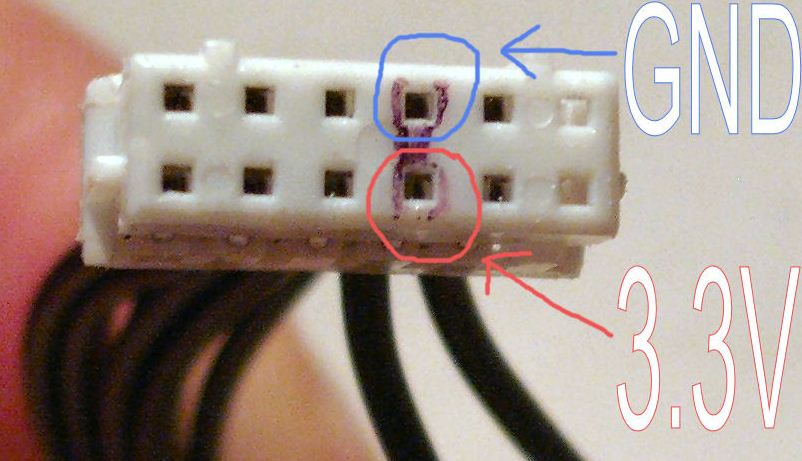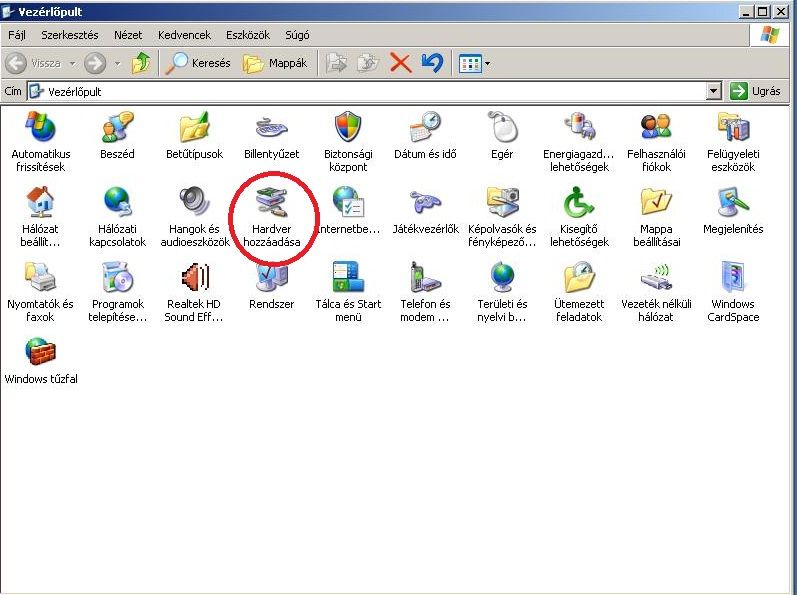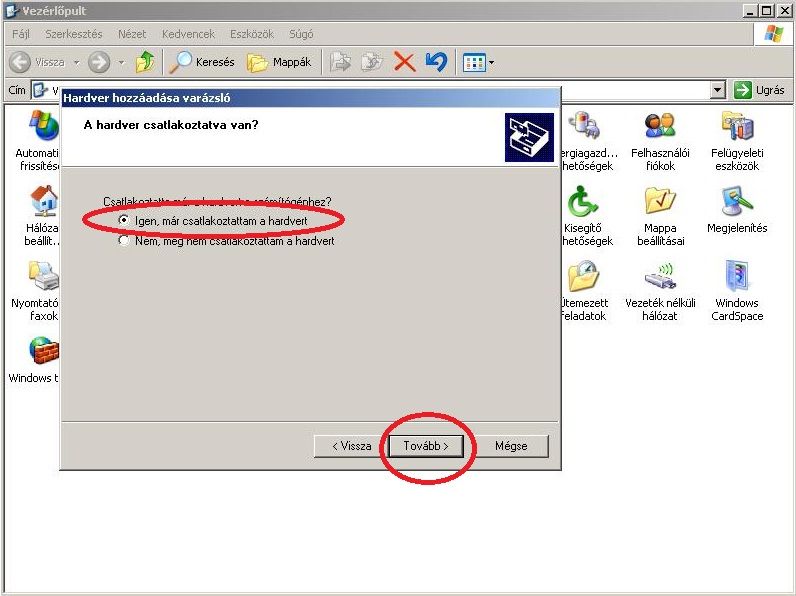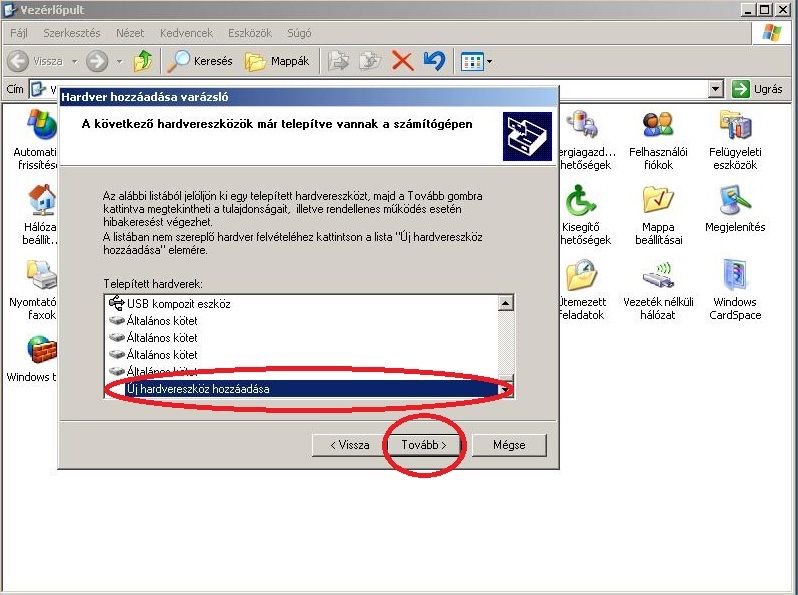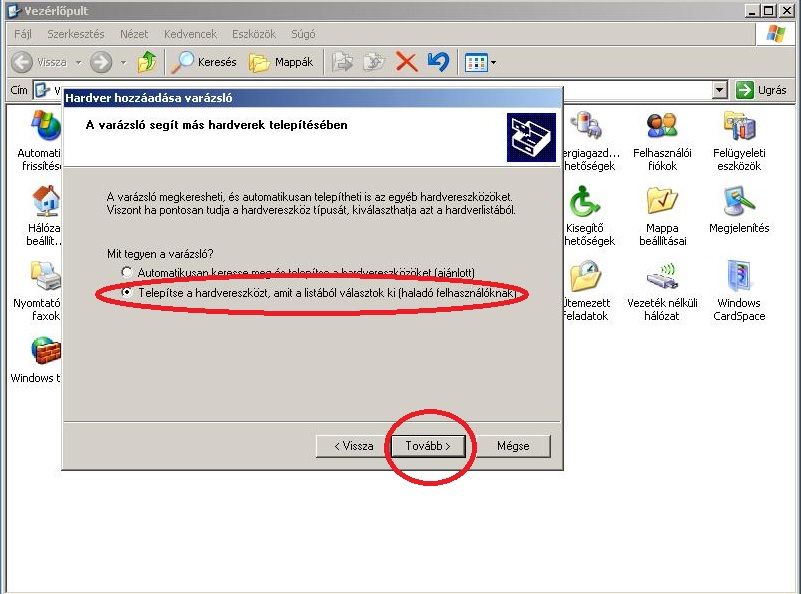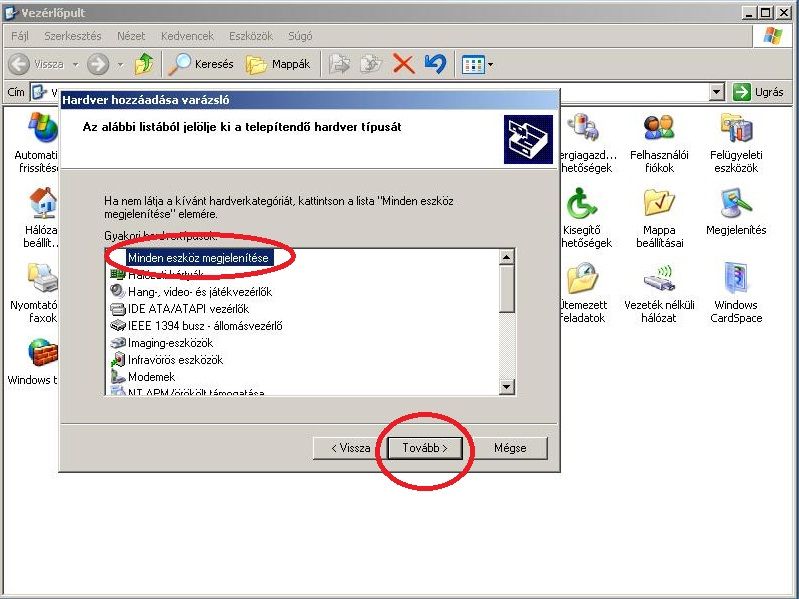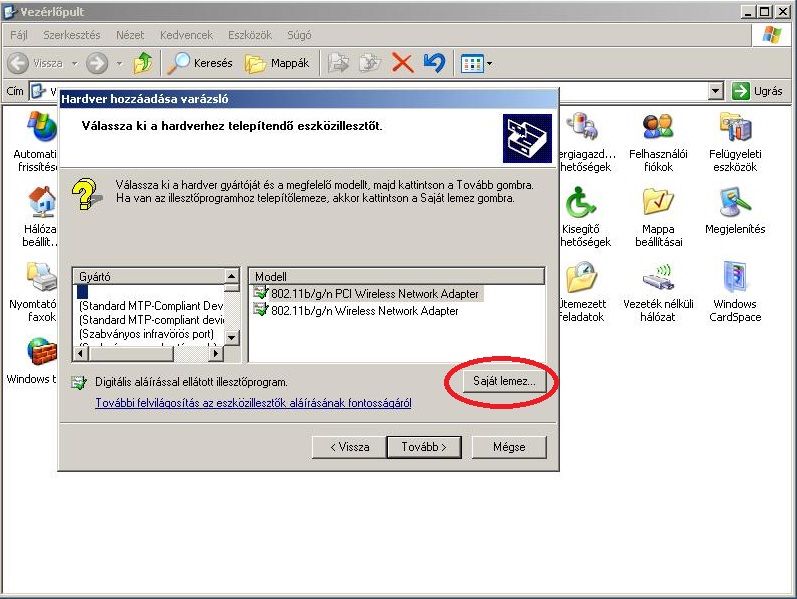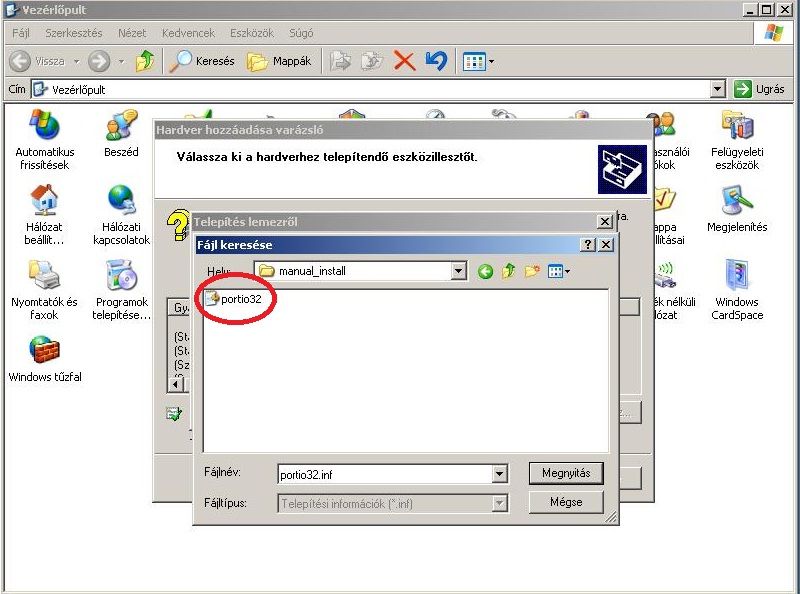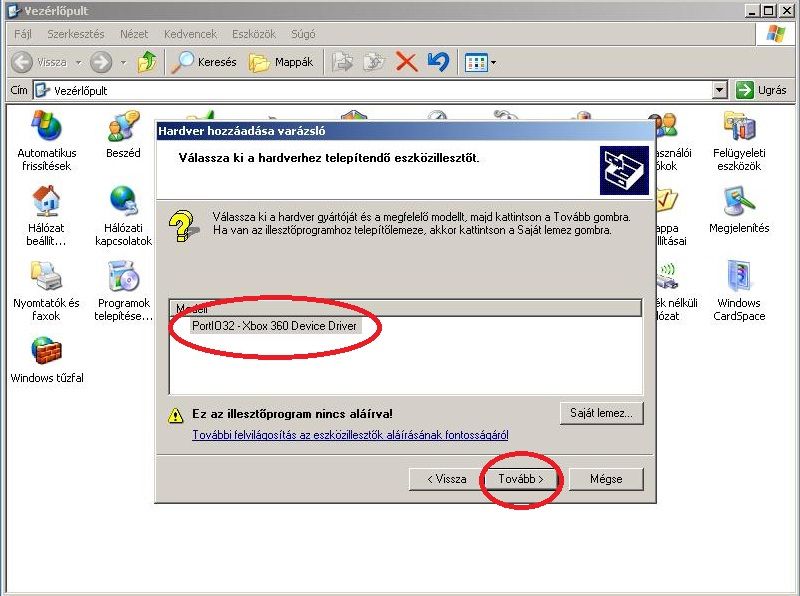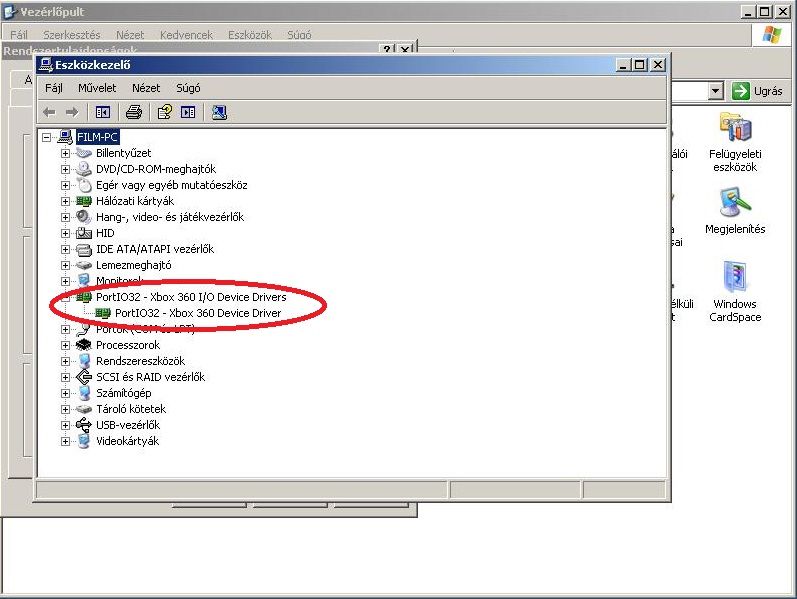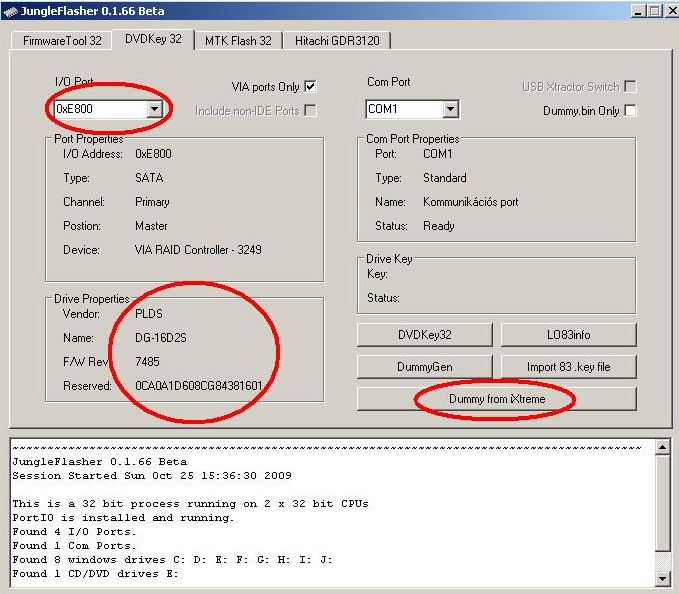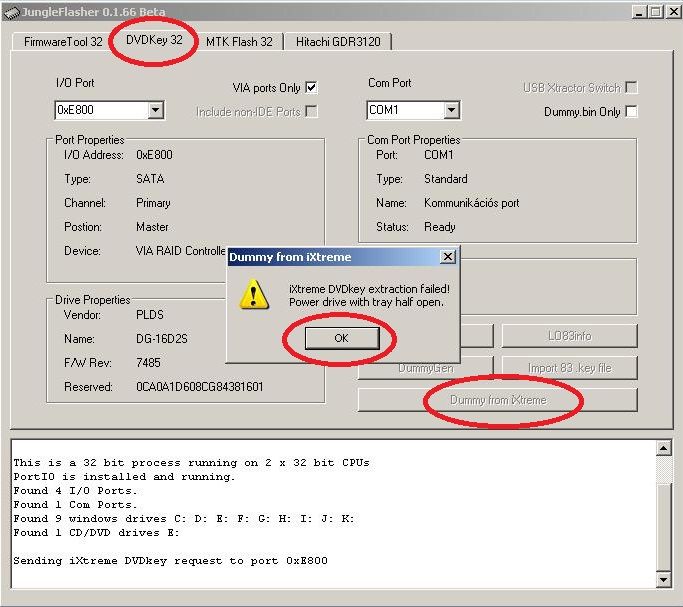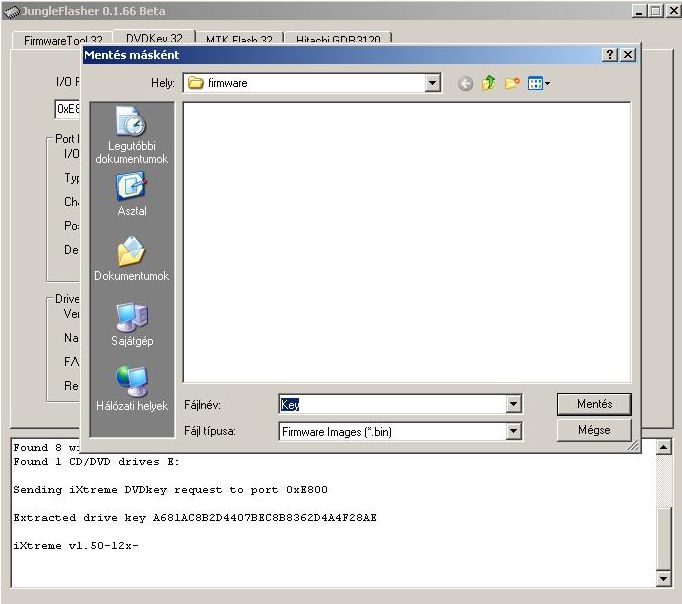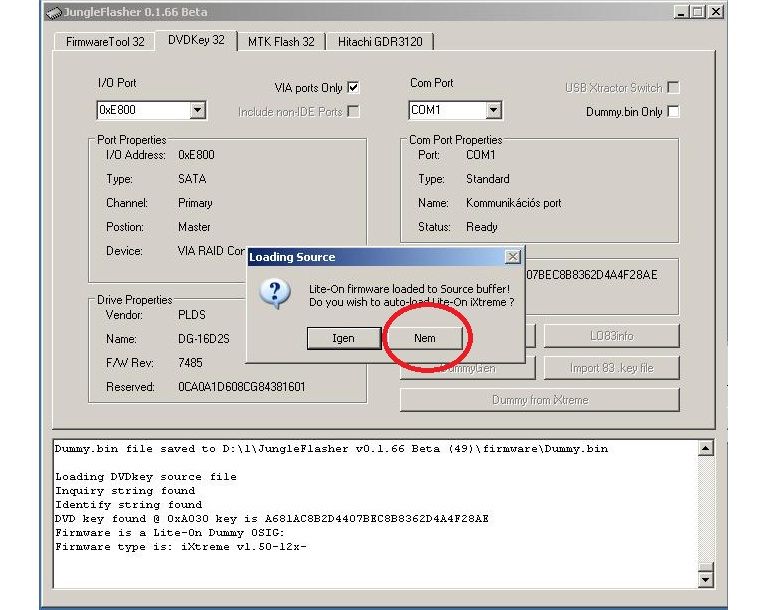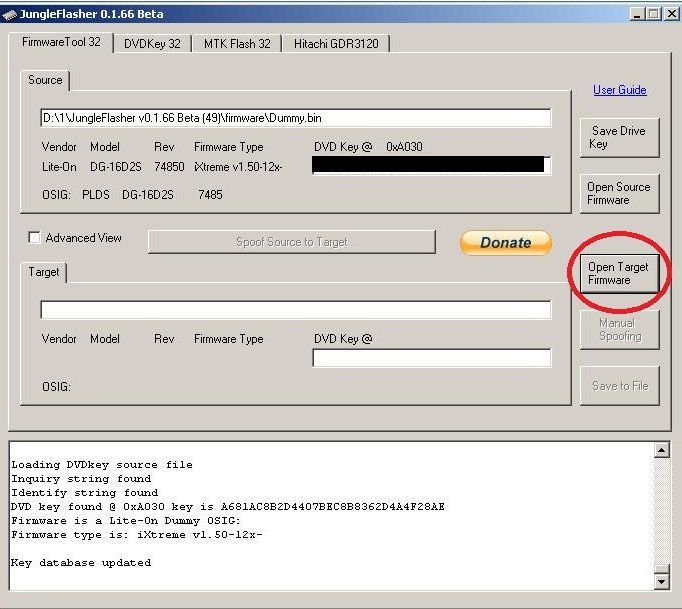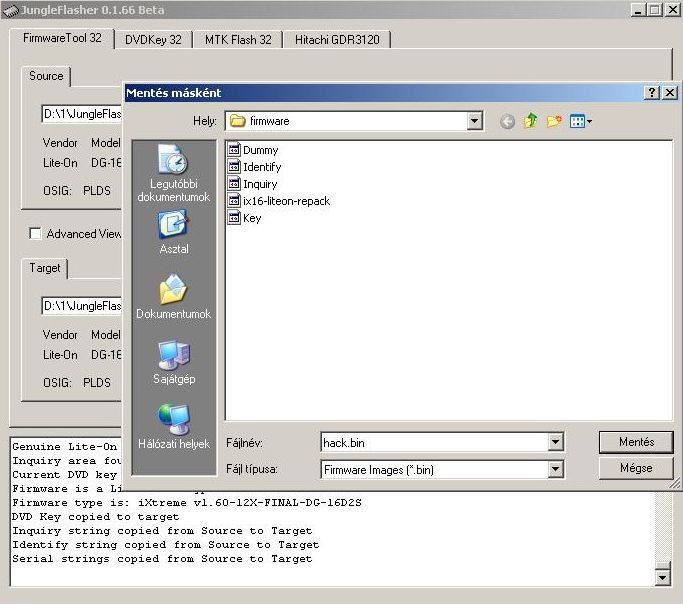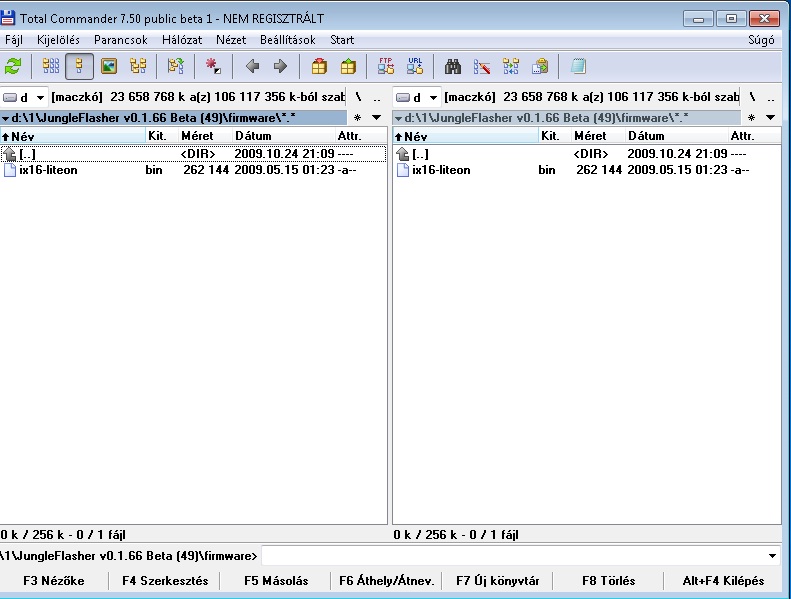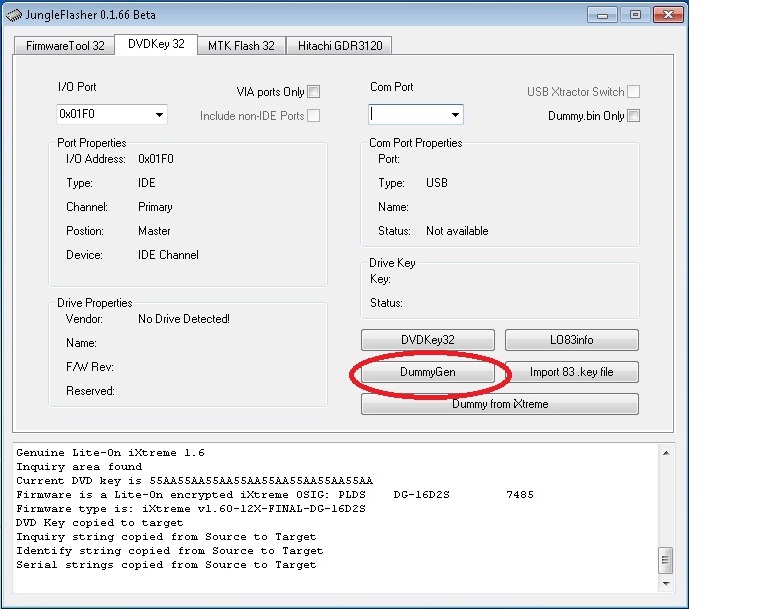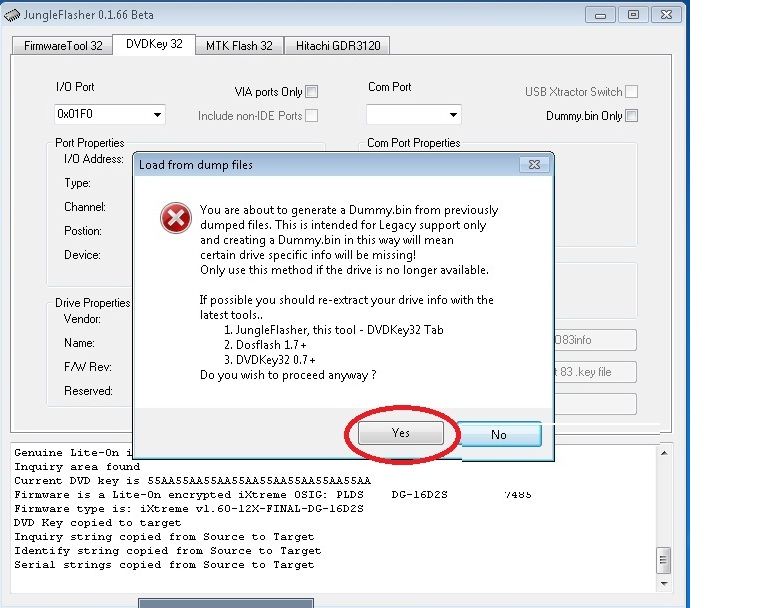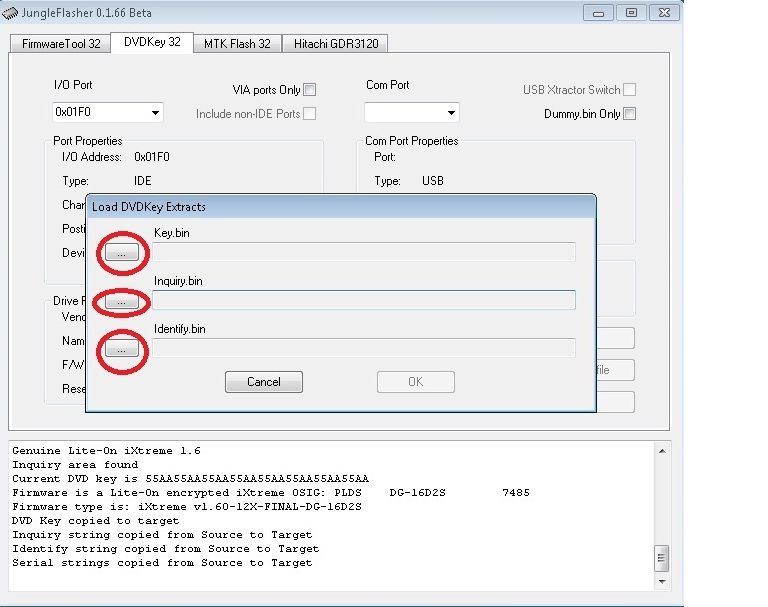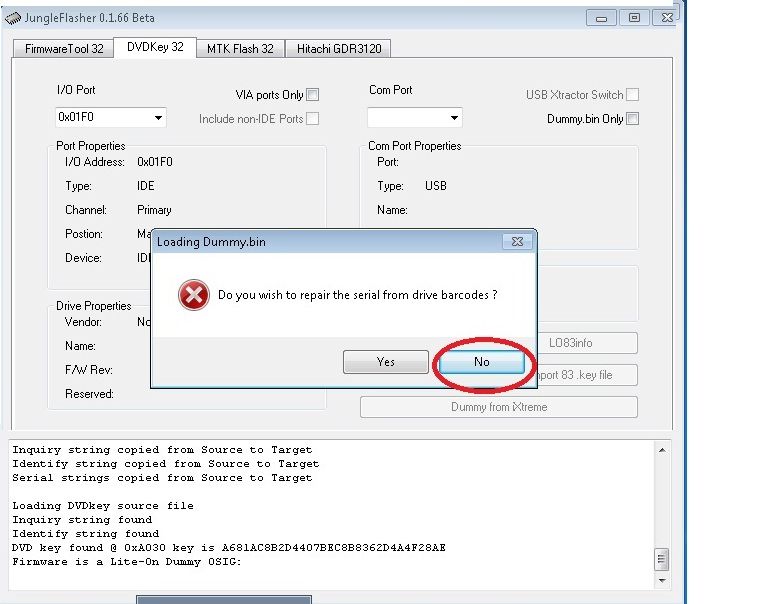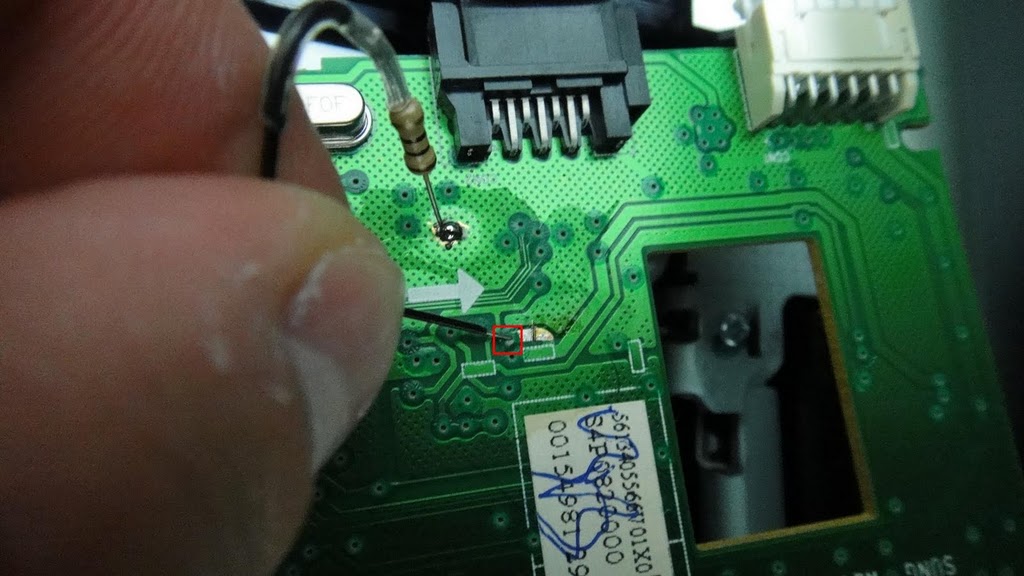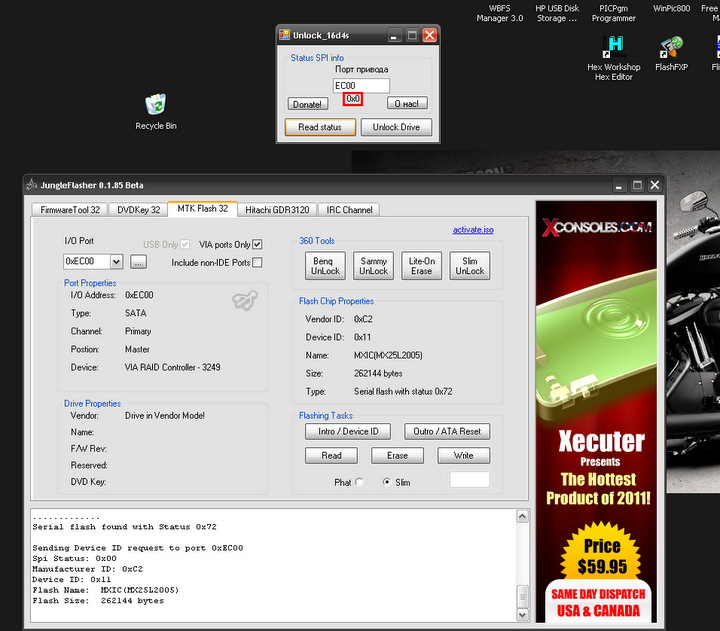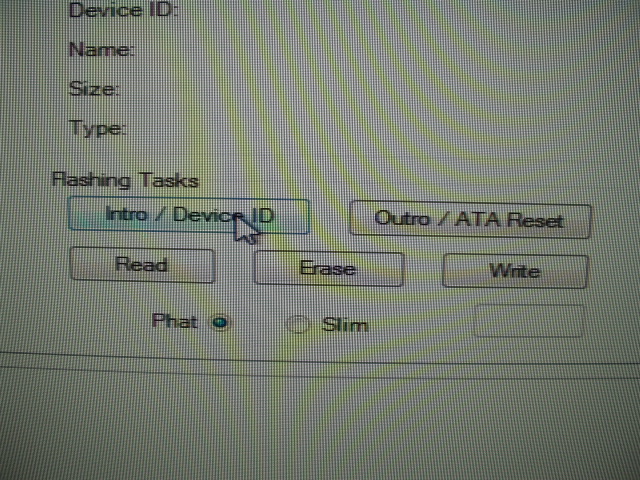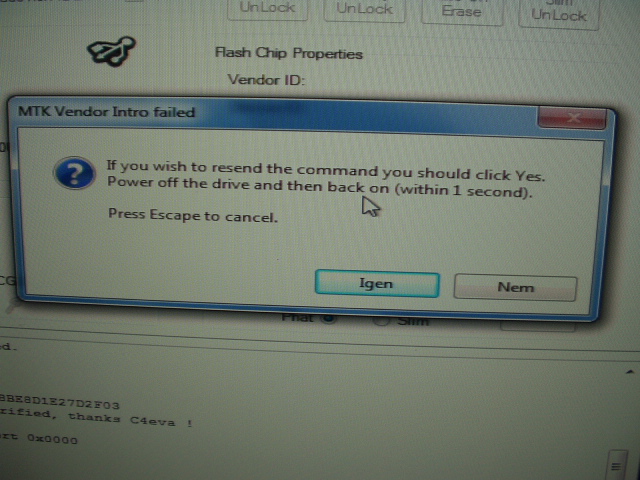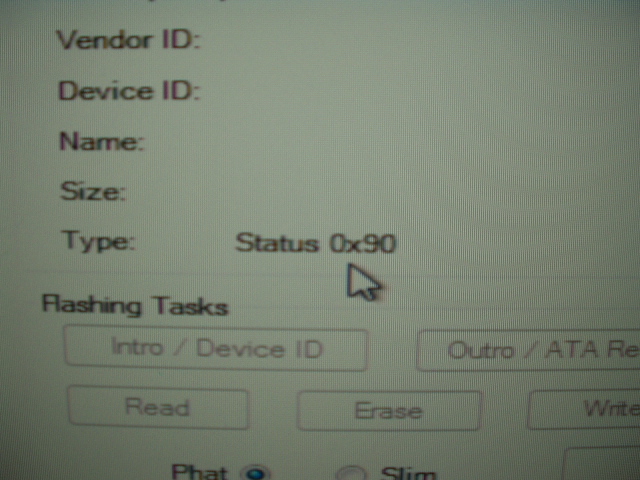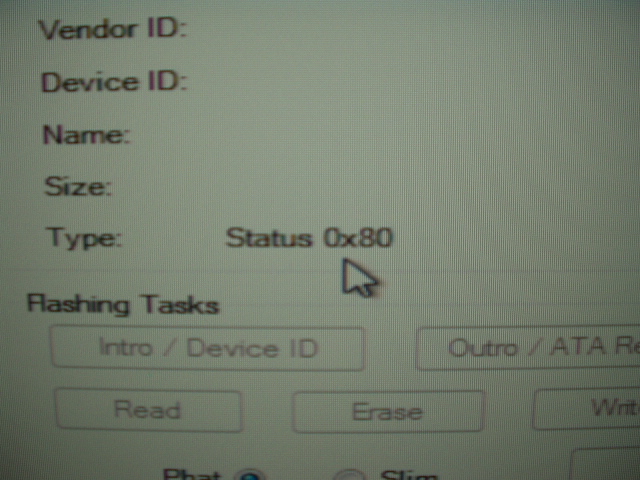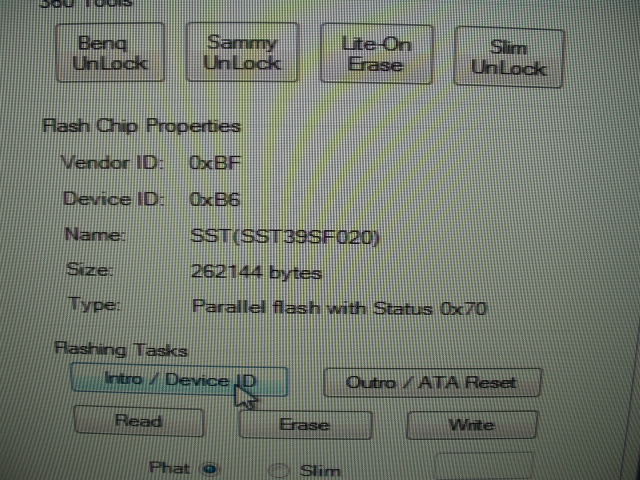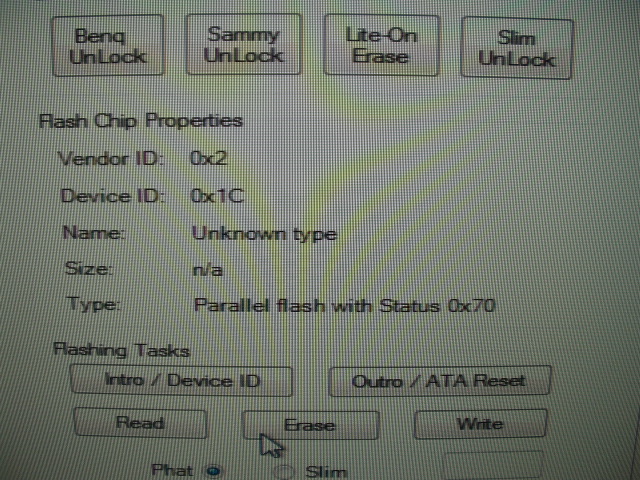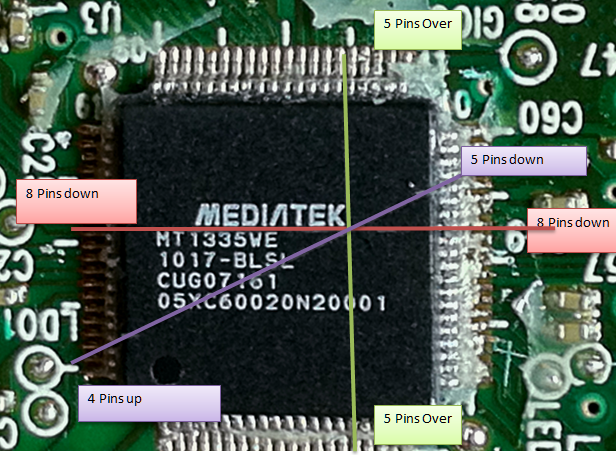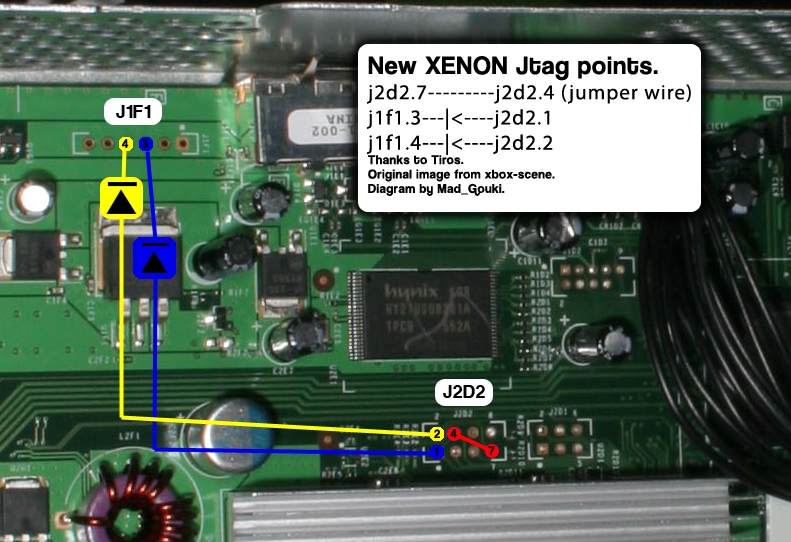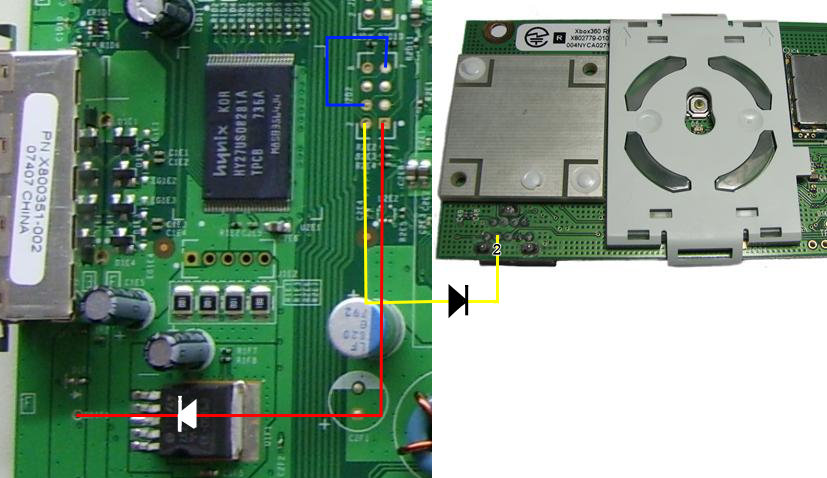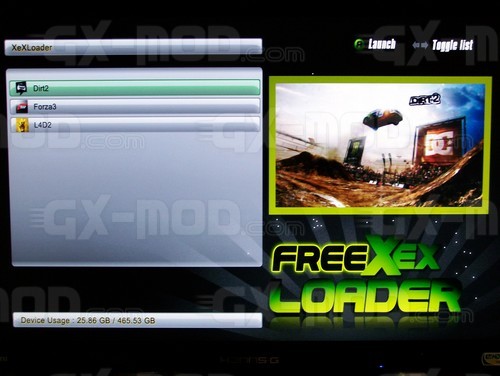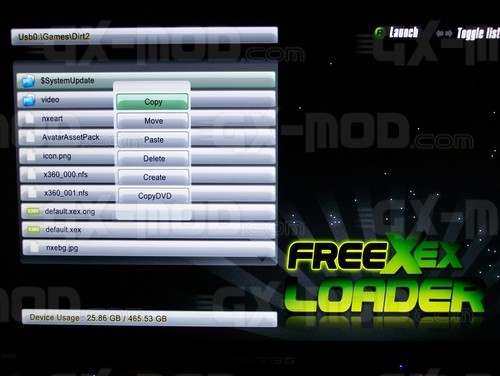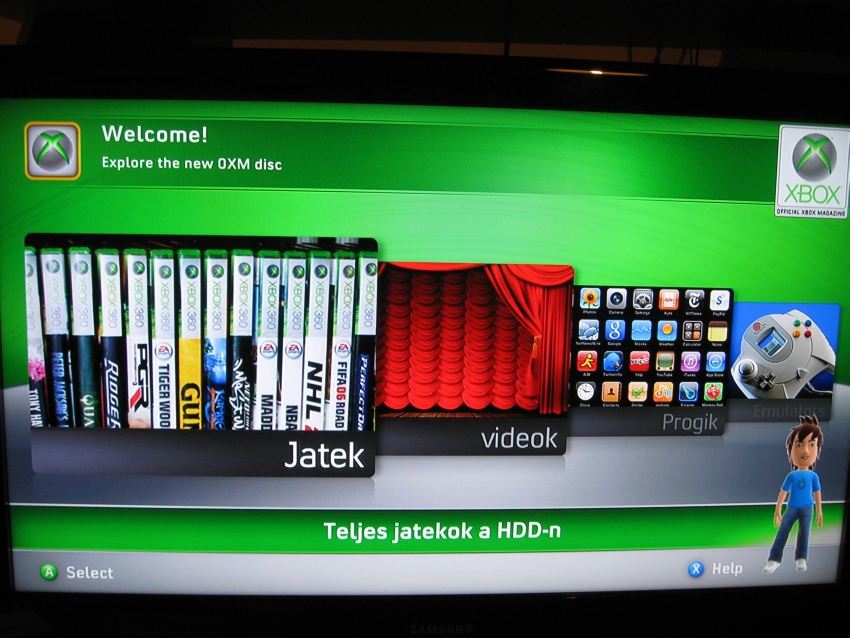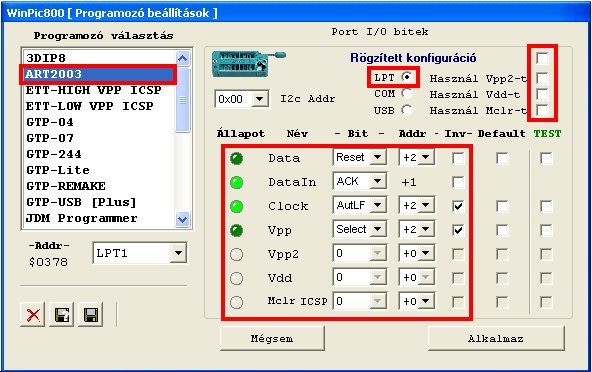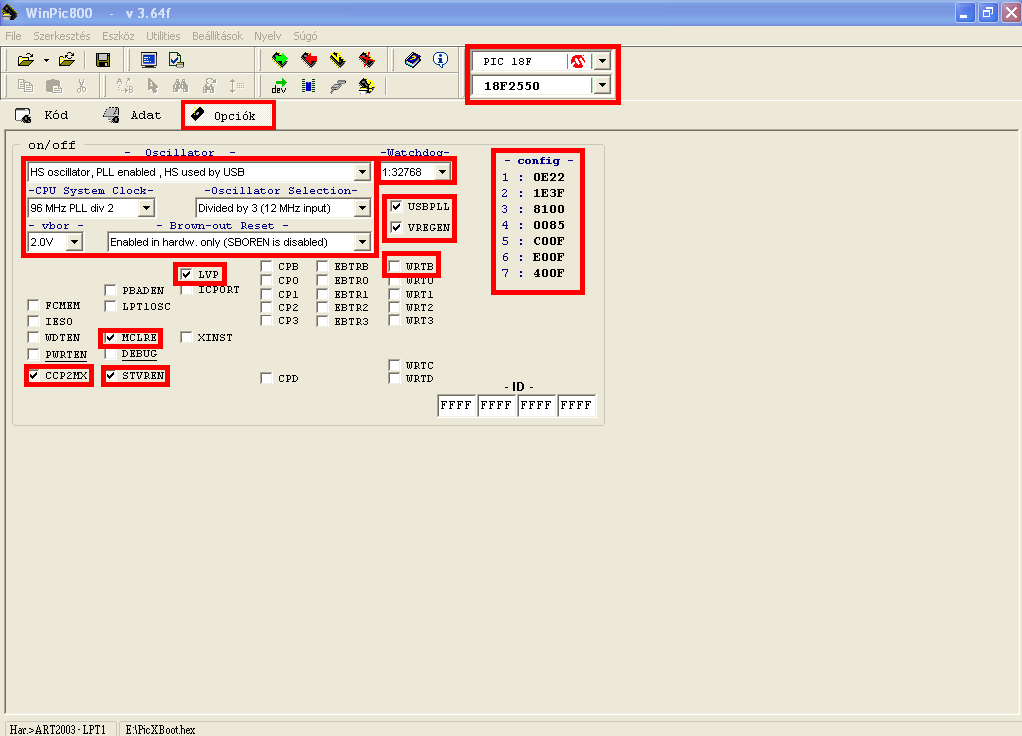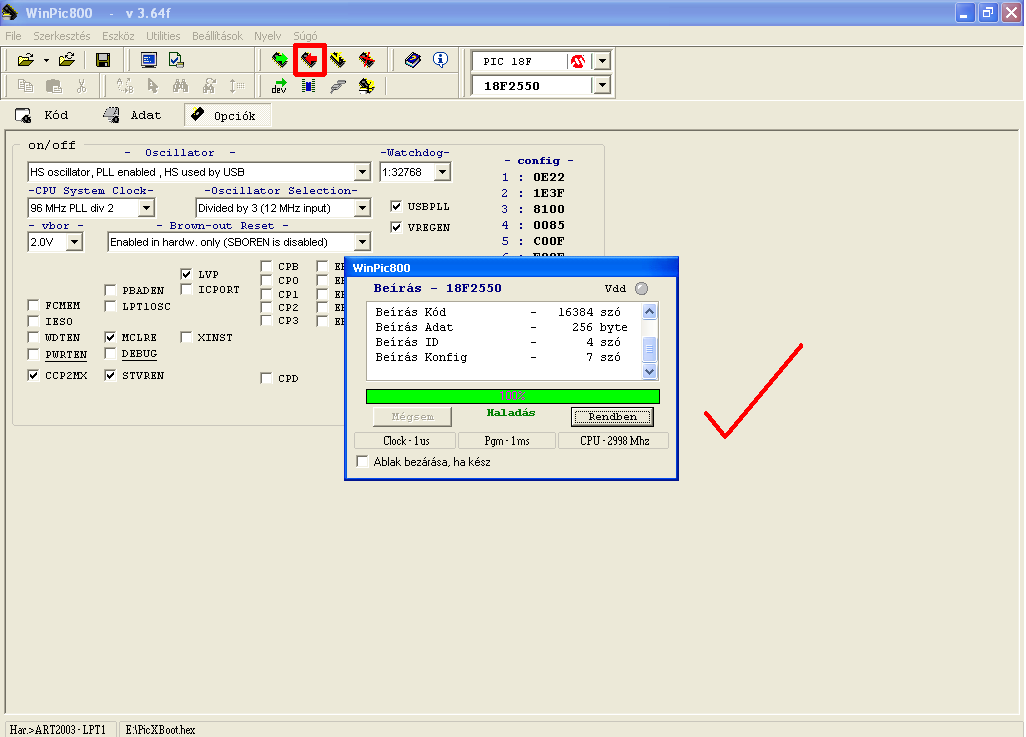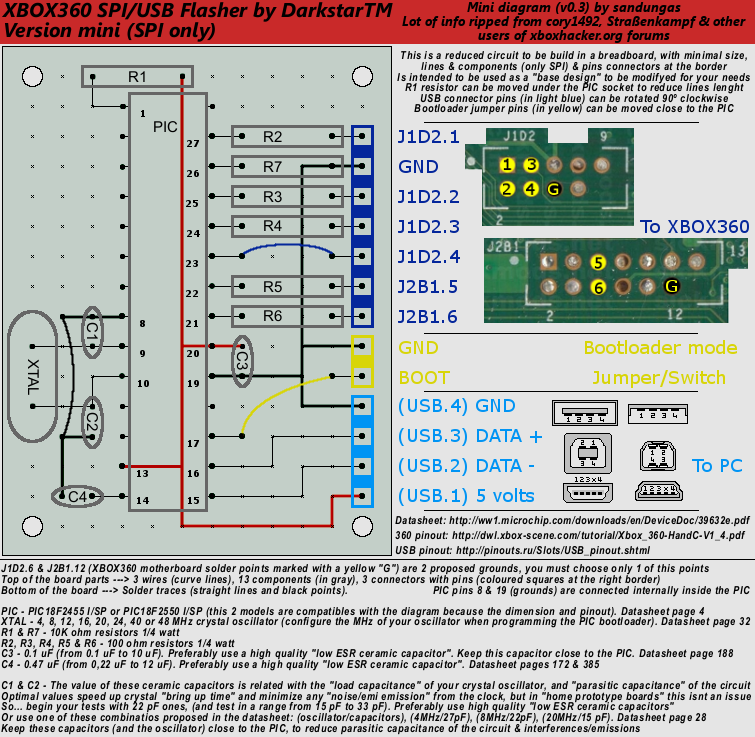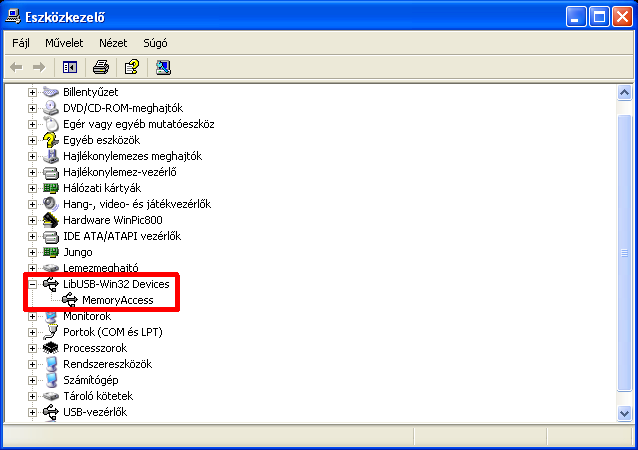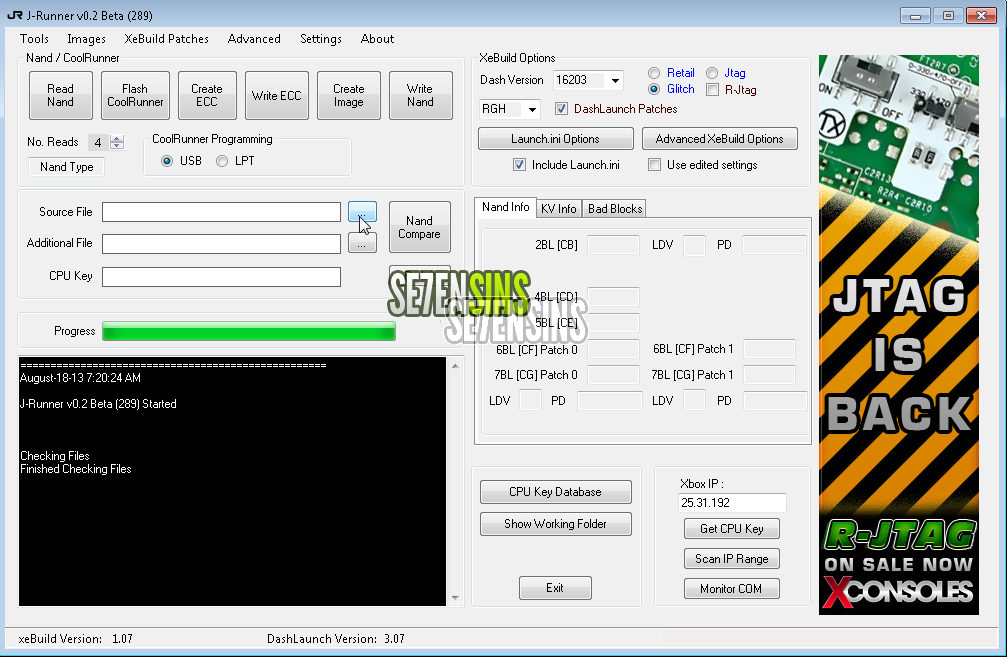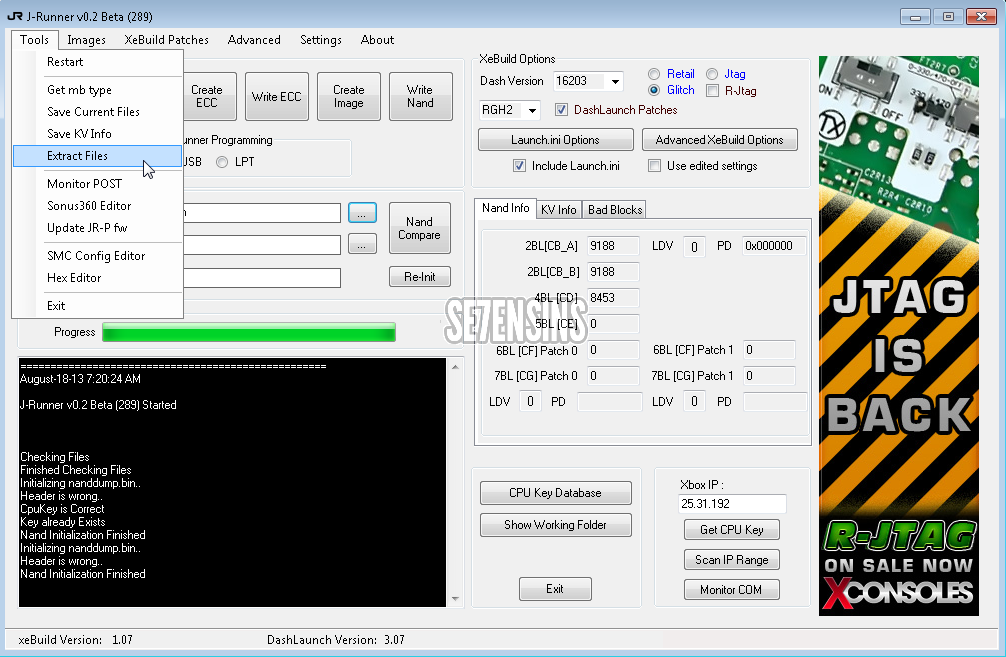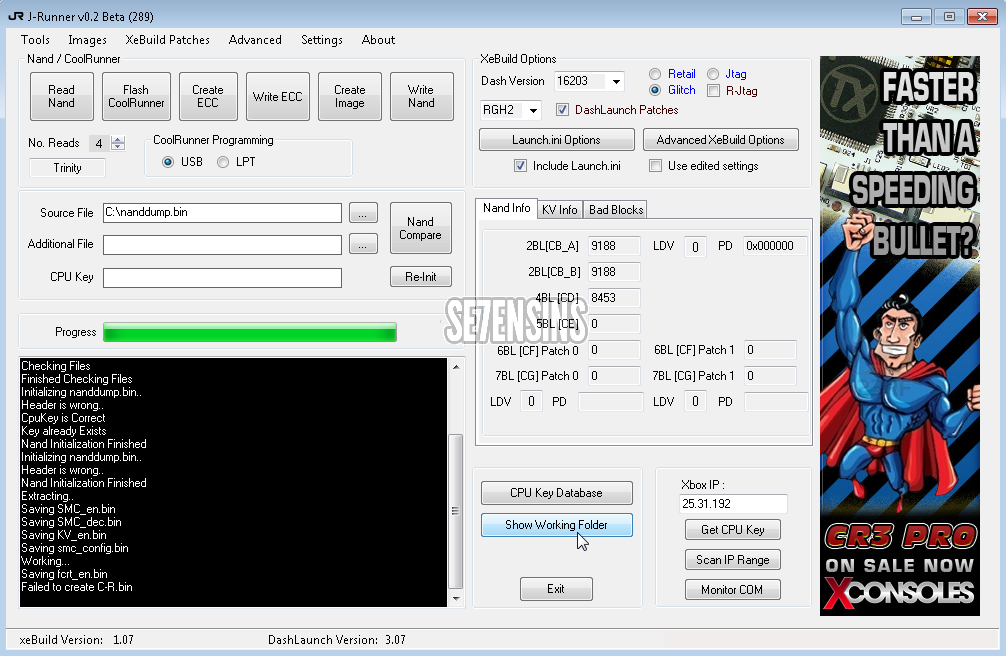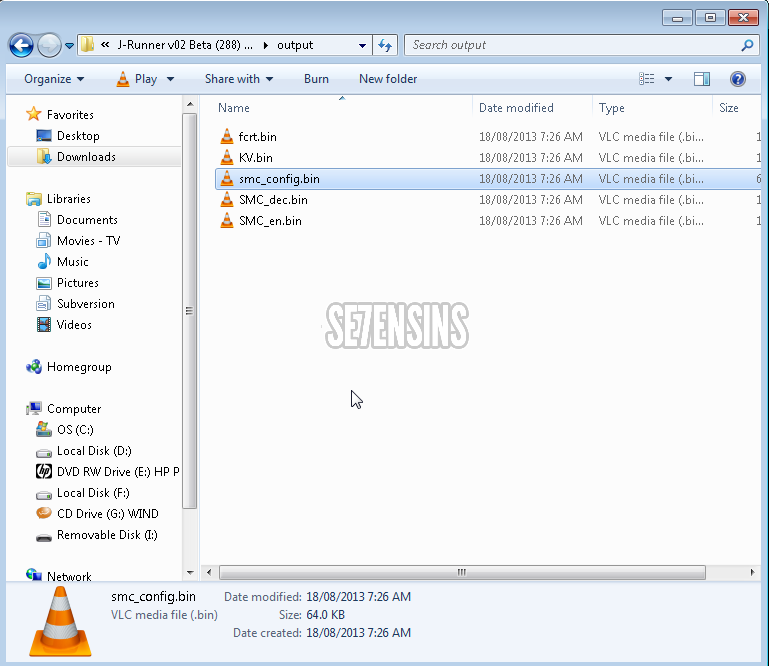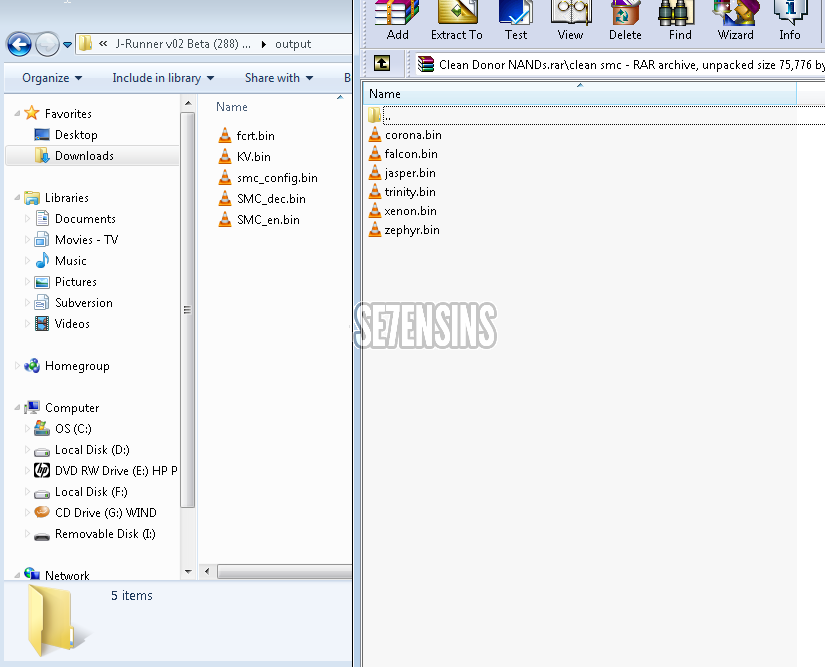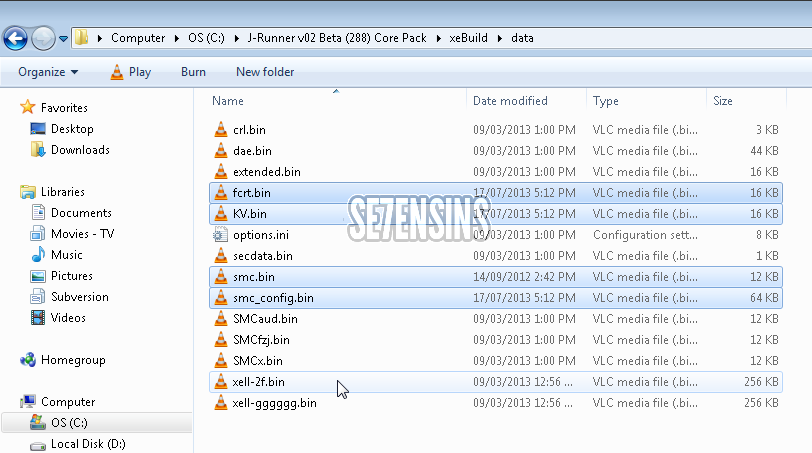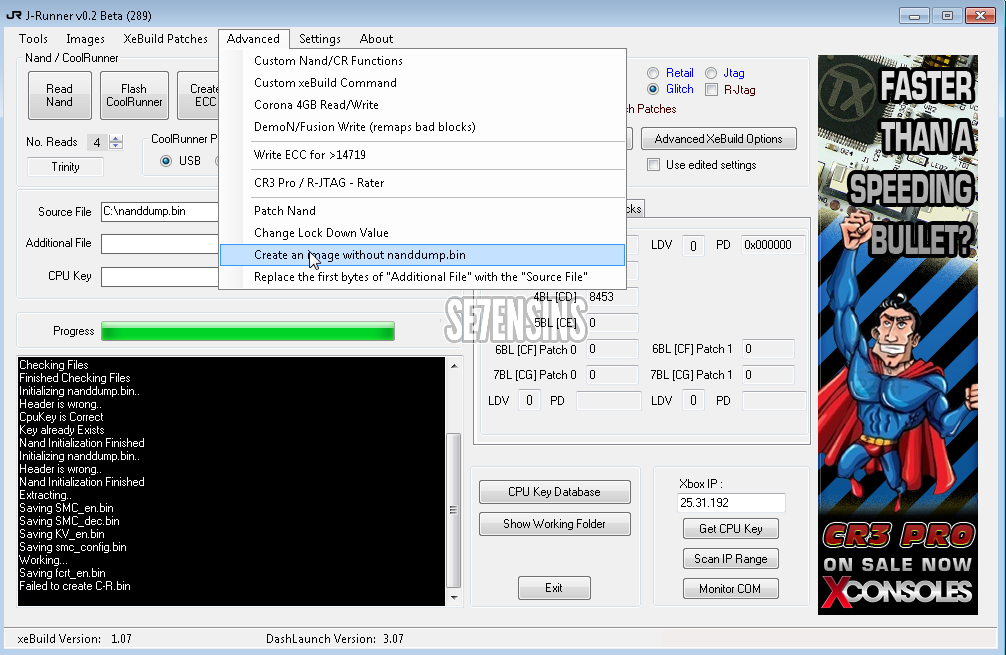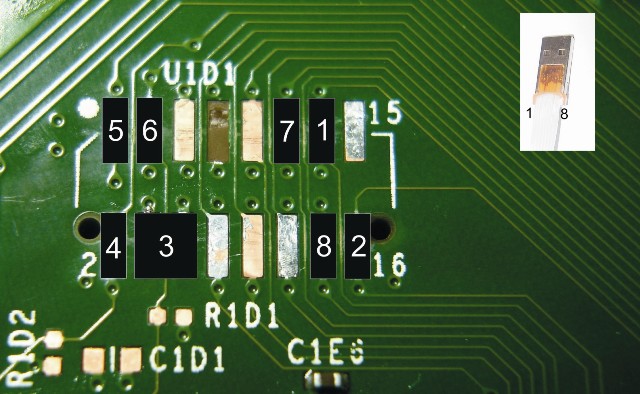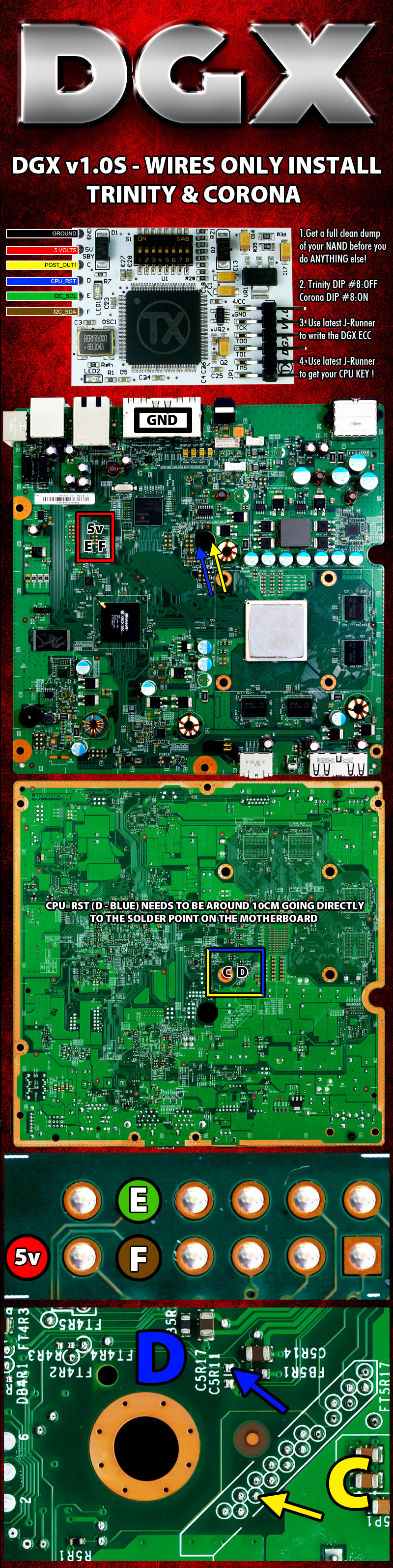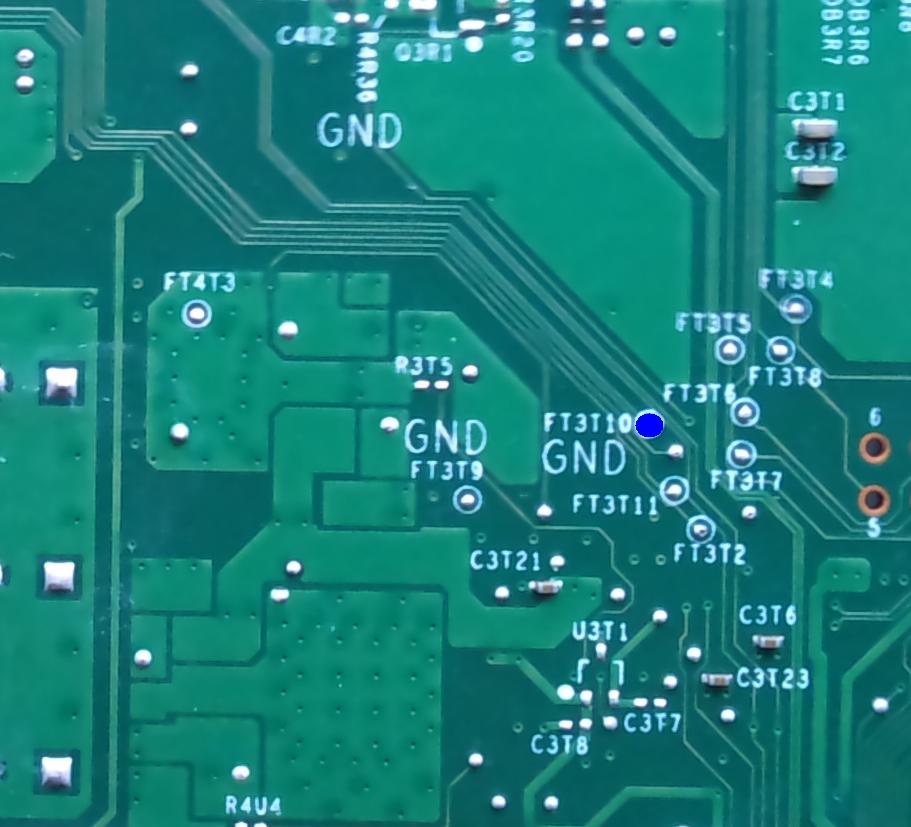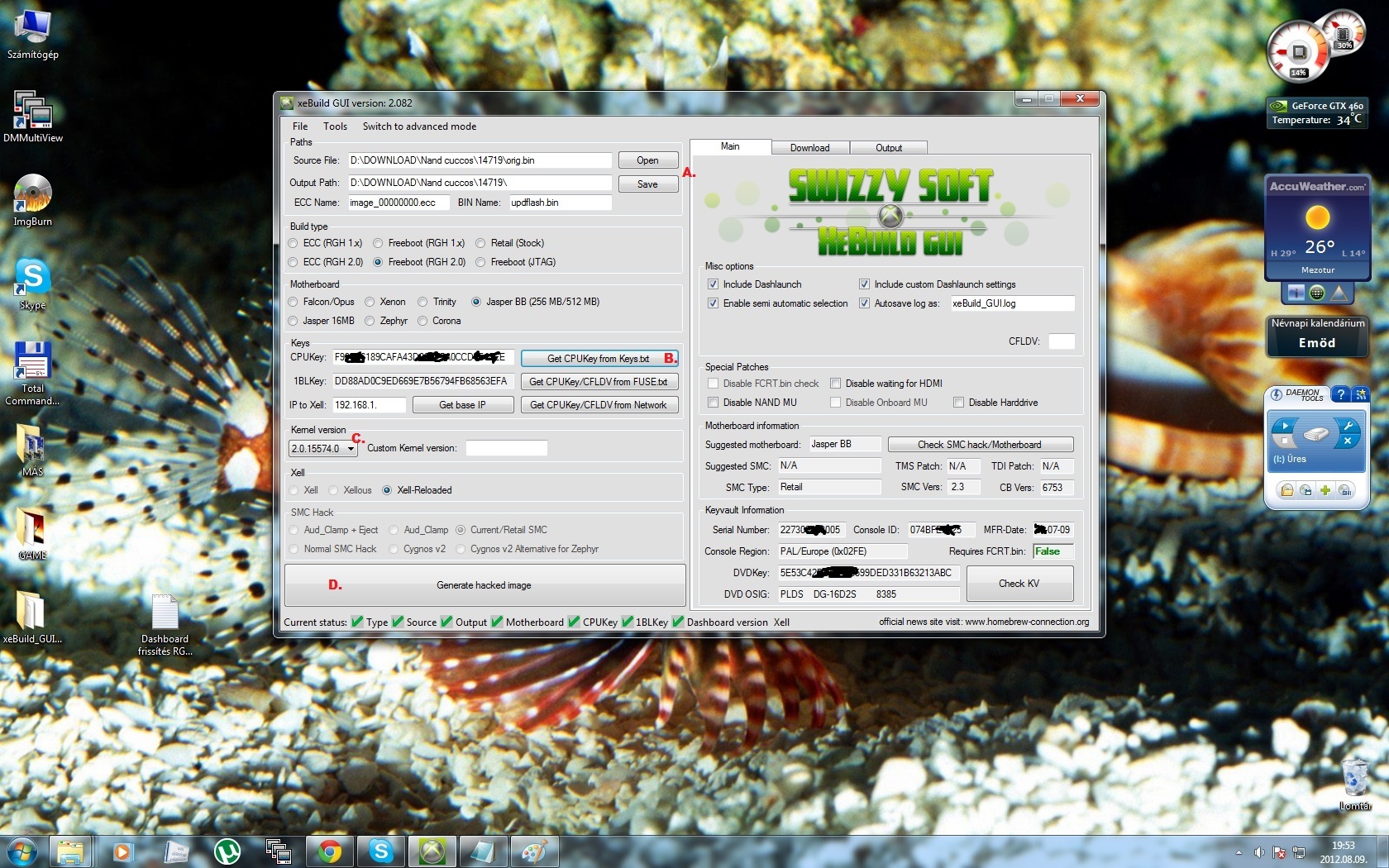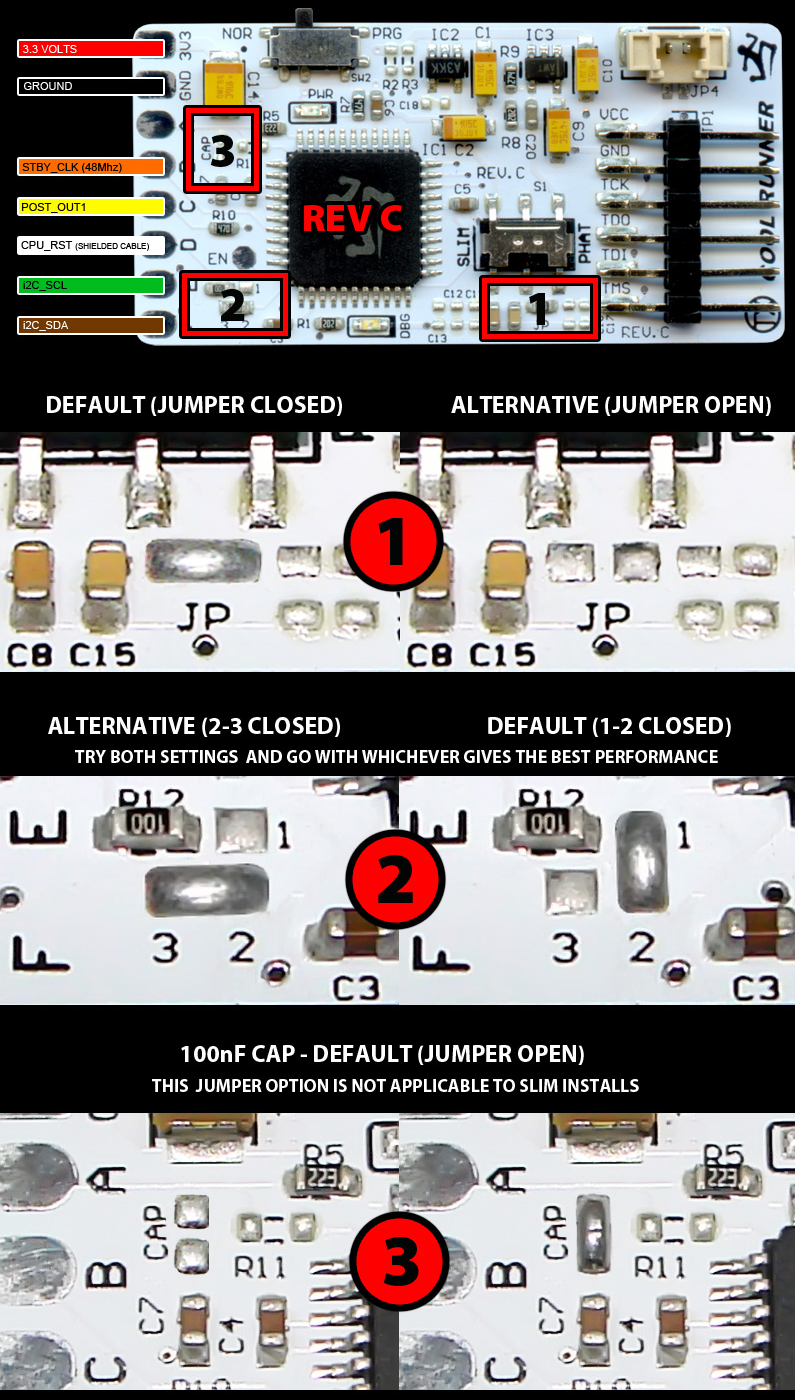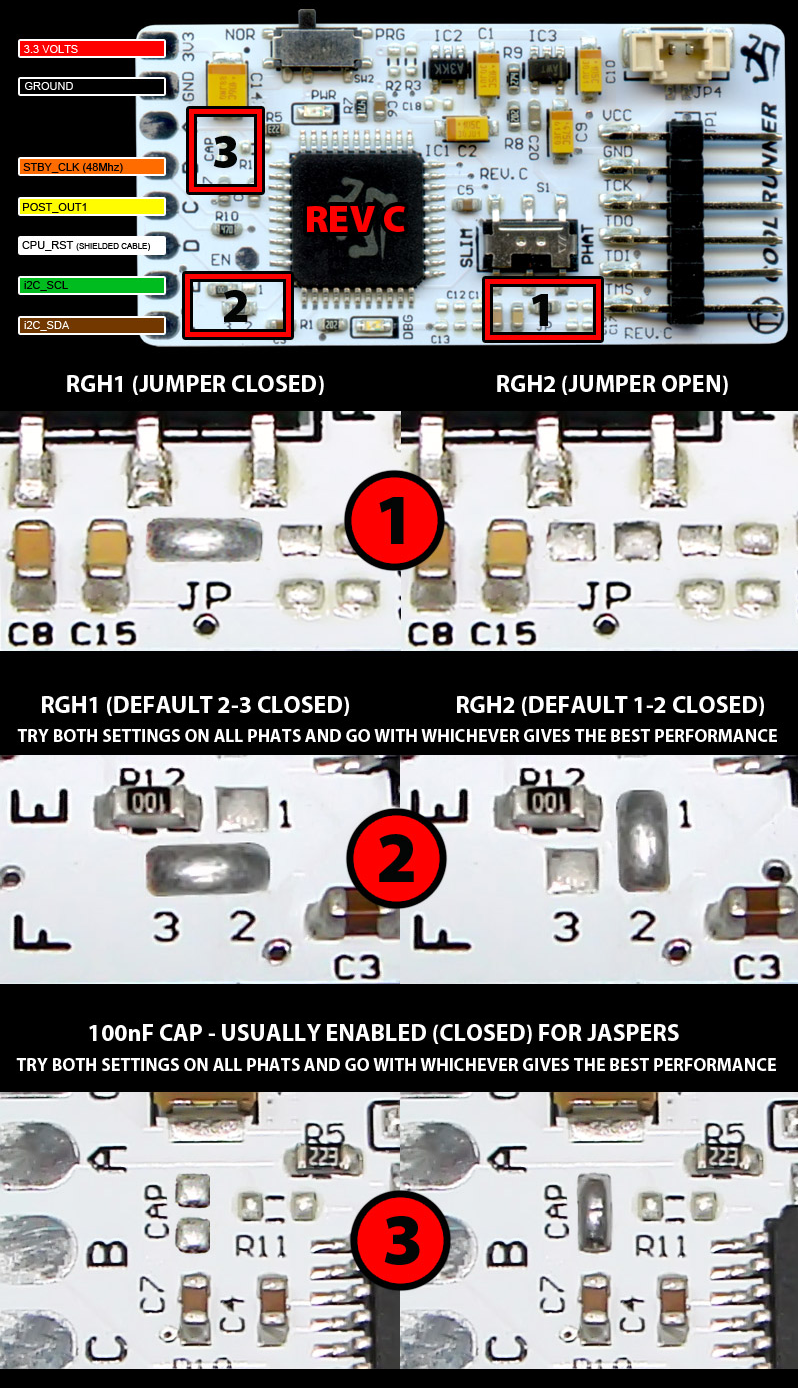Moddolás
Minden témakör, ami az Xbox 360 moddolását öleli fel
DVD Moddolás
Ide kerül, minden Xbox 360 DVD moddolással kapcsolatban
BenQ - LiteOn - Hitachi - Samsung flashelés LT+ - PHATKEY - JungleFlasherrel
Benq flashelése JF-ben:
- MTK Flash 32 fül
- Benq Unlock
- 2db Magic key-t ráküld a meghajtóra, ha rendben van, kiolvasható a fw (Size: 262144 KB)
- Read
- Mentsük el a kiolvasott .bin fájl-t
- Ha a JF, firmware mappájában el vannak helyezve az LT+1.1-es .bin fájlok, leokézás után automatikusan bespoofolja target fw-nek
- Vissza az MTK Flash fülre
- Write
- A művelet befejezés után Outro/ATA reset
- Végeztünk, örülünk!
Samsung flashelés JF-ben:
- MTK Flash fül
- Sammy Unlock gomb
- Ha megjelenik a flash tartalom mérete, típusa, olvasható a fw
- Read
- Mentsük el a kiolvasott .bin fájl-t
- Ha a JF, firmware mappájában el vannak helyezve az LT+1.1-es .bin fájlok, leokézás után automatikusan bespoofolja target fw-nek (Samsungra LT létezik, LT+ nem!!!)
- Vissza az MTK Flash fülre
- Write
- A művelet befejezése után Outro/ATA reset
- Vége, öröm, bódottá
LiteOn flashelés JF-ben (LT fw alatt, tehát 1.61NS-sel bezárólag!):
- DVD meghajtó kinyit
- Áram megszakít
- Tálca félállásba visszatol
- Áram visszaad
- DVD Key 32 fül alatt, Dummy from Ixtreme
- Mentsük el a kiolvasott .bin fájlokat
- Ha a JF, firmware mappájában el vannak helyezve az LT+1.1-es .bin fájlok, leokézás után automatikusan bespoofolja target fw-nek
- Menjünk az MTK Flash fülre
- LiteOn Erase gomb megnyomása, amikor felugrik egy status (0x80) áramot szakítsuk meg 3-5 másodpercre
- Status 0x72-nél rendben is vagyunk
- Write...elkezdi beégetni a LT+1.1-gyel támogatott fw-t, majd vissza is ellenőrzi
Itt FONTOS megjegyezni, hogy win alatt hajlamos fagyásra a PC, amennyiben nem fut végig az írás és az ellenőrzés, a fw NEM került a meghajtóba!
A továbbiakban NEM fogja felismerni a meghajtót sem JF, ebben az esetben irány a DVD félreflashelés topik!
- Ha minden a legnagyobb rendben zajlott, Outro/ATA reset
- Végeztünk, megnyugodhatunk!
LiteOn flashelés JF-ben (LT fw-től):
- Ha tudjuk, hogy LT vagy ez feletti fw van a meghajtóban, ne is szenvedjünk a tálcatrükk-kel, mert NEM fog kijönnni a kulcs!
Ebben az esetben a PHATKEY szerint kell eljárni!
Továbbá: Ha már dolgoztunk a meghajtóval és nem húztuk újra az op.rendszerünket, a JF van olyan kedves és eltárolja nekünk a .bin fájlokat!
Próbálkozzunk a DVD Key 32 fül alatt található Dummy from KeyDB ablaknál.
Ha nem tudjuk, hogy milyen fw csücsül a meghajtóban, tálcatrükk-kel próba, ha az üzenet szerint nem tudja kiolvasni, szintén PHATKEY!
Hitachi flashelés JF-ben:
- JF elindít
- Hitachi GDR3120 fül
- Send Mode B
- Ekkor felugrik egy kis ablak, miszerint:
Nyisd ki a tálcát, kapcsold le az áramot,okézd le, amikor a pontok mennek, kapcsold vissza az áramot. Tálca becsukódik, meghajtó Mode B-be került. Várj kb. 15 m.percet, elmegy a kép, majd visszajön, ha a jobb felső sarokban látható ablakban megjelenik a HL-DT... nevezetű felirat, felismerte a meghajtót, moddolásra kész!
- Dump drive, alul read to source gomb... kiolvassa a benne lévő fw-t, mentsd el.
- A meghajtó revíziójának megfelelő STOCK fw-t ( fontos, először ezt kell visszaírni, majd a moddoltat, másképp nem is engedi! ) betallózod target fw-nek, majd spoof source to target.
- Restore fw, ekkor beírja a stock fw-t, ezzel csak origi lemez indul.
- Vissza a firmwaretool32 ablakba, open target fw-hez betallózzuk a drive revíziójának megfelelő LT+1.1-es fw-t.
- Spoof source to target
- Hitachi... ablakra vissza
- Flash LT-Plus, beleírja a moddolt fw-t, ha végzett, Te is.
PHATKEY (JF 0.1.79-től!):
- Készíteni kell egy GND-re kötött érintős cuccot, nálam erre a célra mérőhegy lett beiktatva. Pár száz Ft-ért beszerezhető
- Valamint a 3.3V-os ágba be kell illeszteni egy 1 körös kapcsolót, ára szintén "komoly anyagi megterhelést" jelent...
- DVD drive-ot áram alá helyezzük, a kapcsoló bekapcsolt állapotában! (Amennyiben nincs bekapcsolva, JF-ben No drive detected)
- Phatkey gombra katt, majd OK vagy YES!
- Kapcsoló kikapcsol, földelés az MPX01 pontra érint és ott is tartani
- Kapcsoló visszakapcsol (Ezt a 2 sort 3 másodpercen belül kell elvégezni, különben Extract Failed üzenet fogad bennünket!)
- Ha ügyesek voltunk: Extract Complete üzenet világít az arcunkba
- DVD áramellátása lekapcsol (NEM a kis kapcsoló!) földelés eltávolítása, 5 mp. múlva áram visszakapcsolása és OK-zás
- Egymás után dobálni fogja a JF a .bin fájlokat, mentsük el őket...úúúúgy, ügyesen!
Szószedet:
FW: FirmWare - az agy, ami az EEPROM-ban van eltárolva, ez kerül hackelésre.
JF: JungleFlasher, a flashelő szoftver neve rövidítve.
op.rendszer: az operációs rendszer megnyomorított elnevezése
mp: másodperc, nem multiplayer 
A tutort Munez készítette
Minden jog a készítőn kívül: xboxklub.hu
Bármilyen meghajtó moddolása Dosflashel 1.34 - OLD
Bármilyen meghajtó moddolása Dosflashel
Verzió: 1. 34
FONTOS!
Az itt ismertetett dolgok egy része illegális, garanciavesztést okoz, valamint tönkrevághatod a berendezéseidet, amiért sem én, sem az XboxKlub egyik tagja sem vállal felelősséget!
Attól a pillanattól kezdve, amikor a gépedet megbontod, buktad a garanciát!!!
Az oldal nem támogatja a warezt, a tutorialt a készítő kizárólag abból a célból írta, hogy a tulajdonodban lévő eredeti játékaidat házilag lemagyarítva, biztonsági másolatként tudd futtatni.
Jelenleg a Microsoft négy különféle meghajtóval szerelte az Xbox 360as konzolt. Jelenleg a Lite-on kivételével minden meghajtó moddolható ráadásul mind egy helyen!
Jelenleg ismert típusok:
- Hitachi-LG GDR-3120L (FW: 0032, 0036, 0040, 0046, 0047, 0058, 0059, 0078FK, 0079FK, 0079FL)
- Toshiba-Samsung TS-H943A (FW: MS25, MS28)
- Philips-BenQ VAD6038 (FW: 62430C, 64930C)
- Philips-LiTe-On DG-16D2S (FW: 74850C) – NEM moddolható
Benq / Lite-on megkülönböztetése:
Vedd le az előlapot és a DVD tálcán lévő XBox 360 felirat alatti ovális lyukba, ha szürke vezetéket találsz, akkor Benq ha sárgát, akkor Lite-on
A gép szétszedését nem említem meg ugyanis a tutorialok között meglelhető. Rögtön vágjunk is bele a moddolásba.
Hitachi-LG GDR-3120L (0078-ig)
(Nem ajánlott, csak végső elkeseredésedbe próbáld ki előtte, próbáld meg a Maximus FW toolbox műveletet, amit N0rby21 készített. Ugyanis képes jelentős hibákat ejteni a DosFlash Hitachi esetében.)
Szükséges eszközök:
- Hitachi-LG GDR-3120L meghajtó (Maximum 78-as FW)
- Floppyindító lemez vagy merevlemez/ USB kulcsra telepített DOS rendszer
- Megfelelő SATA vezérlő vagy bővítőkártya (Ajánlott: VIA VT6421A)
- Krokodil csipesz a földeléshez
Szükséges programok:
- Slax LiveCD
- Dosflash 1.41
- Maximus FW toolbox
Előkészület:
- Írjuk ki CD lemezre a Slax LiveCD-t
- Másoljuk a Dosflash16 mappát az általunk választott DOS futtatási módszerrel
- Kössük össze a számítógép házat az Xbox 360 meghajtóval a földelés miatt
- Távolítsunk el minden SATA illetve nem használatos IDE eszközt
- Csatlakoztassuk a meghajtónkat a PC-hez
Moddolás:
1, Kapcsoljuk be a konzolunkat és botoljunk be Slax LiveCD segítségével
2, A rendszer automatikusan átállítja a meghajtót Mode B-be, ekkor távolítsuk el a SATA kábelt a meghajtóról de, ne kapcsoljuk ki a konzolt
3, Indítsuk újra a gépet és botoljunk be DOS-ba
4, Miután betöltött a DOS kössük össze ismét a meghajtót és írjük be a következő parancsokat (A meghajtót most „X” partícióval fogom jelölni):
- X:\
- cd Dosflash16
- dosflash.exe
5, Elindult a Dosflash és automatikusan érzékelte is, hogy a meghajtó nyitva van. Valami ilyesmit kell látnod:
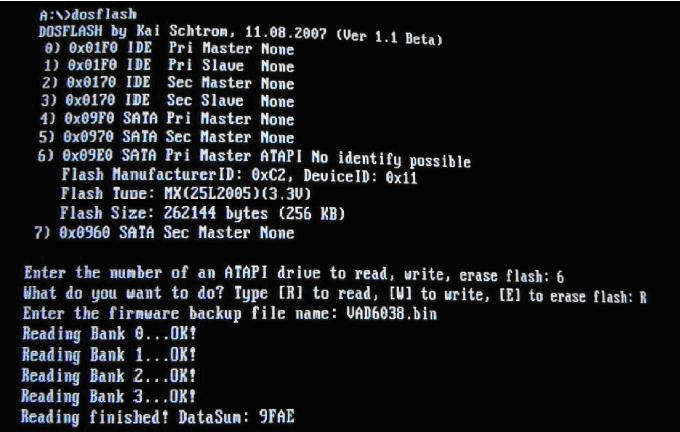
6, Válasszuk ki a meghajtó sorszámát (pl.: 6)
7, Üssük be a következő parancsokat:
- r
- orig.bin
8, Megkaptuk a meghajtó FW tartalmát, állítsuk le a konzolunkat, és a számítógépet indítsuk el Windows alapú felületen.
9, Csomagoljuk ki az „Maximus FW toolbox” tartalmát és indítsuk el a „360FwTb.exe”t.

10, Nyissuk meg az „orig.bin”t a 3 pontra kattintva
11, Felül a legördülő füleknél válasszuk a „Tools/Smart Hack Patcher”t és a 3pontra kattintva válasszuk ki a módosított fájl mentési helyét (javaslom a „fin.bin” elnevezést)
12, A „Rule Set”nél válasszuk ki a mi meghajtónkhoz illő típust, illetve a sebességet
Típusok:
a) 2x -es Firmware: A meghajtó kétszeres sebességgel fogja ezen túl olvasni a lemezeket. Kiszűri és nem indítja el a nem megfelelően elkészített biztonsági másolatokat, amik miatt bannolhatnak (letilthatnak) a Live-ról. A lelassított olvasási sebesség miatt a játékok lassabban töltődnek be (az intrók esetleg szaggathatnak, de ennek más oka is lehet.) mint a gyári Firmware esetén, de meglepően halkabb hangot fog kiadni a konzol és nem utolsó sorban megnövelheted vele az olvasófej élettartamát. b) 5x-ös Firmware: A meghajtó ötszörös sebességgel fogja ezen túl olvasni a lemezeket. Kiszűri és nem indítja el a nem megfelelően elkészített biztonsági másolatokat, amik miatt bannolhatnak (letilthatnak) a Live-ról. A lelassított olvasási sebesség miatt a játékok lassabban töltődnek be (az intrók esetleg szaggathatnak, de ennek más oka is lehet.) mint a gyári Firmware esetén, de halkabb hangot fog kiadni a konzol és nem utolsó sorban megnövelheted vele az olvasófej élettartamát. c) 8x-os Firmware: A meghajtó nyolcszoros sebességgel fogja ezen túl olvasni a lemezeket. Ha jól emlékszem ez megegyezik az eredeti Firmware olvasási sebességével. Kiszűri és nem indítja el a nem megfelelően elkészített biztonsági másolatokat, amik miatt bannolhatnak (letilthatnak) a Live-ról. A játékok hasonló gyorsasággal és zajjal töltődnek be, mint a módosítás előtt és az olvasófej élettartama csökkenhet (ez nagyban függ a beolvastatott lemezek minőségétől is.). d) 12x-es Firmware: A meghajtó tizenkétszeres sebességgel fogja ezen túl olvasni a lemezeket. Kiszűri és nem indítja el a nem megfelelően elkészített biztonsági másolatokat, amik miatt bannolhatnak (letilthatnak) a Live-ról. A felhúzott olvasási sebesség miatt a játékok gyorsabban töltődnek be (de a gép hamarabb is melegedhet) mint a gyári Firmware esetén, zajosabb hangot fog kiadni a konzol és olvasófej élettartama csökken.
13, Nyomj a „Generate file” gombra és elkészült a módosított FW-ed amit, másolj a „Dosflash16” mappába
14, Ismételd meg az „1”től a „6”os lépésig mindet
15, Üssük be a következő parancsokat:
- w
- fin.bin
16, Kapcsold ki a konzolod, illetve a PC-d.
17 - Final, Gratulálunk! Sikerült moddolnod a Hitachi meghajtódat.
Hitachi-LG GDR-3120L (0079FK, 0079FL)
(Nem ajánlott, csak végső elkeseredésedbe próbáld ki előtte, próbáld meg a Maximus FW toolbox műveletet, amit N0rby21 készített. Ugyanis képes jelentős hibákat ejteni a DosFlash Hitachi esetében.)
Szükséges eszközök:
- Hitachi-LG GDR-3120L (0079Fk, 0078Fk „FW”rel rendelkező) meghajtó
- Floppyindító lemez vagy merevlemez/ USB kulcsra telepített DOS rendszer
- MegfelelőSATA vezérlő vagy bővítőkártya (Ajánlott: VIA VT6421A)
- Krokodil csipesz a földeléshez
Szükséges programok:
- Slax LiveCD
- Dosflash 1.41
- Maximus FW toolbox
- Hitachi Unlock tool
Előkészület:
- Írjuk ki CD lemezre a Slax LiveCD-t
- Csomagold ki a Hitachi Unlock toolt és írd ki az Image.cue fájltImgBurn segítségével
- Másoljuk a Dosflash16 mappát az általunk választott DOS futtatási módszerre
- Kössük össze a számítógép házat az Xbox 360 meghajtóval a földelés miatt
- Távolítsunk el minden SATA illetve nem használatos IDE eszközt
- Csatlakoztassuk a meghajtónkat a PC-hez
Moddolás:
1, Kapcsoljuk be a konzolunkat és botoljunk be Slax LiveCD segítségével
2, A rendszer automatikusan megpróbálja átállítani Mode B-be
3, Rakd be a Hitachi unlock toolt a konzolba, játszd le a wav filé-t, várd, meg míg lejátssza
4, Ekkor kezd el újra lejátszani, és pauzáld le közvetlen utána, egy apró zajt kell hallanod (ne játszd le tovább!)
5, Vedd ki a CD-t, használd az eject gombot
6, Indíts újra a PC-t, botolj be Windowsba csatlakoztassd a meghajtót
7, Indíts a futtatásba parancssort (cmd) és üsd be a következő parancsot a Hitachi Unlock tool mappájába:
- Unlock79 Y („Y” helyett a meghajtó betűjelét használd)
8, Sikerült Mode B-be rakni a meghajtódat most távolítsuk el a SATA kábelt, indítsuk újra a gépet és botoljunk be DOS-ba
9, Miután betöltött a DOS kössük össze ismét a meghajtót és írjük be a következő parancsokat (A meghajtót most „X” partícióval fogom jelölni):
- X:\
- cd Dosflash16
- dosflash.exe
10, Elindult a Dosflash és automatikusan érzékelte is, hogy a meghajtó nyitva van. Valami ilyesmit kell látnod:
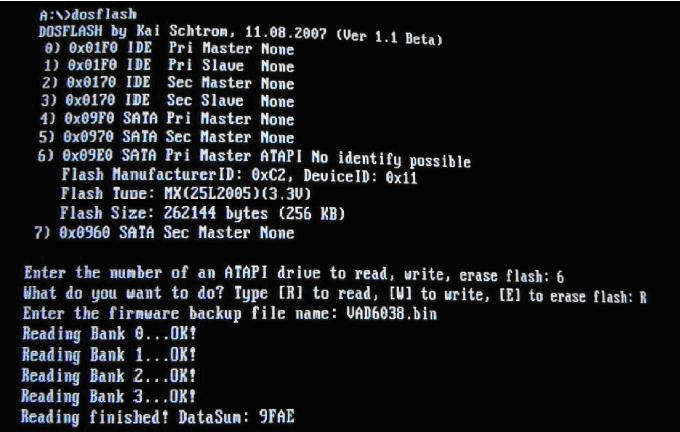
11, Válasszuk ki a meghajtó sorszámát (pl.: 6)
12, Üssük be a következő parancsokat:
- r
- orig.bin
13, Megkaptuk a meghajtó FW tartalmát, állítsuk le a konzolunkat, és a számítógépet indítsuk el Windows alapú felületen.
14, Csomagoljuk ki az „Maximus FW toolbox” tartalmát és indítsuk el a „360FwTb.exe”t.

15, Nyissuk meg az „orig.bin”t a 3 pontra kattintva
16, Felül a legördülő füleknél válasszuk a „Tools/Smart Hack Patcher”t és a 3pontra kattintva válasszuk ki a módosított fájl mentési helyét (javaslom a „fin.bin” elnevezést)
17, A „Rule Set”nél válasszuk ki a 78-79-es típust, illetve a sebességet
Típusok:
a) 2x -es Firmware:A meghajtó kétszeres sebességgel fogja ezen túl olvasni a lemezeket. Kiszűri és nem indítja el a nem megfelelően elkészített biztonsági másolatokat, amik miatt bannolhatnak (letilthatnak) a Live-ról. A lelassított olvasási sebesség miatt a játékok lassabban töltődnek be (az intrók esetleg szaggathatnak, de ennek más oka is lehet.) mint a gyári Firmware esetén, de meglepően halkabb hangot fog kiadni a konzol és nem utolsó sorban megnövelheted vele az olvasófej élettartamát.b) 5x-ös Firmware:A meghajtó ötszörös sebességgel fogja ezen túl olvasni a lemezeket. Kiszűri és nem indítja el a nem megfelelően elkészített biztonsági másolatokat, amik miatt bannolhatnak (letilthatnak) a Live-ról. A lelassított olvasási sebesség miatt a játékok lassabban töltődnek be (az intrók esetleg szaggathatnak, de ennek más oka is lehet.) mint a gyári Firmware esetén, de halkabb hangot fog kiadni a konzol és nem utolsó sorban megnövelheted vele az olvasófej élettartamát.c) 8x-os Firmware:A meghajtó nyolcszoros sebességgel fogja ezen túl olvasni a lemezeket. Ha jól emlékszem ez megegyezik az eredeti Firmware olvasási sebességével. Kiszűri és nem indítja el a nem megfelelően elkészített biztonsági másolatokat, amik miatt bannolhatnak (letilthatnak) a Live-ról. A játékok hasonló gyorsasággal és zajjal töltődnek be, mint a módosítás előtt és az olvasófej élettartama csökkenhet (ez nagyban függ a beolvastatott lemezek minőségétől is.).d) 12x-es Firmware:A meghajtó tizenkétszeres sebességgel fogja ezen túl olvasni a lemezeket. Kiszűri és nem indítja el a nem megfelelően elkészített biztonsági másolatokat, amik miatt bannolhatnak (letilthatnak) a Live-ról. A felhúzott olvasási sebesség miatt a játékok gyorsabban töltődnek be (de a gép hamarabb is melegedhet) mint a gyári Firmware esetén, zajosabb hangot fog kiadni a konzol és olvasófej élettartama csökken.
18, Nyomj a „Generate file” gombra és elkészült a módosított FW-ed amit, másolj a „Dosflash16” mappába
19, Ismételd meg az „1”től a „11”os lépésig mindet
20, Üssük be a következő parancsokat:
- w
- fin.bin
21, Kapcsold ki a konzolod, illetve a PC-d.
22 - Final, Gratulálunk! Sikerült moddolnod a Hitachi 79es meghajtódat.
Toshiba-Samsung TS-H943A
Szükséges eszközök:
- Toshiba-Samsung TS-H943A meghajtó
- Floppyindító lemez vagy merevlemez/ USB kulcsra telepített DOS rendszer
- Megfelelő SATA vezérlő vagy bővítőkártya (Ajánlott: VIA VT6421A)
- Krokodil csipesz a földeléshez
Szükséges programok:
- Dosflash 1.41
- iXtreme 1.4 TS-H943
Előkészület:
- Másoljuk a Dosflash16 mappát az általunk választott DOS futtatási módszerre
- Kössük össze a számítógép házat az Xbox 360 meghajtóval a földelés miatt
- Távolítsunk el minden SATA illetve nem használatos IDE eszközt
- Csatlakoztassuk a meghajtónkat a PC-hez
Moddolás:
1, Kapcsoljuk be konzolunkat, számítógépünket és botoljunk be DOS-ba
2, Kössük össze a meghajtónkat a PC-vel
3, Miután betöltött a DOS írjük be a következő parancsokat (A meghajtót most „X” partícióval fogom jelölni):
- X:\
- cd Dosflash16
- dosflash.exe
4, Elindult a Dosflash és automatikusan át szeretné rakni Mode B-be a meghajtónkat, erre válaszoljunk „Y”al, valami ilyesmit kell látnod:
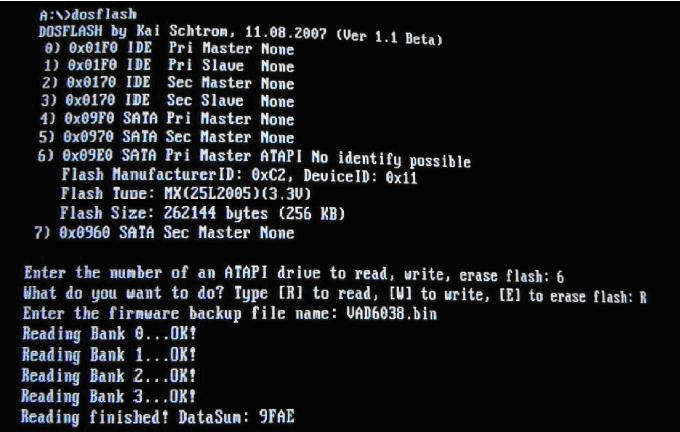
5, Kapcsoljuk ki a konzolunkat 5másodpercre, aztán kapcsoljuk újra be
6, Válasszuk ki a meghajtó sorszámát (pl.: 6)
7, Üssük be a következő parancsokat:
- r
- orig.bin
8, Megkaptuk a meghajtó FW tartalmát, állítsuk le a konzolunkat, és a számítógépet indítsuk el Windows alapú felületen.
9, Csomagoljuk ki az „iXtreme 1.4 TS-H943A” tartalmát és másoljuk be az orig.bin fájlt az „X:\Dosflash16\orig.bin” helyről az általunk választott típusú egyedi FW-hez.
Típusok:
a) 2x -es Firmware:A meghajtó kétszeres sebességgel fogja ezen túl olvasni a lemezeket. Kiszűri és nem indítja el a nem megfelelően elkészített biztonsági másolatokat, amik miatt bannolhatnak (letilthatnak) a Live-ról. A lelassított olvasási sebesség miatt a játékok lassabban töltődnek be (az intrók esetleg szaggathatnak, de ennek más oka is lehet.) mint a gyári Firmware esetén, de meglepően halkabb hangot fog kiadni a konzol és nem utolsó sorban megnövelheted vele az olvasófej élettartamát.b) 5x-ös Firmware:A meghajtó ötszörös sebességgel fogja ezen túl olvasni a lemezeket. Kiszűri és nem indítja el a nem megfelelően elkészített biztonsági másolatokat, amik miatt bannolhatnak (letilthatnak) a Live-ról. A lelassított olvasási sebesség miatt a játékok lassabban töltődnek be (az intrók esetleg szaggathatnak, de ennek más oka is lehet.) mint a gyári Firmware esetén, de halkabb hangot fog kiadni a konzol és nem utolsó sorban megnövelheted vele az olvasófej élettartamát.c) 8x-os Firmware:A meghajtó nyolcszoros sebességgel fogja ezen túl olvasni a lemezeket. Ha jól emlékszem ez megegyezik az eredeti Firmware olvasási sebességével. Kiszűri és nem indítja el a nem megfelelően elkészített biztonsági másolatokat, amik miatt bannolhatnak (letilthatnak) a Live-ról. A játékok hasonló gyorsasággal és zajjal töltődnek be, mint a módosítás előtt és az olvasófej élettartama csökkenhet (ez nagyban függ a beolvastatott lemezek minőségétől is.).d) 12x-es Firmware:
A meghajtó tizenkétszeres sebességgel fogja ezen túl olvasni a lemezeket. Kiszűri és nem indítja el a nem megfelelően elkészített biztonsági másolatokat, amik miatt bannolhatnak (letilthatnak) a Live-ról. A felhúzott olvasási sebesség miatt a játékok gyorsabban töltődnek be (de a gép hamarabb is melegedhet) mint a gyári Firmware esetén, zajosabb hangot fog kiadni a konzol és olvasófej élettartama csökken.
10, Indítsuk el a „Make iXtreme firmware.cmd” alkalmazást, ha sikerült a művelet a következőt kell kapnod méghozzá zöld visszajelzéssel:

11, Elkészült a módosított FW-ed amit, másolj a „Dosflash16” mappába
12, Ismételd meg az „1”től a „6”os lépésig mindet
13, Üssük be a következő parancsokat:
- w
- ix14.bin
14, Kapcsold ki a konzolod, illetve a PC-d.
15 - Final, Gratulálunk! Sikerült moddolnod a TS meghajtódat.
Philips-BenQ VAD6038
Szükséges eszközök:
- Philips-BenQ VAD6038 meghajtó
- Floppyindító lemez vagy merevlemez/ USB kulcsra telepített DOS rendszer
- Megfelelő SATA vezérlő vagy bővítőkártya (Ajánlott: VIA VT6421A)
- Krokodil csipesz a földeléshez
Szükséges programok:
- Dosflash 1.41
- iXtreme Benq V1.4.1
Előkészület:
- Másoljuk a Dosflash16 mappát az általunk választott DOS futtatási módszerre
- Kössük össze a számítógép házat az Xbox 360 meghajtóval a földelés miatt
- Távolítsunk el minden SATA illetve nem használatos IDE eszközt
- Csatlakoztassuk a meghajtónkat a PC-hez
Moddolás:
1, Kapcsoljuk be konzolunkat, számítógépünket és botoljunk be DOS-ba
2, Kössük össze a meghajtónkat a PC-vel
3, Miután betöltött a DOS írjük be a következő parancsokat (A meghajtót most „X” partícióval fogom jelölni):
- X:\
- cd Dosflash16
- dosflash.exe
4, Elindult a Dosflash és automatikusan át szeretné rakni Mode B-be a meghajtónkat, erre válaszoljunk „Y”al, valami ilyesmit kell látnod:
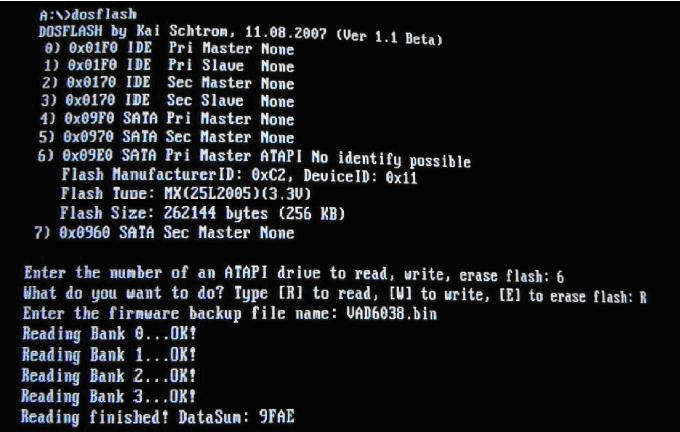
6, Válasszuk ki a meghajtó sorszámát (pl.: 6)
7, Üssük be a következő parancsokat:
- r
- orig.bin
8, Megkaptuk a meghajtó FW tartalmát, állítsuk le a konzolunkat, és a számítógépet indítsuk el Windows alapú felületen.
9, Csomagoljuk ki az „iXtreme Benq V1.4.1” tartalmát és másoljuk be az orig.bin fájlt az „X:\Dosflash16\orig.bin” helyről az általunk választott típusú egyedi FW-hez.
Típusok:
a) 2x -es Firmware:A meghajtó kétszeres sebességgel fogja ezen túl olvasni a lemezeket. Kiszűri és nem indítja el a nem megfelelően elkészített biztonsági másolatokat, amik miatt bannolhatnak (letilthatnak) a Live-ról. A lelassított olvasási sebesség miatt a játékok lassabban töltődnek be (az intrók esetleg szaggathatnak, de ennek más oka is lehet.) mint a gyári Firmware esetén, de meglepően halkabb hangot fog kiadni a konzol és nem utolsó sorban megnövelheted vele az olvasófej élettartamát.b) 5x-ös Firmware:A meghajtó ötszörös sebességgel fogja ezen túl olvasni a lemezeket. Kiszűri és nem indítja el a nem megfelelően elkészített biztonsági másolatokat, amik miatt bannolhatnak (letilthatnak) a Live-ról. A lelassított olvasási sebesség miatt a játékok lassabban töltődnek be (az intrók esetleg szaggathatnak, de ennek más oka is lehet.) mint a gyári Firmware esetén, de halkabb hangot fog kiadni a konzol és nem utolsó sorban megnövelheted vele az olvasófej élettartamát.c) 8x-os Firmware:A meghajtó nyolcszoros sebességgel fogja ezen túl olvasni a lemezeket. Ha jól emlékszem ez megegyezik az eredeti Firmware olvasási sebességével. Kiszűri és nem indítja el a nem megfelelően elkészített biztonsági másolatokat, amik miatt bannolhatnak (letilthatnak) a Live-ról. A játékok hasonló gyorsasággal és zajjal töltődnek be, mint a módosítás előtt és az olvasófej élettartama csökkenhet (ez nagyban függ a beolvastatott lemezek minőségétől is.).d) 12x-es Firmware:A meghajtó tizenkétszeres sebességgel fogja ezen túl olvasni a lemezeket. Kiszűri és nem indítja el a nem megfelelően elkészített biztonsági másolatokat, amik miatt bannolhatnak (letilthatnak) a Live-ról. A felhúzott olvasási sebesség miatt a játékok gyorsabban töltődnek be (de a gép hamarabb is melegedhet) mint a gyári Firmware esetén, zajosabb hangot fog kiadni a konzol és olvasófej élettartama csökken.e) Non Stealth Firmware:
Ez csak azoknak ajánlott akik nem rendelkeznek internet kapcsolattal vagy nem akarják használni a Live-ot. A meghajtó a gyári sebességgel fogja olvasni a lemezeket. A játékok hasonló gyorsasággal és zajjal töltődnek be mint a módosítás előtt és az olvasófej élettartama csökkenhet (ez nagyban függ a beolvastatott lemezek minőségétől is...). Nem válogat a biztonsági másolatok között, mindent beolvas, de ha felmész a Live-ra miközben (akár véletlenül is. ) egy ilyen lemez van a meghajtódban azonnal bannolnak (letiltanak).
10, Indítsuk el a „Make iXtreme firmware.cmd” alkalmazást, ha sikerült a művelet a következőt kell kapnod méghozzá zöld visszajelzéssel:

12, Ismételd meg az „1”től a „6”os lépésig mindet
13, Üssük be a következő parancsokat:
- w
- ix14.bin
14, Kapcsold ki a konzolod, illetve a PC-d.
15 - Final, Gratulálunk! Sikerült moddolnod a Benq meghajtódat.
A tutorial a következők felhasználásának segítségével nem jött volna létre:
- Hitachi 79 Unlock tool használata
- SAMSUNG TS-H943A MS25 és MS28 DriveFlash eljárás
- Toshiba-Samsung (TS-H943 MS25, MS28) moddolása Dos alatt
- X360 BenQ DVD drive moddolás (Windows alatt)
- X360 Hitachi-LG MODDOLÁS Maximus 360 FW toolbox v4.6 használatával (ixtreme 1.4)
A tutorial hibáinak észrevételéért külön köszönet Lali1221nek.
########################################################
A tutort készítette: AsWa
Tesztelte: sidocious [Hitachin47 és Samsungon - ms25)
Minden jog a készítőn kívűl: XboxKlub.Hu
Kulcs kiolvasása flash-elt LiteOn-ból
Az itt ismertetett dolgok egy része illegális, garancia vesztést okoz, valamint tönkrevághatod a berendezéseidet, amiért sem én, sem az XboxKlub egyik tagja sem vállal felelősséget!
Attól a pillanattól kezdve, amikor a gépedet megbontod, buktad a garanciát!!!
Az oldal nem támogatja a warezt, a tutorialt a készítő kizárólag abból a célból írta, hogy a tulajdonodban lévő eredeti játékaidat házilag lemagyarítva, biztonsági másolatként tudd futtatni.
Ez a leírás olyan Liteon meghajtó dummy.bin kiolvasásához használható amelyik már volt flashelve valamelyik iXtreme firmware-el, de nincsenek meg a kiolvasott bin-ek. A kiolvasás során nincs szükség RS232-es átalakítóra, csak sata kábellel kell összekötni a Liteon meghajtót és a Pc-t. Áramot továbbra is az xboxból fogja kapni a meghajtó.
Szükséges program: Jungleflasher 1.66 Beta
FONTOS:
- a műveleteknél az xbox AV kábele mindenképp csatlakoztatva legyen, mert anélkül a konzol kikapcsol
- ez a megoldás csak azokhoz a meghajtókhoz jó, amelyiken a firmware verzió: 74850C
I. PortIO32 telepítése
Nyissuk a meg a vezérlőpultot és ott a Hardver hozzáadása ikont
Felugró ablaknál nyomjunk Tovább-ot
A kérdésre válaszuk az Igen, már csatlakoztattam a hardvert majd Tovább gomb.
Jelöljük ki az Új hardvereszköz hozzáadása majd Tovább.
Következő ablaknál Telepítse a hardvereszközt, amit a listából választok ki majd Tovább.
Jelöld ki a Minden eszköz megjelenítése majd Tovább.
Nyomjunk a Saját lemez-re.
Adjuk meg keresésnek a Jungleflasher/manual_install könyvtárat és nyomjunk a Megnyitás-ra.
Következő ablaknál látnunk kell a PortIO32-Xbox 360 Device Driver-t ha igen nyomjunk Tovább-ot.
Végül ellenőrizzük az Eszközkezelőben, hogy sikeresek voltunk-e?
II. A Dummy.bin kiolvasása
Kössük össze a Liteon meghajtót sata kábellel a Pc-el. Az áramot az xboxból kapja.
Testelést rakjuk a Pc és az xbox külső fém házára.
Csináljuk meg a tálcatrükköt. Erre két lehetőség van:
- Kapcsoljuk be az xbox-ot és nyomjuk meg az eject gombot, miután a tálca kijött, húzzuk le a meghajtóról az áramkábelét és toljuk be félig a tálcát, majd dugjuk vissza az áramkábelt. Az xbox-ot most már ne kapcsoljuk ki.
- Előfordulhat, hogy az előbb alkalmazott tálcatrükk nem felel meg és újra figyelmeztet a Jungleflasher, hogy csináld meg a tálcatrükköt. Ebben az esetben tedd ezt:
kapcsoljuk be az xboxot és nyomjuk meg az eject gombot. Miután a tálca kijött, dugjuk be a kezünket a tálca közepébe, majd nyomjuk meg ismét az eject gombot. A tálca elindul befelé és a kezünkben megakad, másik kezünkkel húzzuk le gyorsan a meghajtó áramkábelét. Állítsuk felállásba a tálcát, majd dugjuk rá vissza az áramkábelét. Az xboxot most már ne kapcsoljuk ki.
Indítsuk el a Jungleflashert, majd menjünk a DVDKey32 fülre. A Drive Properties alatt látnunk kell a meghajtónkat. Ha nem, akkor a I/O Port-nál válasszunk másik sata portot egészen addig amíg fel nem ismeri. Abban az estben, ha nem ismeri fel, akkor valószínűleg nem támogatja a sata chiped-et.
Nyomjuk a Dummy from iXtreme-re.
Ha nem volt jó a tálcatrükk, akkor ezt az üzenetet kapjuk. Okézzuk le és csináljuk meg a 2. tálcatrükköt.
Sikeres kiolvasás esetén mentsük le a KEY.BIN, IDENTIFY.BIN, INQUIRY.BIN és DUMMY.BIN-t.
A Loading Source kérdésre nyomjunk NO-t.
Nyissuk meg a modositani kívánt iXtreme firmware-t.
Nyomjunk középen a Spoof Source Target-re és ellenőrizzük, hogy a key alúl és felül is megegyezik.
És a végére már csak a modositott firmware elmentése maradt.
Az elkészített firmware-t másoljuk rá egy bootolásra alkalmas pendrive-ra és dosflash programmal írjuk bele a meghajtóba.
Ezekhez segítséget a Simi-féle LiteOn flash-elés tutorban találsz.
Sok sikert mindenkinek!
Készítette: Simi
Minden jog a készítőn kívül: Xboxklub.hu
2009.
LITE-ON Flashelés JungleFlasher-rel
JungleFlasher követelmények:
- PortIO32.exe - ezt kell futtatnod ahhoz, hogy installáld PortIO -t a rendszeredre! (mellékelve a releasehez).
Vistán hibák, 64 biten pedig inkompatibilitás jelentkezik/jelentkezhet ami mára már kiküszöbölhető.
- .NET framework 2.0 vagy jobb
Az elején tisztázzuk, RS232 módszer is működik, de a PHATKEY megszakítós módszer kiváltja az RS232-t, mindkettőhöz javasolt a CK3. Ez elengedhetetlen ahhoz, hogy kiolvasd a key/inquiry/identify .bin fájlokat. Ezek a fájlok elengedhetetlenek a spoofoláshoz és a kulcsod használatához, még ha csak IXtreme LT+ -t flashelsz egy LiteOn meghajtóra. Fontos információkat tartalmaznak a későbbi azonosításhoz.
A LiteOn flashelés a Jungleflasherrel:
1: Kösd egy sata portra a LiteON -t és helyezd áram alá
2: A JungleFlasher-ben válaszd: MTK Flash 32 fület.
3: válaszd ki a helyes portot (lásd előző tutorialokban hogy kell meghatározni a használt portot) FIGYELEM - EZT CSAK AZUTÁN TEDD MEG MIUTÁN KINYERTED A inquiry.bin / identify.bin / key.bin FÁJLOKAT!!!
4: Nyomd meg a Lite-On-Erase gombot. Olvasd el Nagyon figyelmesen a parancsokat! Nagyon fontos a meghajtó pontos ki és bekapcsolása, ahhoz, hogy elkerüld a számítógép lefagyását.
5: ki és bekapcsolás után, a meghajtónak vissza kell térnie a 0x72 státuszra és a flash információt kell mutatnia. Ha ez nem így van, kattints a Device ID -re és újra kapcsold ki és be. Ha még mindíg nem sikerül nem ürítetted(erase) ki a driveot.
6: Miután a flash infót mutatja, készen állsz az írásra! Menj a firmware tool 32 fülre és válaszd a "Load from dump files" és válaszd ki a key/inquiry/identify .bin fájlt. Majd válaszd a flashelni kivánt cfw-t miután megnyomtad "Open Target Firmware"-t. Nyomd meg a "Spoof Source To Target". Majd "Save to File" és mentsd el a CFW.bin fájlodat.
7: Menj vissza az MTK Flash 32 fülre és válaszd a Write (írást). Automatikusan elvégzi a flashelést. Automatikusan ellenőriz, majd ha ez kész akkor minden rendben, ki is próbálhatod 
Amennyiben nem futott le a teljes írás és visszaellenőrzés, a meghajtó NEM fog működni és a JF sem fogja felismerni!
Ebben az esetben további segítséget találsz a DVD félreflashelés topicban!
Lite-On flash-elés - Simi121
FIGYELEM! A PHATKEY metódus kiváltja ezt a tutoriált! Ha rendelkezel megszakítós CK eszközzel, NEM KELL az RS232-vel bajlódnod! Az itt ismertetett dolgok egy része illegális, garanciavesztést okoz, valamint tönkre vághatod a berendezéseidet, amiért sem Én, sem az XboxKlub egyik tagja sem vállal felelősséget!
Attól a pillanattól kezdve, amikor a gépedet megbontod, buktad a garanciát!!!
Az oldal nem támogatja a warezt, a tutorialt a készítő kizárólag abból a célból írta, hogy a tulajdonodban lévő eredeti játékaidat házilag lemagyarítva, biztonsági másolatként tudd futtatni.
Ez a leírás a LiteOn meghajtó kulcskiolvasásához és flasheléséhez szükséges eszközöket és programokat tartalmazza.
FONTOS:
- a műveleteknél az xbox AV kábele mindenképp csatlakoztatva legyen, mert anélkül a konzol kikapcsol.
- ez a megoldás csak azokhoz a meghajtókhoz jó, amelyiken a firmware verzió: 74850C
I. Az RS232-es átalakító elkészítése.
Ahhoz, hogy kinyerjük a kulcsot a meghajtóból szükség van egy soros portra csatlakoztatható egyszerűsített RS232-es átalakítóra. A képeken látható alkatrészek nem biztos, hogy pont ugyanúgy néznek ki, mint amiket Te be tudsz szerezni!!! Javasolt készítés közben multiméter alkalmazása az ellenőrzéshez!
Szükséges alkatrészek:
- 1db BC337 Tranzisztor
- 1db 10 kOhm ellenállás (1/4W)
- 1db 1 kOhm ellenállás (1/4W)
- valami hegyes alkatrész ( Én multiméter hegyet ajánlok)
- Molex csatlakozó, ami rádugható a Pc tápvezetékére
- 9pin-es dugó a soros porthoz
Lássuk az átalakító sematikus ábráját:
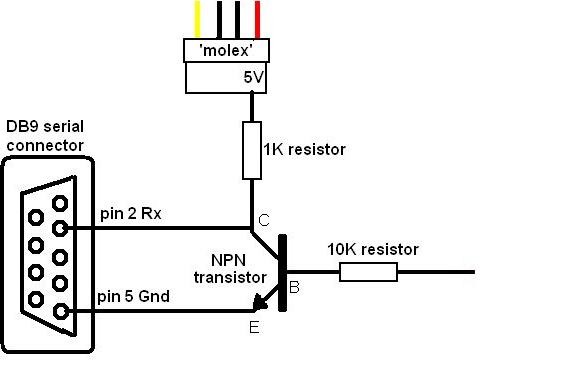
Beépülő alkatrészek:

Összeilesztve:

A másik oldalról:

Még egy nézet:

És felszerelve:

II. Key kiolvasása a LiteOn drive-ból az RS232 átalakítóval.
Szükséges eszközök:
- egy boot drive, ami a legjobb, ha egy pendrive
- HP USB DiskStorage Format Tool
- Win98boot
- DVDkey 1.2
- DosFlash 1.8
Csomagold ki a Win98boot.rar-t, majd telepítsd fel a HPUsbDiskStorageFormatTool programot, pendrive-ot dugd be és indítsd el a programot.
Pipáld ki a Create a DOS system files located-et, majd tallózd be a win98boot könyvtárat.
Nyomd meg a startot és kész is vagy.
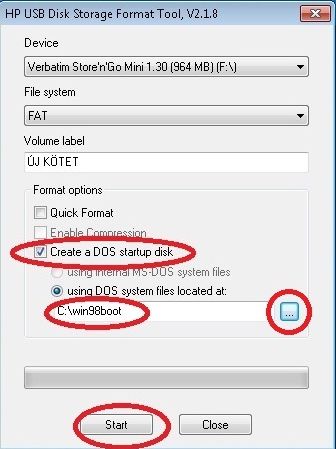
Csomagold ki a DVDkey_1.2-t az usb gyökérkönyvtárába, majd a DosFlash16 (a DosFlash 1.8-ból) mappa tartalmát is másold ugyan ide.
Az usb pendrive kész.
Szükség lesz a Sata port címére. A PC-t a BIOS-ban állítsd át, hogy usb-ről bootoljon. Kösd össze a PC-t és a box-ot Sata kábellel. Földeld a PC és a Liteon külső házát. Lehetőleg húzz le minden meghajtót a PC-ről, majd kapcsold be azt. Miután bebootolt a gép DOS-ba kapcsold be a boxot is, majd a PC-n a parancssorba gépeld be, hogy dosflash, majd nyomj ENTER-t.
Ezt kell látnod:
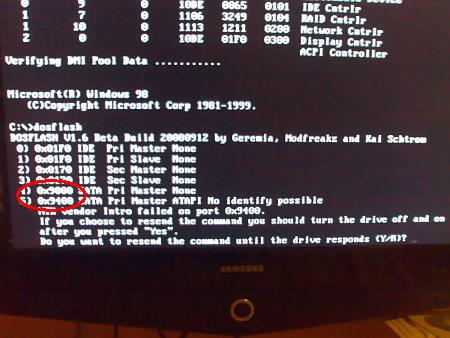
Azt a sort nézd, ahova kiírja a meghajtódat és a 0x utáni 4 karakter kell neked (itt a képen 9400), ezt írd fel.
Kapcsold ki a PC-t és a boxot, majd szedd le a LiteOn fedelét (4db csavart kell kitekerned és lejön a fedél).
Most jöhet a tálcatrükk. Nagyon fontos, hogy mindig figyelj rá, ha lehúzod az áramkábelt a LiteOn-ról, akkor mindig jól nyomd vissza, mert már többen is elcseszték azzal, hogy fordítva dugták vissza!!!
Kapcsold be a boxot, nyomd meg az eject gombot a boxon. A bal alsó sarkában levő kisebb furaton kell bedugni valamit.

Most az egyik kezeddel nyúlj bele a tálca közebébe.
A másik kezeddel nyomd meg újra az eject gombot, majd minél gyorsabban húzd le a Liteon áramkábelét (ha lassú voltál, a tálca újra ki fog jönni. Ebben az esetben kezdd újra). A tálcát állítsd kb. félállásba. Dugd vissza az áramkábelt, a tálcának nem szabad visszamennie. A boxot most már ne kapcsold ki, amíg nincs meg a key.
Testeld össze a PC-t és a LiteOn házát!!!
Kapcsold be a PC-t.
Miután bebootol, dugd rá a SATA kábelt.
DOS-ba írd be: dvdkey sataportcime - ez az a 4 jegyű karaktersorozat, amit korábban felírtál.
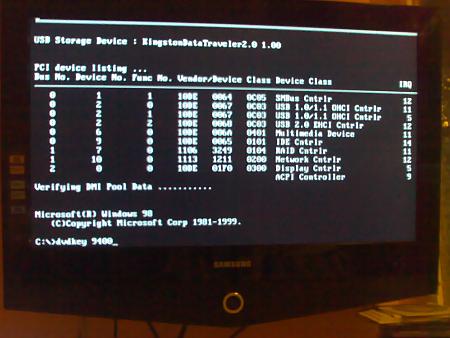
A TX kábelt a rajta levő heggyel érintsd oda az R707 pont alatti furathoz (lehetőleg tartsd folyamatosan függőlegesen).

Nyomd meg az ENTER-t és a hegyet ne engedd el. Ha minden jól megy, akkor kb. 5-6 másodperc múlva kiírja key-t és lementi a bineket.
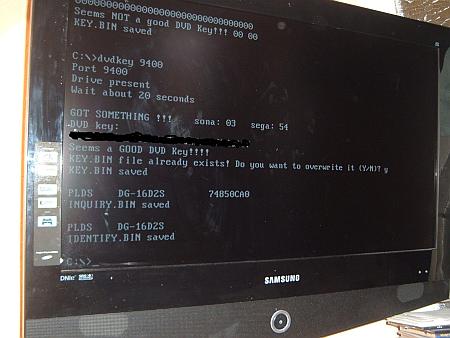
Ha nem, akkor újra írd be a dvdkey satatportcime parancsot, esetleg indítsd újra a PC-t.
Ha a DVD key-nél csak 0-k vannak, akkor nem volt jó a művelet. Ebben az esetben újra kell kezdeni, mert ha a 0-kat tartalmazó bineket flasheled bele a LiteOn-ba, akkor soha többet nem fogod tudni használni a box-ot.
Ha minden rendben volt, akkor kikapcsolhatod a PC-t és boxot is. A félig behúzott tálcára és a RS232-es átalakítóra már nincs szükség.
III. Következik a flash.
Szükséges eszközök:
- LiteOn Xtreme THX v1.6 - REPACK
Indítsd el a PC-t Windows-ba, tömörítsd ki az Ixtreme-et. A letöltött firmware-t másold be a Jungleflasher firmware mappájába és nevezd át ix16-liteon.bin-re.
Futtasd a PortIO32.exe-t, majd indítsd el a JungleFlasher programot.
Menj a DVDKey32 fülre és nyomj a DummyGen-re.
A kérdésre válaszolj Yes-szel
Olvasd be a 3 bin-t
Mentsd el a Dummy.bin-t
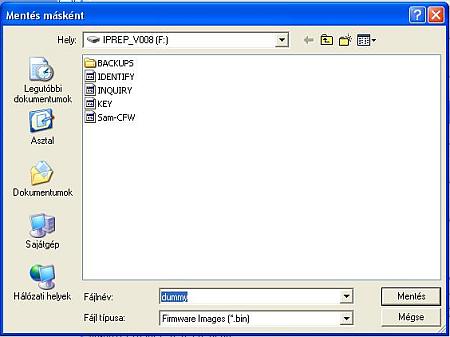
Kérdésre YES
A barcodos kérdésre NO
Az auto load-ra YES
Ezek után beolvassa az iXtreme 1.6-ot és elvégzi a key beleirását is.
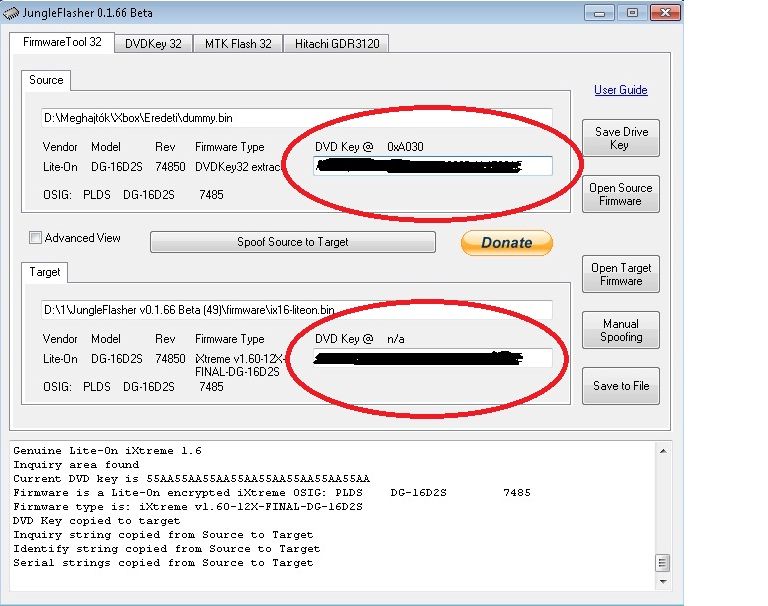 A key-nek meg kell egyeznie alul és felül.
A key-nek meg kell egyeznie alul és felül.
Most már csak menteni kell a módositott firmware-t.
Save to File és mentsd el a hackelt firmwaredet (mondjuk hack.bin néven).
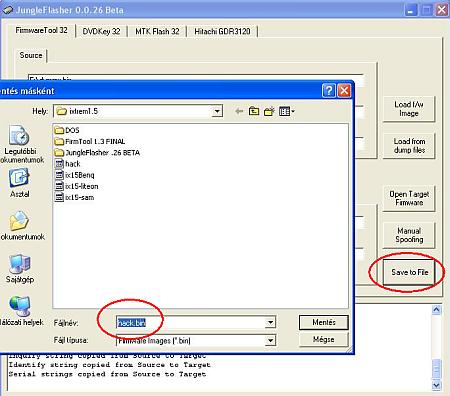
Másold rá a hack.bint-t a pendrive-ra.
Ezzel kész a módosított firmware, már csak bele kell flashelni a Liteon-ba.
Kapcsoljuk ki a PC-t.
Kössük össze újra SATA kábellel a PC-t és a LiteOnt, dugjuk rá az áramkábelt és testeljük össze újra a PC-t és az xboxot.
Kapcsoljuk be a PC-t és miután bebootol kapcsoljuk be a xbox-ot.
Először törölni kell az eredeti firmware-t: írjuk be a dosflash parancsot, majd az első kérdésre nyomjunk egy N-t.
Adjuk meg a LiteOn számát
Végül irjuk be: LITEON E
Ezt kellene a végén látnunk:
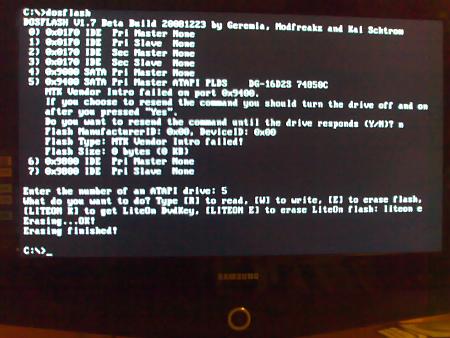
Ha bármi nem így menne, húzzuk le a Liteon-ról az áramkábelt 3-5 másodpercre, majd dugjuk vissza és újra irjuk be a dosflash parancsot.
Ha OK, következik a flashelt firmware beirása: újra irjuk be a dosflash-t, majd a kérdésre nyomjunk Y-t
Húzzuk le LiteOn-ról az áramkábelt 3-5 másodpercre, majd dugjuk vissza.
Adjuk meg a LiteOn számát, nyomjunk W-t, majd írjuk be a JungleFlasher-rel készitett firmware nevét, a példában hack.bin
Ezt kell látnunk a végén:
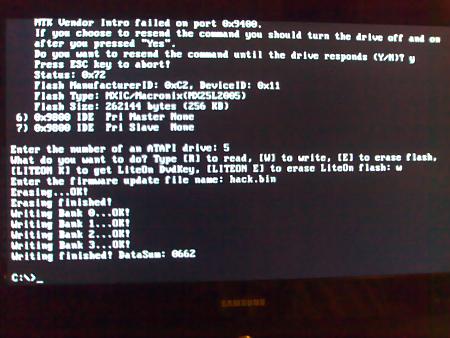
Sok sikert mindenkinek!
Készítette: Simi121
Minden jog a készítőn kívül: Xboxklub.hu
MXICs Slim drive unlock - sputnik
MXIC-vel szerelt Slim drive unlock-olása az orosz (sputnik) módszer segítségével.
Megjegyzés: az xboxklub.hu közössége, tutorok írói nem vállalnak felelősséget a konzolod tönkretételéért, illetve a leírás használatáért.
Mivel a konzolod módosítása garanciavesztéssel jár, és bizonyos jogokat is sért, kizárólagosan saját felellősségre használd azt, a leírás csupán tájékoztató jellegű.
Elöljáróban annyit, hogy nekem alapból olyan PC configom van, amely eddig minden nemű és típusú x360-as dvd drive teljeskörű buherálására (véletlenül) alkalmas. Tehát arra nem térnék ki, hogy milyen alaplap, sata kártya, illetve milyen operációs rendszer szükségeltetik a tett véghez vitelére.
Előkészületek:
A drive-ból először mindenképpen olvassuk ki a flash tartalmat, különben sikertelen próbálkozás, illetve a drive tönkremenetele esetén, dobhatjuk ki a boxunkat, vagy csinálhatunk belőle egy jó drága dvd lejátszót.
Ellenőrizd, hogy valóban MXIC van e a dvd drive alaplapján!
Ha fentiekkel megvagyunk a drive panelt a lenti ábrán látható módon egy 10 ohm-os ellenállás segítségével készítsük elő a beavatkozásra.
Látható, hogy e szerint az ellenállás másik végét nem forrasztjuk a panelre. Ez az előkészítés az 1.86-os JungleFlasher-be beépített MXIC unlockoláshoz is megfelel.
(Remélem észre vehető, hogy a lekapart panel fólia része középen ketté van vágva, meg van szakítva a vezető képessége. Ha nem akkor most mondom, illetve az alábbi sematikus ábrán már jobban látszódik.
Következik a pontokba szedett unlock-olási procedúra:
1. Ismertessük fel a drive-unkat a JungleFlasher-rel, hogy megtudjuk melyik porton helyezkedik el, illetve biztos hogy MXIC-vel van-e dolgunk. (Ugyanis a Winbond-os panelhez ez a módszer nem alkalmas.) Nem kell Intro/Device ID gombot nyomni.
2. Következő lépésben indítsuk el az "Unlock_16D4s" alkalmazást és a középen látható üres részbe írjuk be (billentyűzet segítségével) a drive-nak megfelelő sata port számát.
Ezután állítsuk vendor módba a meghajtót. JungleFlasher-ben Intro/Device ID!!! Majd olvastassuk ki a "Read Status" gomb segítségével a jelenlegi drive állapotunkat. 8C-t kell mutatni a portszám alatti részen.
3. Most a 10 ohm-os ellenállás szabadon lévő oldalát (vezetékét) érintsük a panelen a megtisztított felület bal oldalára, és tartsuk ott.
4. Nyomjunk az "Unlock_16D4s" progi ablakában az "Unlock Drive" gombra. Ekkor figyeljük a felbukkanó ablakot, ahol a "The Drive is Unlocked" feliratot kell látnunk ami oroszul a következő ábra szerint néz ki.
5. Ekkor már a program ablakában a 8C helyett a 00, vagy a 0 lesz látható. Tehát kinyitottuk a drive-ot törlésre és írásra.
6. Ezt ellenőrizhetjük a JungleFlasher segítségével úgy hogy nyomunk egy Intro/Device ID gombot és a log sorok között a Spi Status-nak 0x00-át kell jelezni.
7. Távolítsuk el az ellenállást és forrasszuk össze a két megtisztított pontot.
Most a drive-unk készen áll az új firmware beírására. Megjegyzem ez a módszer csak az Write Protect feloldására szolgál, visszazárásra nem alkalmas.
A leírást készítette: levis4
A képeket hozzá: Munez
Minden jog a készítőkön kívül: xboxklub.hu
Toshiba-Samsung TS-H943 Vendor Unlock CK3 Probe segítségével
Toshiba-Samsung TS-H943 Vendor Unlock CK3 Probe segítségével
FIGYELEM! A saját vagy más személy tulajdonát képező konzolok, mind hardveresen/szoftveresen való manipulálása, illegális és mindenkinek saját felelősége!
Sem a tutor szerzője, sem az Xboxklub.hu, mint közösség és/vagy mint a weboldal tulajdonosa/üzemeltetője, nem vállal felelősséget az esetleges károkért!
Mindenki ennek tudomásul vétele után fogjon hozzá bárminemű átalakításhoz!
Nos, akkor először is győződjünk meg róla, hogy valóban Toshiba-Samsung
(TS-H943 MS25/28) van a konzol belsejében! Ennek legegyszerűbb módja a
Képeken látható módon történik az előlap lepattintása után.
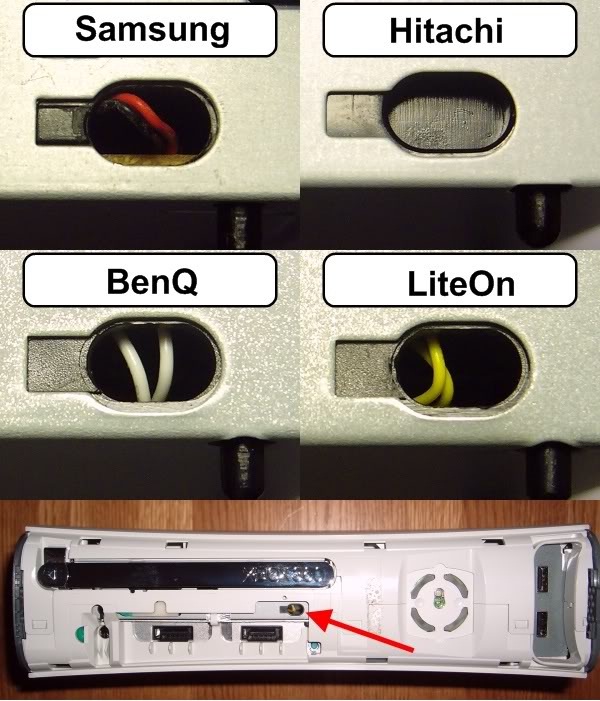
Ha ezzel megvagyunk, jöhet a gép lebontása/szétszerelése.
Erről leírás Itt.
Ha ezzel is megvagyunk, akkor szedjük szét a meghajtót is.

Távolítsuk el, a képeken pirossal jelölt csavarokat, majd vegyük le a meghajtó aljáról a fedő lemezt.

A pirossal bekeretezett részre kell koncetrálnunk.
JungleFlasher (továbbiakban JF) legfrissebb verziójára lesz szükségünk.
A program indulása után felül kattintsunk az MtkFlash32 fülre.
Adjunk áramot a meghatónak, majd ismertessük fel a JF-el.
Ha felismerte, a program ablakban jobb oldalt alul kattintsunk Intro / Device ID gombra.
A status-nál 0x90-et ír,ekkor elvesszük az áramot a meghatótól.
A status átáll 0x80-ra.

A fenti képen látható eszközre, vagy a házilag elkészített változatára lesz szükségünk.
Házilag elkészített verzió Itt. (Nem kell a kondi!)

Ekkor érintsünk a kis furathoz GND-t (test), mielőtt az áramot visszaadjuk a meghajtónak.
A status átáll 0x70-re azaz vendor mode-ba, a meghajtó csak is ebben az állapotban áll készen a Firmware kiovasás/visszaírására!
(A furatot tapéta vágó késsel egy picit finoman meg kell kapargatni, hogy a forrasztás gátló maszkot eltávolítsuk. Ellenkező esteben nem lesz érintkezés a művelet közben!)
Megjegyzés: Előfordulhat, hogy a flashconfigot a JF "unknown", azaz ismeretlennek látja, ekkor sem kell pánikba esni, egyszerűen el kell venni az eszközünket a furattól és újra az Intro / Device ID-re kattintani és máris felismeri.
Bővebben képekkel:
MTK Flash 32 fül...
Intro / Device ID-re katt...
Kérdésre Igennel kívánjuk újra küldeni a parancsot...
Status áram alatt...
Status áram nélkül...
Ekkor érint a Probe-al...
Vendor mode-ban "Unknown" (Ismeretlen), ekkor elvesszük az eszközünket a furattól, majd újra Intro / Device ID gombra katt és...
A meghajtó Vendor mode-ban, készen áll a Flash-elésre.
A továbbiakban Ezen leírás alapján lehet folytatni!
A tutort készítette: hanleydeep
Minden jog, a készítőn kívül: xboxklub.hu
Winbondos DVD Drive Unlockolás
Na akkor egy rövid leírás az Unlock menetéről Winbond-os chip-pel szerelt meghajtó panelek esetén, ahogy nekem sikerült.
Megjegyzés: az xboxklub.hu közössége, tutorok írói nem vállalnak felelősséget a konzolod tönkretételéért, illetve a leírás használatáért.
Mivel a konzolod módosítása garanciavesztéssel jár, és bizonyos jogokat is sért, kizárólagosan saját felellősségre használd azt, a leírás csupán tájékoztató jellegű.
Feltételezem, aki nekifog, előtte meggyőződik arról, hogy olyan PC-vel, illetve illesztő eszközzel rendelkezik ami lehetővé teszi a drive olvasását, illetve vendor módba tételét.
Ezért ennek feltételeit és lehetőségeit most nem részletezem.
Nekem a PC megfelelő és plusz rendelkezem egy CK3 kittel amivel csak a szükséges tápot adom, illetve ki-be tudom kapcsolni azt.
Legelőször mindenképpen olvassuk ki a gyári tartalmat, enélkül semmi esetre se kezdjük el a műveletet!!!
Ha megvan a gyári tartalmunk, mentsük el (mint azt minden drive típusnál) a későbbi műveletek elvégzésére gondolva!
Nem árt, ha előtte figyelmesen végignézzük a Geremia által készített videót párszor, akkor nem kell kapkodnunk a művelet közben, hogy mi is jön most, vagy mit kell most csinálni.
A szükséges eszközök, egy gravírozó szerszám (lehet forgó és rezgő is mindegy nekem forgó van), egy abba való megfelelő gravírozó hegy (elvileg 0.8 mm-es, de nekem csak 2.5 mm-es volt készleten azzal is ment), és egy 100 ohm-os ellenállás.
Az ellenállást a drive panelen a 3.3v-os táppontra forrasztjuk és úgy hajlítjuk a másik szár vezetékét, hogy a gravírozó szerszámunk hegye a gravírozás (vésés) teljes időtartama alatt hozzá érjen. Ergo a 3,3v-ot a szerszám hegyére vezetjük.
A chip-en a mellékelt ábra (lentebb) szerinti kalibráló vonalakat bekarcoljuk karctűvel, vagy szikével (nekem már megy anélkül is) hogy pontosan tudjuk a beavatkozás helyét (koordinátáját) és irányát. Az irányt a harmadik (ferde) karcolás adja, abban az irányban helyezkednek el a chip belsejében a vezetékek.
Ha ezzel is megvagyunk, következhet a tényleges művelet amit lépésenként írok le:
1. Nyissuk meg a JungleFlashert és ismertessük fel a drive-unkat vele a szokásos módon. Jegyezzük meg a port számot (pl. CC00).
2. Indítsuk el dos parancssorból az unlockSPI.exe fájlt a sata port számot mögé írva. (pl. unlockSPI CC00).
3. A program fel fogja ismerni a winbond chip-et és kiírja hogy Lock-olva (zárva) van FW és SW törlésre és olvasásra. Egyúttal felajánlja a nyitási művelet elkezdését. Itt gépeljünk be egy „y”-t és nyomjunk entert.
4. A folyamat elindul, majd várakozó állásba kerül.
5. Ekkor szépen ügyesen a fentebb leírt ponton elkezdjük vékonyítani a chip tokozását a gravírozó géppel, ügyelve hogy a 3,3v-ot mindig megkapja a szerszám hegye.
6. Kb. egy mm-t kell mélyíteni az árkot, ha mindent jól csináltunk (nem kell a szerszámmal elérni a vezetéket!!!) és kellőképpen kevés választ el a fémes kapcsolathoz, a program néhány másodperc alatt kinyitja nekünk a drive-ot. Ezt a SPI Status Register 00 és a !!! UNLOCKED !!! felirat bizonyítja is.
7. Jungle Flasherben ellenőrizzük a státuszt és a megfelelő hack-elt firmware-t írjuk bele.
8. Ha készen vagyunk, újra futtassuk az unlockSPI.exe-t, ismét fel fogja ismerni a drive-unkat viszont most a zárás elvégzésére tesz fel egy kérdést.
9. A meghajtó visszazárásához nyomjunk szintén egy „y”-t!
Ezzel készen is volnánk. A következő flash-eléskor már nem kell faragnunk semmit, csak egy megfelelő elektromos tér előállításával a chip felett (pl. piezo öngyújtó szikrája) tudjuk a drive-unkat nyitni.
Nagyon vigyázzon mindenki, mert örökre tönkre teheti e meghajtóját ha nem megfelelő körültekintéssel dolgozik.
A tutort készítette: levis4
MInden jog a készítőn kívül: xboxklub.hu
360 SLIM ház szétszerelése
















360 ház szétszerelés
Néhezségi fok: könnyű
Szükséges eszközök: egy hegyes szerszám (pl. ár, de javasolt az Xecuter Unlock Tool) , egy Torx10-es csavarhúzó és egy elemlámpa a nem jól látható helyek megvilágításához.
A fent említett eszközök segítségével könnyedén szerelhetjük szét az Xbox360-unkat úgy, hogy a különböző részek a szerelés során nem sérülnek.
Mielőtt nekiállunk a szetszerelésnek javasolt a leírás teljes átolvasása és ha valamelyik része nem világos, akkor inkább el se kezdjük a bontást!
FONTOS!!!
AZ XBOX360 SZÉTSZERELÉSÉVEL A GARANCIÁT ELVESZÍTJÜK!
1. Az első lépés, az előlap eltávolítása
Tedd az újjad az oldalsó borítón (amely az előlap USB portokhoz első végénél van) lévő mélyedésbe [1a kép], majd óvatosan emeld ki az előlapot az újjaddal [1b kép]. Nem kell túl nagy erő ahhoz, hogy az előlap szépen eltávolítható legyen [1c kép].


[1b kép]

[1c kép]
2. Az oldallapok leszedése
A két szürke oldallap mind az alsó mind a felső fehér borítóhoz csatlakozik. A lebontást a jobb oldalival kezdjük (ahol a HDD csatlakozik). Elsőként a két belső műanyag tartót kell kipattaintani [2a és 2b kép]

[2a kép]

[2b kép]
További két kép arról, hogy hogyan tudjuk kipattintani a két belső tartót [2c kép]. Egyszerűbb, ha a kipattintás közben óvatosan megemeljük az oldallapot [2d kép].

[2c kép]

[2d kép]
Van további három műanyag tartó a ház alső, illetve felső oldalán. Ezekhez a szellőzőnyílásokon keresztül lehet hozzáférni. Viszonylag nehéz meglátni őket, ezért itt javasolt egy elemlámpa használata a megvilágításhoz. Nyomjuk be pöcköket, miközben óvatosan emeljük ki az oldallapot [3a, 3b és 3c kép].

[3a kép]

[3b kép]

[3c kép]
Majd fordítsuk meg az Xboxot és végezzük el ugyenzt a másik borítón is. Ahhoz hogy az első lyukhoz hozzáférjünk, előbb a gumilábat kell eltávolítanunk [3d kép].

[3d kép]
Pattintsuk ki a további két tartótezen aoldalon is [3e és 3f kép].

[3e kép]

[3f kép]
Majd távolítsuk el az oldallapot [3g kép].

[3g kép]
Lássuk a másik oldallapot. Ez annyiban egyszerűbb az előzőnél, hogy itt nincs meg a két belső tartó, csak a 3-3 oldalsó. Járjunk le hasonló módon, mint az előzőekben: a szellőznyílásokon keresztül óvatosan pattintsuk ki a tartókat. [4a, 4b és 4c kép]

[4a kép]

[4b kép]

[4c kép]
Majd fordírsuk meg a boxot és pattintsuk ki itt is a 3 tartót [5a, 5b és 5c kép].

[5a kép]

[5b kép]

[5c kép]
3. Az alsó és a felső lapok
A két oldalsó lap eltávolításával valójában eltávolítottuk az Xbox360 házának fó tartóit, most már hozzáférünk a felső és az alsó lapokoz.
Fordítsuk az Xboxot fejjel lefelé [6a kép].

[6a kép]
A kezünkkel (vagy akár egy sima csavarhózó segítségével) óvatosan pattintsuk szét az alsó és a felső borítót összefogó négy tartót [7a kép]. Miután szetpattintottuk a lapokat, emeljük fel az alsó lap elejét [7b kép].

[7a kép]

[7b kép]
Fordítsuk meg a konzolt, hogy levehessük a hátsó lapot. 5 kis lyuk van a ház hátsó bal oldalán [8a kép] és további 2 a jobb oldalán [8b kép].

[8a kép]

[8b kép]
Pattintsuk ki ezeket a tartókat is. Fontos, hogy az első rész megemelve maradjon, így megelőzható az, hogy a tartók újra visszapattanjanak.
További két kép a hátsó rész sztpattintásához [9a és 9b kép]

[9a kép]

[9b kép]
Óvatosan illeszük az ezközt a lyukba amíg meg nem meghalljuk az apró kattanást, ami a szétpattintást jelzi [9c, 9d és 9e kép].

[9c kép]

[9d kép]

[9e kép]
Amint kész vagyunk, leemelhető a teljes alsó lap [10a és 10b kép].

[10a kép]

[10b kép]
Amint az alsó borítót leszedtük, látható válik egy fém védőlemez, melyen elég sok csavar van. Ezek közül nekünk csak 6 Torx10 csavar fontos, csavarjuk ki őket, [11a kép].

[11a kép]
A csavarok eltávolítása után fordítsuk meg a 360-at és emeljük le a felső borítót [12a és 12b kép].

[12a kép]

[12b kép]
Gartulálunk! Sikeresen szétszedted az Xbox360 házát!
Jöhet a Moddolás! 

[12c kép]
A tutort a Team Xecuter készítette. Eredeti verziója itt található.
Xboxklub.hu
2007, április.
HDD Moddolás
HDD moddolással kapcsolatos tutorialok
20/60/120/250/320 Gb-os - NEM M$ HDD flashelése
Nem eredeti Microsoft HDD flashelése - Sayler
Megjegyzés: az xboxklub.hu közössége, tutorok írói nem vállalnak felelősséget a konzolod tönkretételéért, illetve a leírás használatáért.
Mivel a konzolod módosítása garanciavesztéssel jár, és bizonyos jogokat is sért, kizárólagosan saját felelősségre használd azt, a leírás csupán tájékoztató jellegű.
Az oldal nem támogatja a warezt, a tutorialt a készítő kizárólag abból a célból írta, hogy a tulajdonodban lévő eredeti játékaidat házilag lemagyarítva, biztonsági másolatként tudd futtatni dvd-ről vagy hdd-ről.
A leírás a 20/60/120/250/320 Gb-os méretű Hard Diskekre vonatkozik!
Az alábbi 2,5" Inches hdd-ken müxik csak a flash és amellett is csak az alábbiak:
- WD Scorpio Series BEVS/BEAS
- WD Scorpio Blue Series BEVS/BEVT/BPVT
- WD Scorpio Black Series BEKT/BJKT
- WD VelociRaptor Series
- WD AV-25 Series BUDT
Esetleg régebben 120-as vagy tán 250gb-osra flashelted a hdd-d és most szeretnéd 320Gb-osra?
Nem lehetetlen!
Nem muszáj hogy meglegyen az eredeti .BIN fájl amit flashelésnél lehet elmenteni (nekem sem volt meg).
Lépésenként:
1. Menj fel ide: KATT és az oldal alján megtalálod azt a .bin fáljt amivel flashelni akarod (kell) a hdd-d, ezt töltsd le!
Fontos: Ahány gigára flashelni akarod annyi gigásnak muszáj(!!!) lennie a HDD-nek, szóval, 250gigásra egy 60 gigás vinyót nem fogsz tudni megflashelni!
2. Menj fel ide: KATT, töltsd le ezt: Download Bootable USB Drive Creator Tool és telepítsd.
Ha kész akkor csatlakoztass egy pendrive-ot pc-be és ezzel a progival "Download Bootable USB Drive Creator Tool v1" válazzd ki azt a meghajtót, amit csatlakoztatott az oprendszer (pl.: E:).
3. Az utóbbi oldalon letölthető ez a fájl is: HddHackr v1.30 Build 20110303, töltsd le ezt is!
4. Majd, ha megcsináltál mindent, amit írtam, akkor pendrive-ra másold rá a "HddHackr" és a "hddss320.bin" fájlt. Erre ==> "hddss320.bin" figyelj! Mivel, attól függ, hogy mit másolsz rá, hogy hány gigásra akarod flashelni a hdd-t. (méretek egyezése FONTOS! 20-as HDD-re 20-as BIN kell! ésatöbbi). Ezek lehetnek hddss20, hddss60, hddss120, hddss250, hddss320. A számok értelem szerűen a GB-ot jelölik.
5. Ha megvan, akkor kapcsold ki a pc-t és húzz ki minden egyéb hdd-t, csak az legyen bent, amit flashelni akarsz és a pendrive legyen bedugva. Majd indítsd újra a gépet és f8 nyomkodásával az előugró menüből (egyes alaplapoknál a beépített bios tartalmaz drive választó lehetőséget (boot menü), de ez lehet F12 is... a bootnál kiírja melyik eza gomb) válaszd ki, hogy honnan szeretnél bootolni. Természetesen pendrive-ról.
6. Ha kiválasztottad, akkor fekete képernyő fogad pár írással.
Lesz ilyen hogy: C:\> (ez a command prompt) ide írd be ezt: hddhackr (ez a pendrive-on lévő programot fogja futtatni amit már ugye felmásoltál).
7. Ha készen van, akkor fel fogja sorolni, hogy milyen hdd-k vannak a pc-ben. Sok ugyanolyan lesz, de lesz egy eltérő köztük. Az lesz az, amit flashelni akarsz, ahányas szám van előtte, azt nyomd le, majd ENTER.
8. Ezek után megkérdezi, hogy  Flashelni akarod vagy (R) Visszaállítani. Persze, hogy Flashelni. Nyomj "F" betűt.
Flashelni akarod vagy (R) Visszaállítani. Persze, hogy Flashelni. Nyomj "F" betűt.
9. Most be kell írni azt a fájlt, amivel flashelni akarod (ezt is felmásoltad a pendrive-ra) HDDSS20-tól HDDSS320-ig, ami a te HDD-d mérete, a szerint írd be és ENTER!
10. Következőleg felajánlja hogy milyen néven akarod elmenteni a meglévő hdd flash fileját. Ezt jó, ha elmented egy UNDO2 néven. Ezt pendrive-ra menti le. Tárold el valahova, ha kellene.
Kész vagy 
Ha minden jó, akkor zölden kiírja, hogy successful.
Fontos(!), hogy ne indítsd újra a gépet, hanem kapcsold ki és kikapcsolt állapotban húzd le a hdd-t.
A tutort készítette: Sayler
Minden jog a készítőn kívül: xboxklub.hu
HDD Moddolás/Csere
HDD csere/moddolás Xbox360-ban
Verzió: 2.0
Készítette: AsWa
Frissítette: Simi
FONTOS!
Az itt ismertetett dolgok egy része illegális, garanciavesztést okoz, valamint tönkrevághatod a berendezéseidet, amiért sem én, sem az XboxKlub egyik tagja sem vállal felelősséget!
Attól a pillanattól kezdve, amikor a „HDD"et megbontod, buktad a garanciát!!!
Az oldal nem támogatja a warezt, a tutorialt a készítő kizárólag abból a célból írta, hogy a tulajdonodban lévő „HDD" méretét olcsóbb összeg mellett növelhessd meg nagyobb kapacitásúra.
Szükséges eszközök
- Bootolásra előkészített pendrive
- SATA vezérlő vagy bővítőkártya
- Torx 10, Torx 6os csavarhúzó a szétszedéshez
Alkalmazható HDD-k
- WD Scorpio Series BEVS/BEAS
- WD Scorpio Blue Series BEVS/BEVT
- WD Sorpio Black Series BEKT/BJKT
- WD VelociRaptor Series
Szükséges programok
- HDDhackr
- Lementett 20, 60, 120 vagy 250Gb-os HDDSS.BIN

Előkészületek
- Másoljuk fel a pendrive-ra a hddhackr.exe programot
- Nevezzük át a számunkra szükséges lementett képfájlt HDDSS.BIN-re és másoljuk fel a hddhackr.exe mellé
- Szedjük szét az Xbox360 HDD dobozát
- Kössük össze a PC-t a HDD-vel

Moddolás
1. Húzzunk le minden más eszközt a sata csatlakozókról
2. Kapcsoljuk be számítógépünket és botoljunk be DOS-ba a pendrive-ról
3. Írjuk be a következő parancsot (X-el jelölöm a DOS partíciót):
- X:\
- Hddhackr.exe
4. Kilistázza a SATA eszközeinket, majd kéri a listából azt a számot, amelyikben szerepel a HDD. Ezután azt kérdezi, hogy mit szeretnénk csinálni a HDD-vel?
Válaszuk a flash-t, vagyis nyomjunk F, majd a következő sorba írjuk be HDDSS.BIN. Ezuitán a következőbe: UNDO.BIN, ez lesz az eredeti HDD-ről készített mentés, melynek segítségével visszaállítható eredeti állapotába.
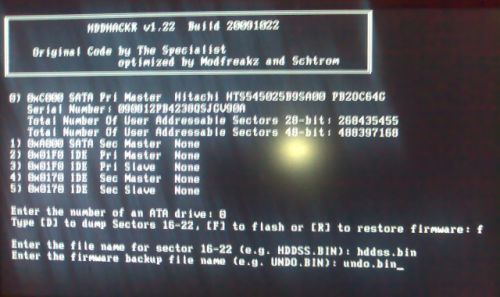
5. Következik 2 kérdés, mindkettőre mondjunk igent (y)
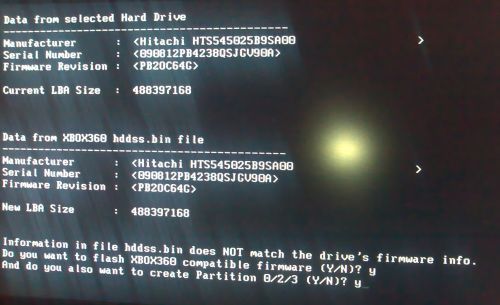
6. Ezek után %-ba mutatja, hogy áll a folyamat, majd 100%-ál végeztünk.
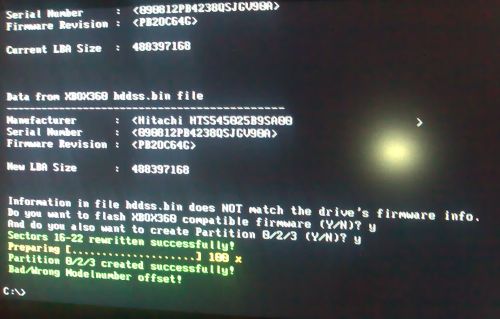 6.
6.
7. Helyezzük bele a WD HDD-nket a HDD dobozába csavarozzuk össze, helyezzük a gép tetejére és kapcsoljuk be.
8. Elvileg a HDD használatra kész, nem kell formázni. Ha mégis, folytasd a következő lépéssekkel:
- Menjünk a System menüponthoz és itt válasszuk ki a Memory menüpontot. Ekkor látjuk a HDD-nket, ami nem formázott
- Nyomjunk Y-ra a formázásért, ekkor kérni fogja a konzol szériálszámát, amit a legegyszerűbben az USB slot lenyitásával találsz meg egy fehér alapú matricán, feketével írva (05-re végződik, és csak számokat tartalmaz)
- Adjuk meg ezt a számot és nyomjunk a START-ra
- Megkezdődik a formázás, mely eltarthat 20-30 másodpercig is
9. Finál! Gratulálunk! Elkészült az új HDD, mely használatra készen áll.
Adatok átmentése
Az oldalon megtalálható LAJA X tutor-jának vagy egy Memory Unit segítségével tudod átmenteni adataidat.
HDD visszaállítása
1. Ugyanazokat az előkészületeket kell elvégezni, mint flash esetén, majd botoljunk be dosba és futtassuk a hddhackr.exe programot.
2. A listából válaszuk ki azt a sort amelyikben van a HDD és írjuk be azt a számot.
3. Ezekután megkérdezi, mit szeretnénk csinálni a HDD-el? Válaszuk restore-t vagyis R
4. Írjuk be UNDO.BIN

5. A kérdésre válaszoljunk igennel (y)
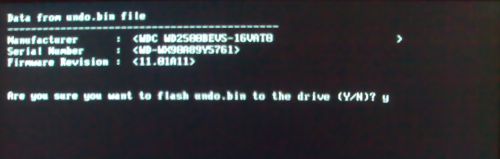
6. Majd örülünk a visszaállított HDD-nek 

########################################################
A tutort készítette: AsWa
Lali1221 útmutatása alapján javítva.
Frissítette: Simi
Tesztelte: AsWa
Minden jog a készítőn kívűl: XboxKlub.Hu
HDD beépítése az Xbox 360-ba
Figyelem, csak saját felelősségre csináld meg, némi forrasztási tudás szükséges a művelet elvégzéséhez!
Ami szükséges:
- Egy eredeti Xbox360 vinyó, vagy megfelelően elkészített vinyó
- Egy Sata kábel
- Sata tápkábel
Először is levágod a Sata kábel egyik csatiját és kiszabadítod a vezetékeket,
Utána meg kell tudnod hogy melyik vezeték hanyas láb akar lenni, ez már a leleményességedre van bízra, én multiméterrel derítettem ki. Ha ezzel megvagy
Ajánlom hogy címkézd fel hogy tudd hogy mi melyik.
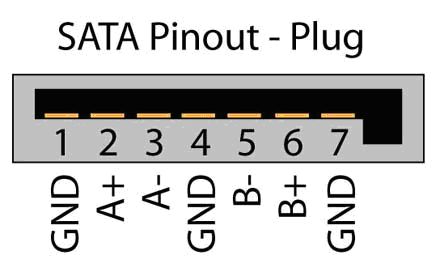
Így néz ki ha szemből nézed a csatit.
Ha ezzel megvagy nincs más dolgod mint beforraszd az alaplapba.
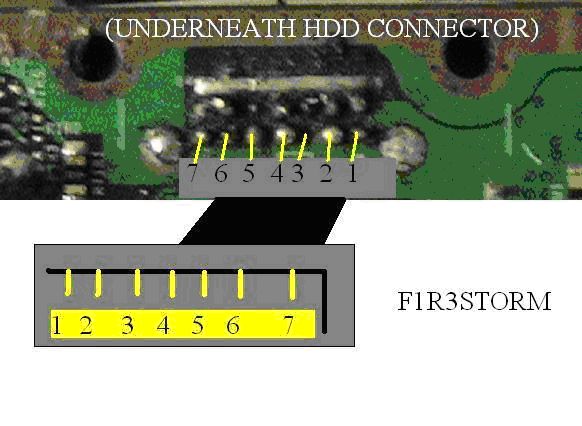

Ha ezzel megvagy akkor a sata táp kábelből vágd le a sárgát és az egyik feketét, rá nem lesz szükség, nekünk a piros meg az egyik fekete kell, ott kapja majd az 5v-ot.

Azután forraszd be a pirosat meg a feketét is, értelem szerűen a fekete a gnd a piros a +5v.

Kész is! A vinyót el is tudod helyezni a meghajtó fölé.
Sok sikert!
A tutort készítette: xboxmod85
Minden jog a készítőn kívül: XboxKlub.Hu
Hűtés
Xbox 360 hűtés modding
12 v-os hűtés módosítás Xenon, Zephyr, Falcon, Opus, Jasper alaplapokon
12 v-os hűtés Xenon, Zephyr, Falcon, Opus, Jasper alaplapnál a beépített dvd drive tápellátásáról:
Az xbox 360 konzolba gyárilag beépített dvd drive tápellátásáról is le tudjuk venni a 12 v-os feszültséget a hűtőventilátorok számára, ha valaki fél az alaplapon történő forrasztgatástól.
Vágjuk le a ventilátor csatlakozójáról a piros és a barna vezetékeket

Kössük össze őket és forrasszunk rá egy olyan hosszú vezetéket, ami biztonságosan elér a dvd tápkábeléig.

A képen látható dvd tápkábel csatlakozó 12 v-os vezeték szigetelését óvatosan vágjuk meg és ide forrasszuk rá a ventilátortól jövő meghosszabbított vezetéket. A letestelés és a zárlat elkerülése érdekében, ne feledjük el megfelelően leszigetelni mindenütt a kötéseket szigetelőszalaggal vagy zsugorcsővel.
A fekete-kék vezetéket tartalmazó csatlakozót pedig dugjuk vissza a helyére.
Arra mindenki ügyeljen a dvd drive tápcsatlakozójának a visszadugásakor, véletlenül se dugja fordítva vissza a helyére, mert zárlatot okoz és a dvd dríve elektronikája tönkremegy! Mivel a dvd drive-ről veszed le a 12 v-os táplálást, így egy kevés "overcool" is lehetséges, azaz kb. 5-6 mp-ig még mennek a ventilátorok kikapcsolás után.
A tutort készítette: Ghoost1
Minden jog a készítőn kívül: xboxklub.hu
Hűtés beállítás a DashLaunch alatt
Gép típusa: Xbox 360 Jasper RGH 2
Kérdésedet itt tedd fel: Xbox 360 Hűtés MOD fórum
1. Nézd meg az FSD hűtés beállítást és allítsd auto-ra.
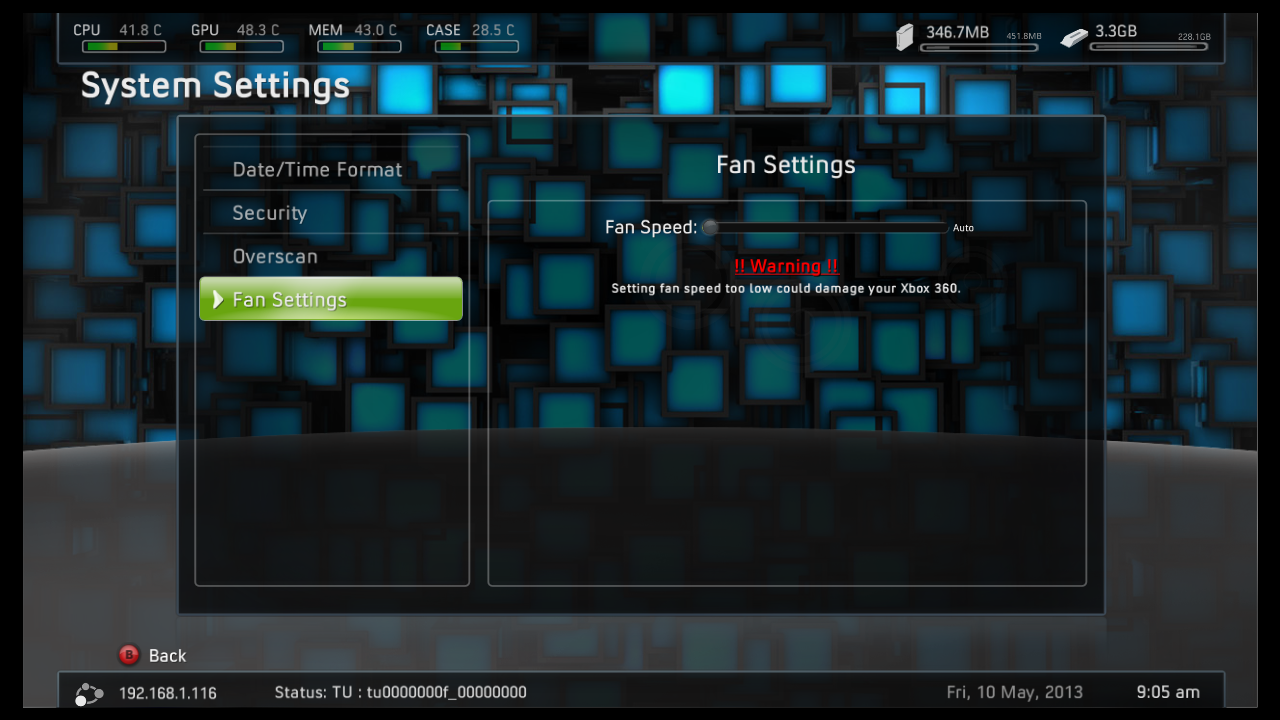
2. Keresd meg FSD-ben a file kezelőt és indítsd el. Keresd meg a Dashlaunch-ot és indítsd el.
Dashlaunch-ban navigálj el a MISCELLANEOUS lapra és nyomj X-et a system info-ra.

3. Állítsd be a kívánt értékeket. CPU target temp, GPU target temp, EDRAM target temp.
Ha kész nyomd meg a B gombot.
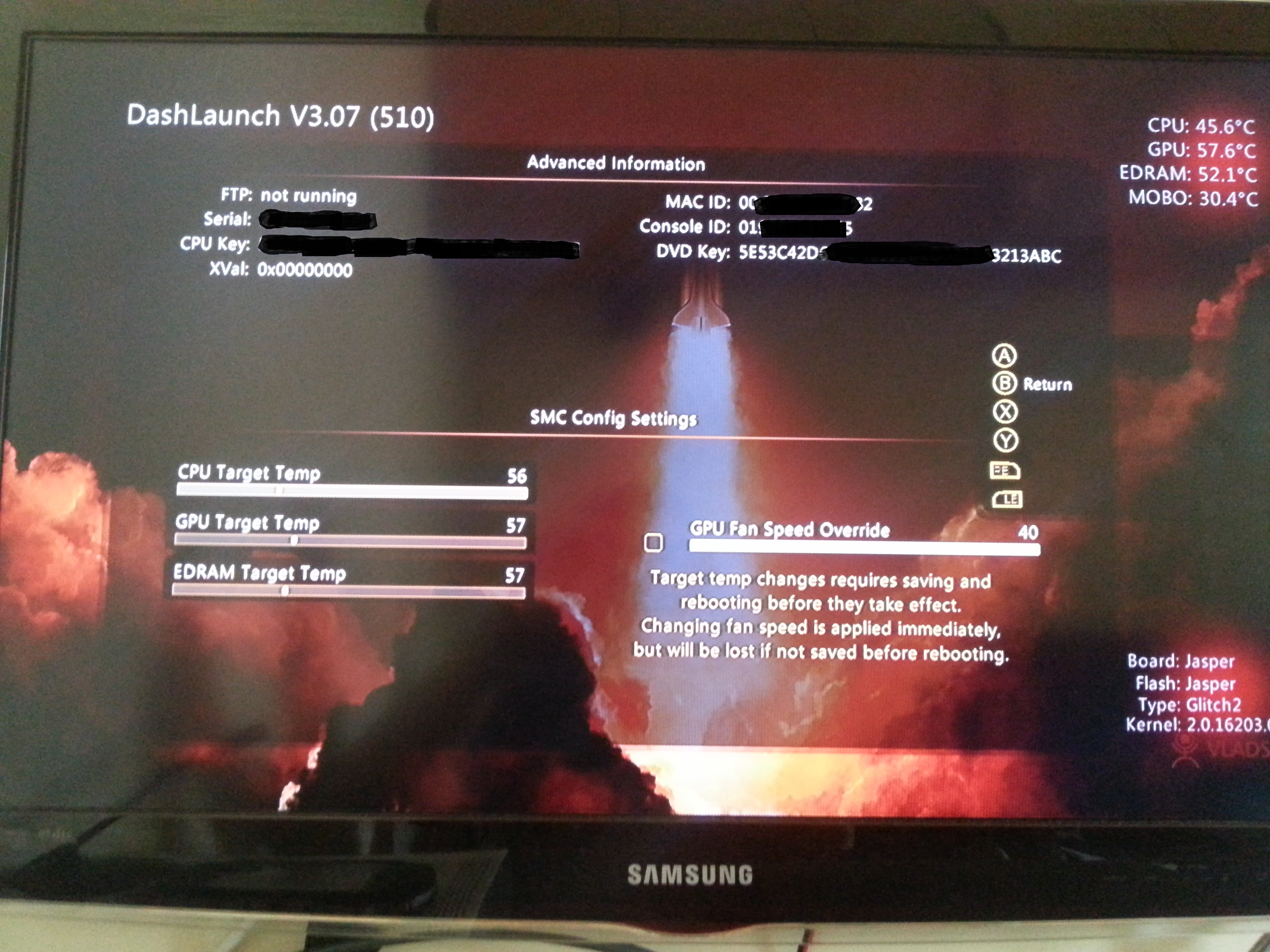
4. Menj vissza a SAVE \ LOAD LAUNCH INI lapra és ott mentsd al a beállításokat.
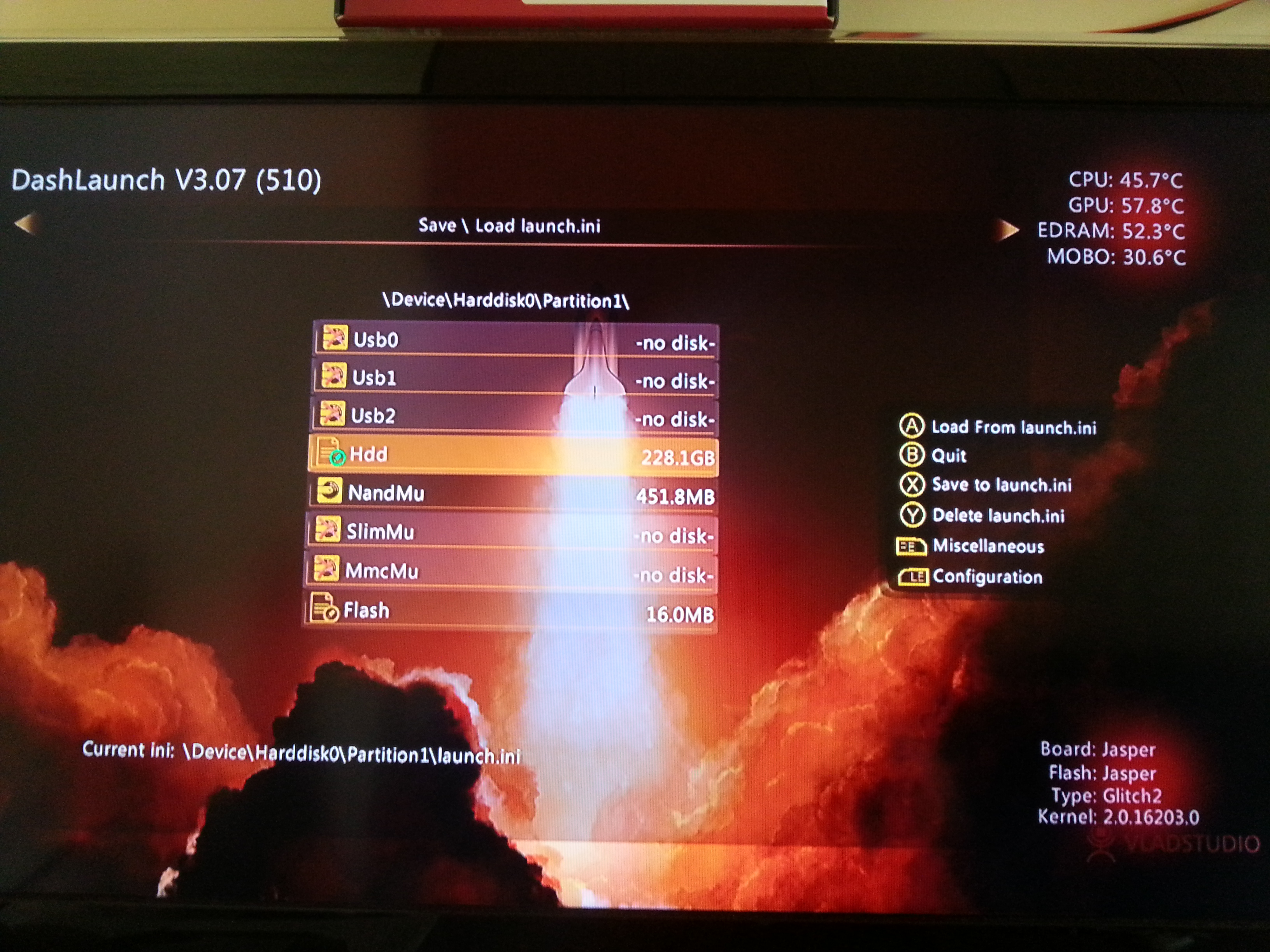
5. Ha kész, akkor nyomd meg a B gombot a kilépéshez. Érdemes teljesen kikapcsolni a box-ot, majd vissza, hogy tutira érvényesüljenek a beállítások. Én így használom, nálam bevált. Nem mondanám halknak a gépet a saját beállításommal, de jobban bízok benne, mint más megoldásoknak, meg FSD-s %-os beállításnak.
Remélem tudtam segíteni.
A tutort készítette: Leo58
Minden jog a készítőn kívül: XboxKlub.Hu
Hűtésmódosítás (6V – 12V)
A hűtésmódosítás lényege, hogy a ventilátorokra eső gyári feszültséget megnöveljük, így nő a fordulatszámuk és persze a levegőszállítási képességük. Gyárilag 5V-os feszültség jut egyenként a ventilátorokra, ami valljuk be a Jasper alaplap elődjeinél (Xenon, Zephyr, Falcon, Opus) igen kevés a GPU melegedését tekintve. A forgalomban lévő Jasper alaplapoknál már sokak szerint nincs szükség feszültség emelésre, de én amondó vagyok - és overcool esetén minimum 6V kell -, merem ajánlani, hogy még ez esetben is növeljük meg 6V-ra a feszültséget. Falcon alaplapoknál az ajánlott feszültség 8V vagy 9V, míg az ennél régebbi alaplapoknál elkél a 10V - 12V. A feszültség változtatást az alaplapon elhelyezett IC lábainak áthidalásával és a híd közé kötött feszültségszabályzó IC segítségével érjük el.
Ha 12V-os feszültséget akarunk elérni nincs szükségünk IC-re, hanem a képen megjelölt lábakat (kék és piros) össze kell forrasztani egymással, kábel segítségével. Ezzel a módosítással mind a két ventilátor 12V-on, vagyis maximális fordulatszámon fog pörögni, ami nagyon hangos.
Ha kisebb feszültséget akarunk elérni, mint 12V, akkor szükségünk lesz egy feszültségszabályzó IC-re, amit bármely elektronikai szaküzletben - vagy online áruházban - beszerezhetünk. Ajánlott a TO220 tokozású IC-t választani, a könyebb forraszthatóság végett!
A következő listában az IC-k kimeneti feszültségét és a nevét (ahogyan keresni vagy kérni kell) publikálom:
• 6V (7806)
• 8V (7808)
• 9V (7809)
• 10V (7810)
Ha megvan az IC, nincs más dolgunk mint a képen látható módon beforrasztani:
Az IC középső lábát vagy a hátsó részét (a képen át van fúrva) forraszd vagy más módon rögzítsd a gép belső keretéhez vagy valamelyik csatlakozó aljzatához. Ha a hátsó kifúrt részt rögzítjük, akkor ajánlott a középső lábat levágni. Rögzítsük úgy az IC-t, hogy az ne tudjon elmozdulni az XBOX mozgatásától, így elkerüljük, hogy a lábak összeérjenek bármilyen más alkatrésszel. Én azt ajánlom, hogy a videó kimenet aljzatának tetejére rögzítsük, úgy, hogy az IC lyukához tesszük a forrasztót és az ónt, majd hagyjuk szétterülni, így azt hozzáforrasztottuk a csatlakozó házához. Ezek után ajánlatos körberagasztani egy pici pillanatragasztóval, biztos ami biztos.
Azt mondanom sem kell, hogy ha bármi gondod van, nyugodt szívvel kérdezz hozzászólásban, így segítve másnak is!
Sok sikert kívánok a leírás megvalósításához!
A tutort készítette: xdavex67
Minden jog a készítőn kívül: xboxklub.hu
Hűtőventilátorok átkötése 12-9-7v-os működésre anyag felhasználása nélkül
Az xbox 360 hűtőventilátorok átkötése 12 - 9 - 7 v-os működésre anyag felhasználása nélkül:
Ha át akarjuk alakítani a konzolunk hűtését, mert félünk a 3 ledtől, akkor azt megtehetjük úgy is, ha éppen nincs otthon feszültség stabilizátor IC.
12 V-os hűtés Xenon alaplapnál:
Ha azt akarjuk, hogy a CPU és a GPU ventilátorok is 12 v-on működjenek egy Xenon alaplapnál, akkor a következő áthidalásokat kel megcsinálni az alaplapon. Természetesen, ha csak a GPU-t akarjuk hűteni, akkor csak azt kötjük át.
Átkötés az alaplap alján:
Sárga = 12v
Fekete = CPU ventilátor
Piros = GPU ventilátor
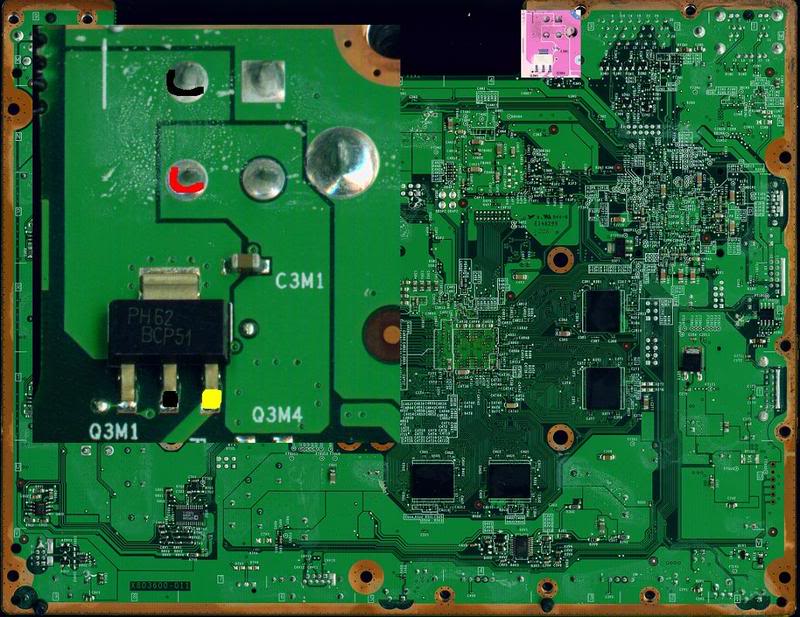
Átkötési ábra:

Egy már kész átkötés:

vagy
Átkötés az alaplap felső részén:
Sárga átkötve = CPU ventilátor 12 v
Piros átkötve = GPU ventilátor 12v

12 V-os hűtés Zephyr, Falcon, Opus, Jasper alaplapnál:
Átkötés az alaplap alján:
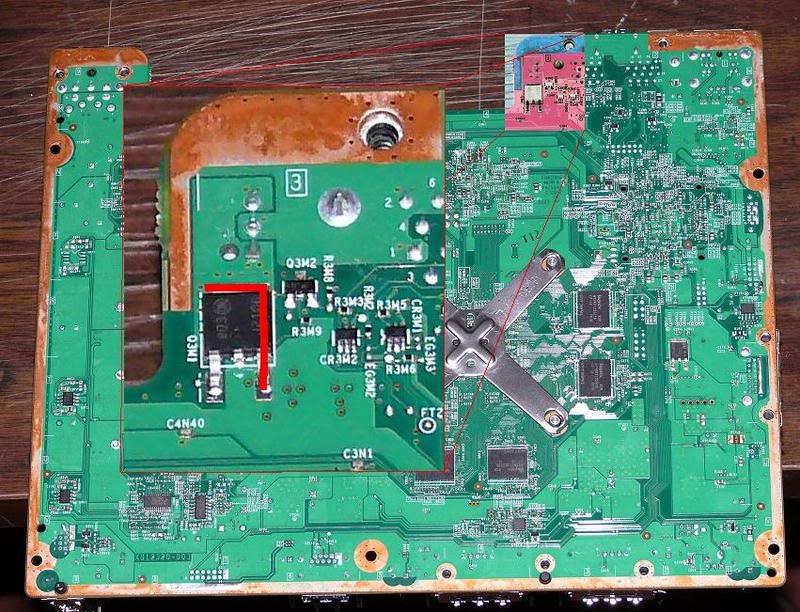
vagy
Átkötés az alaplap felső részén:

Megjegyzés: Sunon és Nidec ventilátornál meg kell fordítani a 2 darab Power vezetékeket, mivel ezt az MS elszúrta és gyárilag felcserélte.


9 V-os hűtés Xenon alaplapnál:
Ha túl hangosnak találjuk a konzolt a 12 v-os átkötés miatt, akkor a 12 v-os áthidalásunkat hagyjuk meg és a negatív fekete és kék vezeték vágjuk le a csatlakozóról és forraszuk át egy 3,3 v forráshoz.

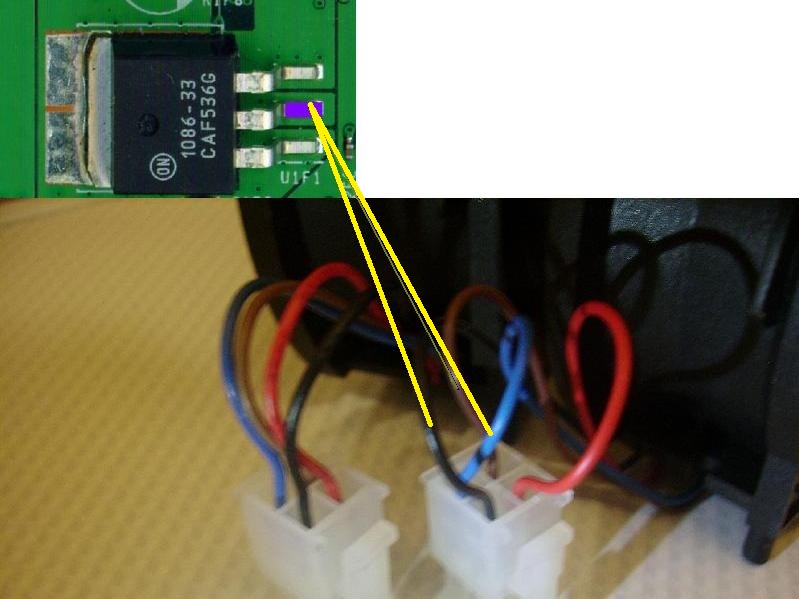
9 V-os hűtés Zephyr, Falcon, Opus, Jasper alaplapnál:
Ha túl hangosnak találjuk a konzolt a 12 v-os átkötés miatt, akkor a 12 v-os áthidalásunkat hagyjuk meg és a negatív fekete és kék vezeték vágjuk le a csatlakozóról és forraszuk át egy 3,3 v forráshoz.

7 V-os hűtés Xenon alaplapnál:
Ha túl hangosnak találjuk a konzolt a 12 v-os átkötés miatt, akkor a 12 v-os áthidalásunkat hagyjuk meg és a negatív fekete és kék vezeték vágjuk le a csatlakozóról és forraszuk át egy 5 v forráshoz, amit az alaplap alján találhatunk.
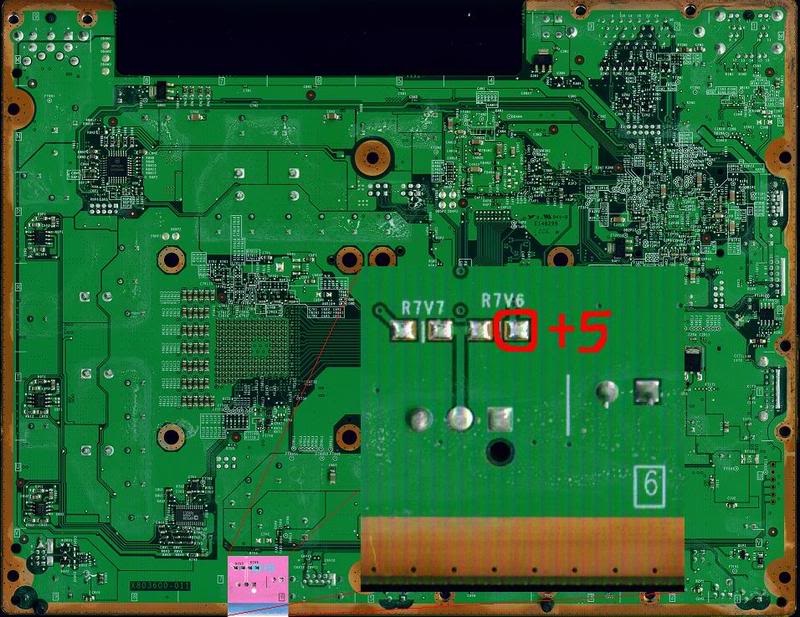
7 V-os hűtés Zephyr, Falcon, Opus, Jasper alaplapnál:
Ha túl hangosnak találjuk a konzolt a 12 v-os átkötés miatt, akkor a 12 v-os áthidalásunkat hagyjuk meg és a negatív fekete és kék vezeték vágjuk le a csatlakozóról és forraszuk át egy 5 v forráshoz.

5-12 V-os szabályozható GPU hűtés Xenon alaplapnál:
Megcsinálhatjuk úgy is a Xenon alaplapunk GPU hűtését, hogy mink szabályozhatjuk kívülről egy 25 Ohm 3 Watt-os szabályozható potméterrel a ventilátorok feszültséget 5-12 volt között.

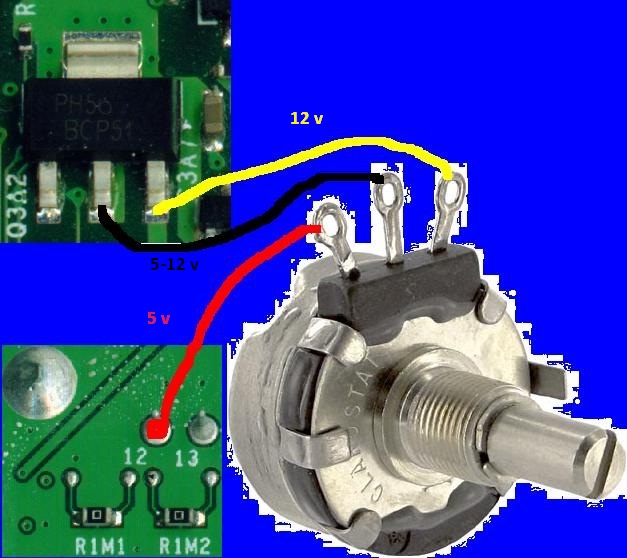
Arra minden esetben ügyeljünk, hogy a letestelés és a zárlat elkerülése érdekében, ne feledjük el megfelelően leszigetelni mindenütt a kötéseket szigetelőszalaggal vagy zsugorcsővel
Forrás: Xbox-Scene
A tutort készítette: Ghoost1
Minden jog a készítőn kívül: xboxklub.hu
Ventillátor bekötési pontok Xbox360-nál
Az első képen azt lehet látni, hogy honnan kell levágni a 2db ventillátor 12 voltos vezetékét (a 2db vezeték a barna és a piros). Ezt a két vezetéket össze kell kötni és kötni rá egy annyira hosszú vezetéket, ami majd elér arra a pontra, ahonnan adni kell a ventillátoroknak a 12 voltot. Az összekötésnél forraszd össze a kábeleket, hogy szét ne csússzon és vagy szigetelő szalaggal, vagy mint a képen is látni, kábelbehúzó műanyaggal védeni, nehogy valamihez hozzáérjen a szabad kábel és letesteljen.
A második képen azt a pontot látni, ahonnan biztonságosan lelehet venni a 12 voltot úgy, nem rongálod az alaplapot és stabil 12 voltot kapsz (és így nem terhelve a tápot). Ide kell kötni azt a kábelt, amit meghosszabítottál hogy megkapja a 2db venti a 12 voltot. Ide még nyugodtan köthetsz egy 6-8cm-es ventinek stabil 12 voltot, ha plusszban azt is szeretnél beszerelni.
A harmadik képen látható bekötés egy stabil test pontot mutat, ha esetleg plussz ventit kötnél be vagy esetleg test pont kellene valamihez. A képen is látható, hogy itt sem buherálod szét az alaplapot, mert az ott egy gyári forraszpont.
Sok sikert mindenkinek!
Készítette: retne
Minden jog a készítőn kívül: Xboxklub.hu
Vízhűtés - nightmare
Xbox 360 vízhűtés
Készítette: Nightmare
Mindenki csak saját felelőségre kezdjen bele, mert sem én sem a klubtagok nemválalnak felelőséget az esetleges károkért!
A leírás tájékoztató jellegű, annak felhasználásáért és az abból következő esetleges jogi-, vagy egyéb károkért, hardware hiba, törés, bármimásért a készítő és az oldal nem vállal felelősséget.
Sokak szerint, a leghatásosabb hűtés a kis forrófejű konzolunknak a vízhűtés, ugyanis a víz nagyon jó hővezető anyag, és a vízhűtés segítségével megszüntethetjük a nagy hőingadozást, valamint teljes mértékben megszűnnek a konzol melegedési gondjai.
Első lépés: X360 konzol lebontása lásd GYIK/FAQ
Ahány gyártó, annyiféle vízhűtés, így mindenki maga tudja kiválasztani, hogy neki melyik a szimpatikus, az én választásom egy Thermaltake Tribe VX-re esett, ami szálcsiszolt alu házba van beépítve, révén külső rendszer, és a 2009.08-havi elite gépem.
Tribe vx részei:
12x24cm hőcserélő radiátor (az eredeti ventiket Arctic F12 ventilátorokra cseréltem)


vízpumpa: az eredeti 400l/h volt de ezt kicseréltem egy 600l/h-ra sokkal halkabb és természetesen jóval többre képes:

víztartály: ebben a rendszerben 1l-es tartály van ami elég nagy mennyiség a tide water 2dl-es tartályához képest:

majd legvégül a csőelválasztó amivel a víz kifolyása nélkül tudjuk különválasztani a rendszert az xboxtól:

A vízhűtőblokk téren gondok vannak, ugyanis nem mind fér el a dvd drive alatt, ahol 15mm hely áll rendelkezésünkre, hogy beépítsük a blokkot!
Aki tud, javaslom, hogy szerezzen bontottan Tide water blokkot! (most énis ezzel szereltem), vagy marasson ki egyet! A megfelelő blokk rajza elkérhető tőlem!
Tehát, a blokkot 4 ponton rögzítettem, és fölülről, hogy egyenletesen feküdjön egy x-clamppel fogattam le, ami igen jónak bizonyult.

Az xbox fémkeretén át kell vezetni a csöveket, azonban, hogy a "tepsi" ne sértse meg a csövet, ezért fémből készült csőátvezetőt használtam:

ha ezzel is megvagyunk, akkor a légterelőt kicsit meg kell faragni, abban az esetben, ha nem 2 körös a kialakításunk, hogy a cpu-nak a hűtése megmaradjon.

Ha ezzel is megvagyunk, már csak a konzol burkolatát kell visszarakni.
A rendszert, egy külön tápegységről működtetem.
Pár szót a hatékonyságról:
23C°-s szobában, 1.5-2 óra folyamatos Batman a-a után, a gpu 26-28C° volt, ami szerintem elég meggyőző, de nagyon jó eredményeket el lehet érni, egy kisebb rendszerrel is, pl.: 300l/h-val, de vannak olyanok, mint én, ha már lúd legyen kövér 
Az összkép:

Az egész rendszer működés közben nem hangosabb mint az xbox gyári hűtése!
Mindenkinek 3-led mentes játékot kivánok!
A tutort készítette: Nightmare
Minden jog akészítőn kívül: xboxklub.hu
JTAG hack
JTAG hack-keléssel kapcsolatos leírások
XBReebot, FreeBoot, stb.
13599-es freebootra való frissítés menete
Jelen esetben a 13599-es freebootra való frissítés menetét írom le.
FONTOS!
Az itt ismertetett dolgok egy része illegális, garanciavesztést okoz, valamint tönkrevághatod a berendezéseidet, amiért sem én, sem az XboxKlub egyik tagja sem vállal felelősséget!
Attól a pillanattól kezdve, amikor a gépedet megbontod, buktad a garanciát!!!
Az oldal nem támogatja a warezt, a tutorialt a készítő kizárólag abból a célból írta, hogy a tulajdonodban lévő eredeti játékaidat házilag lemagyarítva, biztonsági másolatként tudd futtatni.
Amire szükség lesz:
1. Saját eredeti Nand
2. Pendrive
3. XeXMenu 1.1 vagy FSD >> JTAG-es gépeden
4. Dash Launch aktuális verzió
5. Flash360
A kezdet:
FreeBoot Toolbox Maker (2.72)
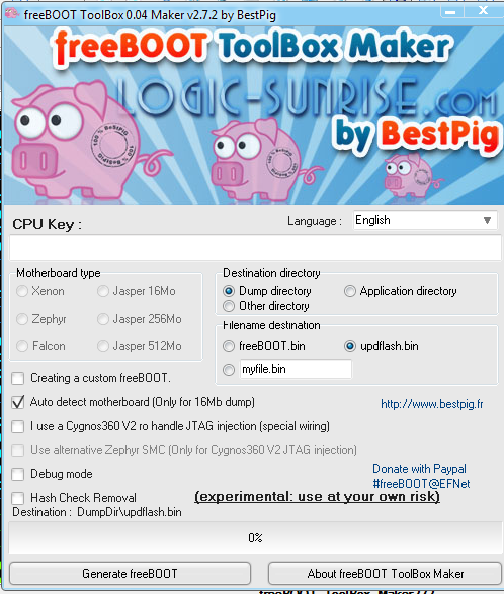
A képen látható módon legyen beállítva a program. Értelemszerűen írjuk be a CPU kulcsunkat felülre, majd alul a Generate FreeBOOT gombra kattintva kell betalllóznunk az eredeti Nand-ot!
Ezt követően legyártotta nekünk a program az updflash.bin fájlt, ami a 13599-es Freeboot!
Előkészítés menete
Csomagoljuk ki a letöltött Flash360 fájljait a pendrive-ra.
Tegyük az updflash.bin-t, amit legyártottunk, a pendrivera a Flash360 fájlok közé.
Flasheljük be az új dasht a gépbe.
Csatlakoztassuk a pendriveot a géphez, majd kapcsoljuk be a gépet. Indítsuk el a XeXMenu programot, majd az LB gomb segítségével lépjünk az Usb:0 lapra. Látni fogjuk a fájlokat amiket felmásoltunk a pendrive-ra.
Indítsuk el a Flash360.xex fájlt, majd az alábbi képernyő fogad.
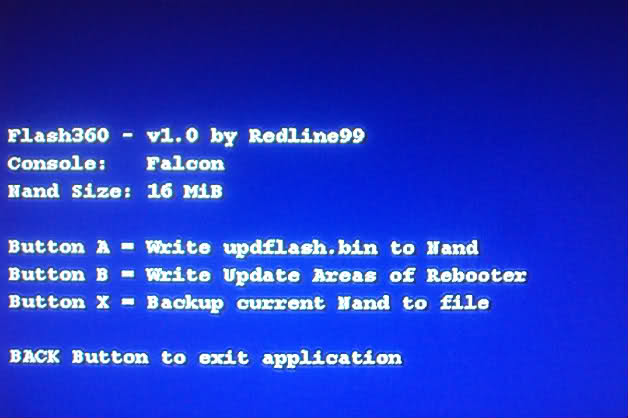
A következő gombokat kell sorba nyomni.
PRESS X Backup your Nand..
PRESS A Save entire Nand..when done
PRESS Any button to continue
PRESS BACK Button to return to main menu....
PRESS A Write updflash.bin to Nand
PRESS B Raw Flash without keeping current kv/config
Egy figyelmeztető üzenetet látunk.
PRESS START Egy újabb figyelmeztető üzenet jelenik meg.
PRESS START
PRESS A Elkezdi a flashelést... ha kész, bármilyen gombot megnyomhatunk a folytatáshoz.
PRESS BACK Button
PRESS BACK Button a kikapcsoláshoz.
Miután kikapcsolt a gép --> Áramtalanítsuk a gépet! (húzzuk ki a konnektorból), majd hagyjuk így pár percig.
Dash Launch aktuális verzió telepítés
Csomagoljuk ki a letöltött fájlokat ismét pendrive-ra, vagy FTP-n keresztül másoljuk a HDD-re. (installer mappa a fontos számunkra)
Látunk egy launch.ini fájlt.
Szerkeszthetjük a fájlt, kedvünk szerint, hogy éppen mi induljon elsőnek (FSD vagy XEXMenü stb)
Látunk egy sample_launch.ini ebben benne van, hogy az előző fájl szerkesztéséhez, milyen beállításokat tudunk használni és pontosan beírni.
Ezt helyezhetjük a JTAG gépünk merevlemezére.
Telepítés
Indítsuk el a XEXmenu-t majd keressünk meg a helyet ahova másoltuk az Installer mappát és a launch.ini fájlt.
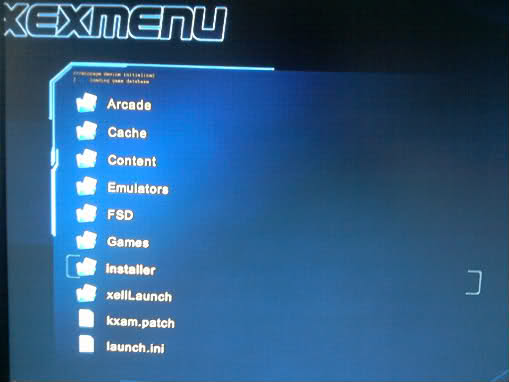
Az Installer mappán belül találjuk a default.xex fájlt.
Az X gomb megnyomásával telepíthetjük a fájlt Installer = default.xex.
A képernyőn megjelenő kérdésekre kell válaszolni Igen-nel vagy Nem-mel.
A végén újraindul az xbox.
Akinek hiányoznak az Avatarok az alábbi módon frissítheti őket:
Letöltjük a gyári dash verziót az MS oldaláról. (értelem szerűen nekünk most a 13599-es kell ami Avatart tartalmaz)
Helyezzük a kicsomagolt mappát pendrive-ra majd nevezzük át az eredeti mappát
$SystemUpdate névről $$ystemUpdate névre.
FONTOS!
Az előbb telepített DashLaunchnál az ini fájlban megnézni, hogy engedélyezve vannak e a frissítések vagy sem. (noupdater = false; nopudater = true)
Készítette: Bela85
Az XBReboot installálása
Manapság sokszor olvashatunk JTAGHack, FeeBoot, XBReboot és ehhez hasonló kifejezéseket. Miért is jó, ha van egy ilyen moddolt 360-unk? Talán azért, mert a legkevésbé sem hasonlít az eredeti 360-hoz, persze nem rossz értelemben.
A következő sorokban röviden megtudhatjátok, megláthatjatok, mire is képes egy 'exploitable' Xbox 360 és akár el is készíthetitek házilag!
- Itt kell megjegyeznem, hogy nekem kb. 3 óras forrasztási múlttal sikerült ezt megcsinálnom. Ennek ellenére SENKINEK NEM AJÁNLOM, akinek csak egy 360-a van.
- És szintén nagyon fontos - megelőzve a sok kérdést: EZZEL A KONZOLLAL SEM lehet LIVE-ozni! Csatlakoztatása azonnali BAN-t eredményez! Itt nem ez a cél!
- Minden felmerült kérdést a JTAG Hack topikba tegyetek fel!

Akkor vágjunk bele!
A célunk egy minden korláttól megszabadított 360, azaz:
- készíthetünk vagy letölthetünk homebrew progikat és emulátorokat, melyek rögtön az eredeti dash-bol indulnak
- csatlakoztathatunk bármekkora, bármilyen FAT32-re formázott USB HDD-t, amiről tudunk futtatni backupokat, egyéb programokat
- egyszerűen tudunk file-okat mozgatni a gyári HDD-ről az USB-sre és vissza
- nincs többé szükség a lemezre a backup indításához
- Moddolható xbox (megfelelő Kernel és CB verzióval!)
- 5 db 100 ohm-os ellenállás
- 2 db BAT41 1N4148 vagy 1N4153 dióda (vagy 3 db 330 ohm-os)
- Forrasztó
- Drót
- Bátorság és kézügyesség!

- XBR Toolpack

 ).
).Megj: ha esetleg nem tiszta, később készülhet róla egy kis leírás, már csak azért is, mert ugyan ez az eljárás szükséges a banolt HDD visszaállításához is.
(ha nem ezt írja, arról később a problémák részben).
 )
)Ha bármi hiba lép fel, arról lentebb a problémák részben bővebben. Ha gond nélkül lemegy az olvasás, olvassuk ki újra!
nandpro lpt: -r16 orig2.bin
Sőt, harmadszor kiolvasni sem rossz ötlet!


Szedjük le a Degraded programot (xbins). A Settings-ben 1BL key valid legyen bejelölve (a file system start: 39), majd nyomjunk OK-ot.
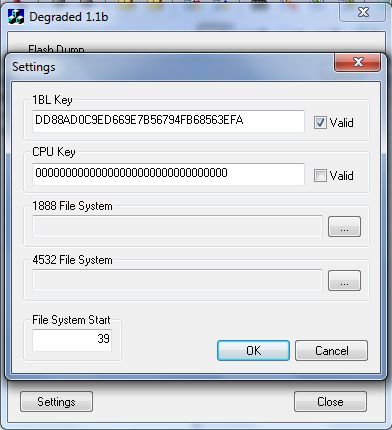
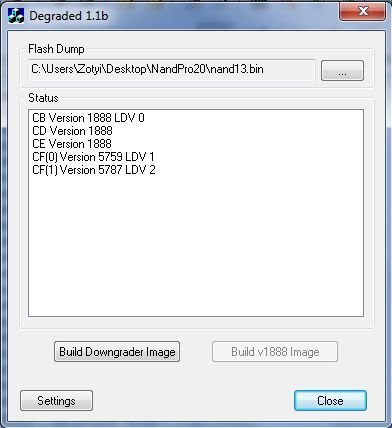
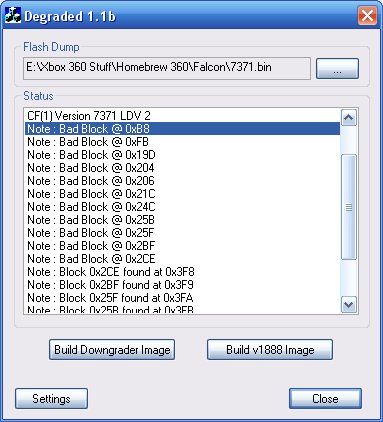
Töltsük le a 360 Flash Tool nevű programot (még mindig xbins), majd állítsuk be így:
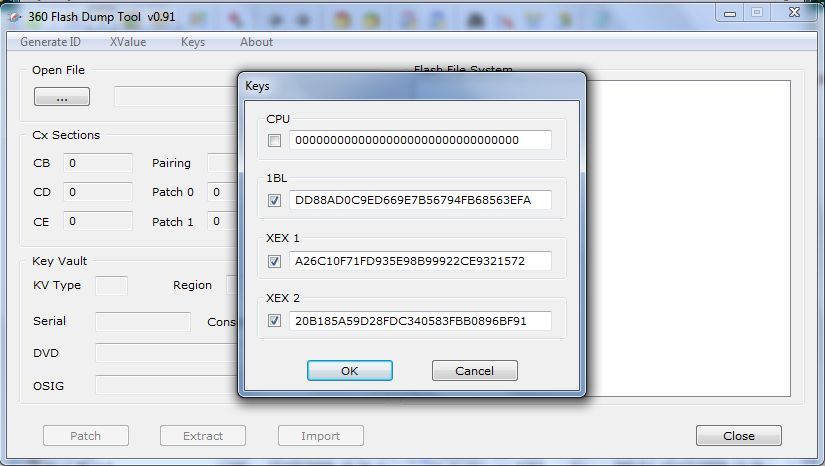
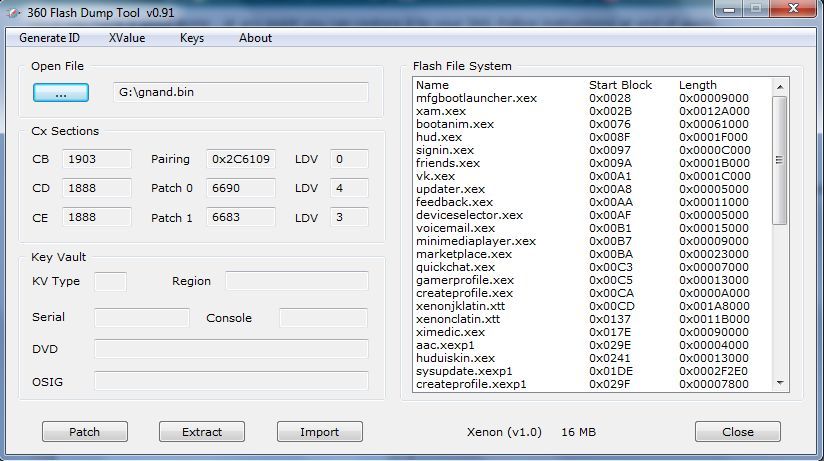
Szóval mégegyszer a LEGFONTOSABB, hogy jó legyen a NABD Dump! Próbálkozzunk addig, amíg nem sikerül!
1888, 1902, 1903, 1920, 1921: moddolható Xenon
4558: moddolható Zephyr
5761, 5766, 5770: moddolható Falcon
6712, 6723: moddolható Jasper
Ezeken a verziókon viszont már befoltozták a JTAG lehetőséget, tehát már nem jók:
Xenon: 1922, 1923, 1940
Zephyr: 4571, 4572, 4578, 4579
Falcon/Opus: 5771
Jasper: 6750

A szükséges forrasztási pontok:
- 3 forrasztási pont szükséges az alaplapon
- Minden tipusú alaplaphoz BAT41 1N4148 vagy 1N4153 diódák szükségesek (2 db) és/vagy 330 ohm-os ellenállás (ami egy régebbi történet, de tökéletesen működik)
Most, hogy kibontottuk a Keyvault és Configurációs szektorokat az orig.bin-ből, írjuk bele az xbr_8955.bin-be (természetesen az alaplapnak megfelelő) az xbr.bin-t.
Nevezzük át az xbr_8955_3.bin-t az egyszerűség kedvéért erre: xbr.bin. Következő lépés, hogy beleírjuk a kinyert Keyvault és Config fájlokat:
nandpro xbr.bin: -w16 rawkv.bin 1 1
Most hogy ez is megvan, már csak bele kell flash-elni a box NAND-jába.
nandpro lpt: -w16 xbr.bin


Itt a saját és mások által leírt tapasztalatokat szeretném megemlíteni.
1. Nandpro / LPT megjegyzés
- A Nandpro csak és kizárólag valódi LPT porton keresztül müködik, PCI to LPT kártyával nem.
- Ellenőrizzük a forrasztásokat, ellenőrizzük a PC BIOS beállításait: parallel port mode SPP (Normal) , de mások azt mondják, hogy a legtöbb beállításon jól működik (én azt sem tudom, hogy nekem milyenen van, mert működött elsőre
 ).
). - A port95nt.exe installálva van? Futtassuk a port95nt.exe-t újra!
- Probálkozzunk másik PC-vel.
- Úgy használjuk az ellenállásokat, ahogy a tutorban le van írva?
- A diódák a fekete csíkkal jelölt része nézzen a lapra és a 11 PIN az LPT-ből csatlakozzon a másik végre.
- Vágjuk rövidebbre a drótokat.
- 5 ellenállást használunk? Néhány alaplapnál nincs szükség ellenállásokra, direktre kell forrasztani (én használok).
- Ellenőrizzük a forrasztasi pontokat, bizonyosodjunk meg, hogy jó helyen vannak és nem érnek össze!
- Biztos moddolható CB verziónk van? Az emberek úgy tűnik azt hiszik, elég ha 7371, vagy kisebb a dash verziójuk, de a megfelelő CB verzió nélkül nem fog menni.
- Beillesztettük a helyes rawkv.bin-t az xbr.bin-be? (nandpro xbr.bin: -w16 rawkv.bin 1 1)
- Beillesztettük a helyes rawconfig.bin-t az xbr.bin-be? (nandpro xbr.bin: -w16 rawconfig.bin 3de 2)
- Voltak 'Bad Block'-ok az orig.bin-ben?
Ez rossz ravkv.bin-re utal. Megoldás:
- olvassuk ki újra a rawkv.bin-t
- majd töröljük a Nandod: nandpro lpt: -e16 0 400
- ha megvan a NAND, üres, most flash-eljünk bele egy modosítatlan xbr.bin-t.
- Ha kész, flasheljük rá a rawkv.bin-t így: nandpro lpt: -w16 rawkv.bin 1 1
- ha így sem jó, akkor fórum.

nandpro lpt: -w16 orig.bin
Ha végzett a program az írással, a NAND visszakerült az eredei állapotába.
Távolítsuk el a JtagHacket, vagy a 360 nem fog boot-olni!
- Esetleg ha vissza szeretnénk szerezni a dvdkeyt-t, vagy csak úgy kiváncsiak vagyunk a cpukey-re, flasheljük be az alaplapunknak megfelelő XELL-t! Az XBR installálása előtt csak simán bele a Nandba (jó dump után!). Bootoljunk, és megkapjuk a dvd és cpu key-eket (4. 5. sor együtt). Írjuk be a 360 Flash Tool CPU részbe, és megkapunk minden elérhető infót a 360-unkról.
- Nekem sajnos eddig csak Xenon alaplappal volt dolgom, de abból három is tökéletesen működik.
Más lapokkal is ugyan olyan jól működik tudomásom szerint, viszont a forrasztási pontok eltérnek, eltérhetnek. Google a baratod, könnyen fellelhetőek egyértelmű képek. Szükséged lesz még segédprogramokra (pl xexloader).

Dash/kernel frissítés J-Runnerrel belső hálózaton keresztül
Dash/kernel frissítés J-Runnerrel belső hálózaton keresztül
Ez a módszer minden XBOX 360 gépen használható a régi FAT gépeket is beleértve.
Egyetlen kivétel akad, ha a géped WINBOND 2K-s RAM-al rendelkezik! Lásd a képen.

Ha a gép hátulján MFR DATE:2013.12 vagy ez utáni dátum szerepel sanszos hogy WINBOND 2K, ezzel a módszerrel NEM tudod frissíteni!
Ha ezzel nem vagy tisztában kérdezd meg a szervízt, ahol az RGH-t csinálták, mert a gép szériaszáma alapján meg tudják mondani. (jobb helyeken  )
)
Ha a szerviz sem tudja megmondani, akkor sajna szét kell szedni és meg kell róla győződni hogy milyen RAM-al szerelték a gépet.
1. Csatlakoztasd a gépedet az internethez routeren keresztűl kábellel vagy wifin.
2. Indítsd el az XBOX-ot a szokásos módon.
Ha bejött az FSD, JEGYEZZÜK MEG AZ XBOX IP CÍMÉT
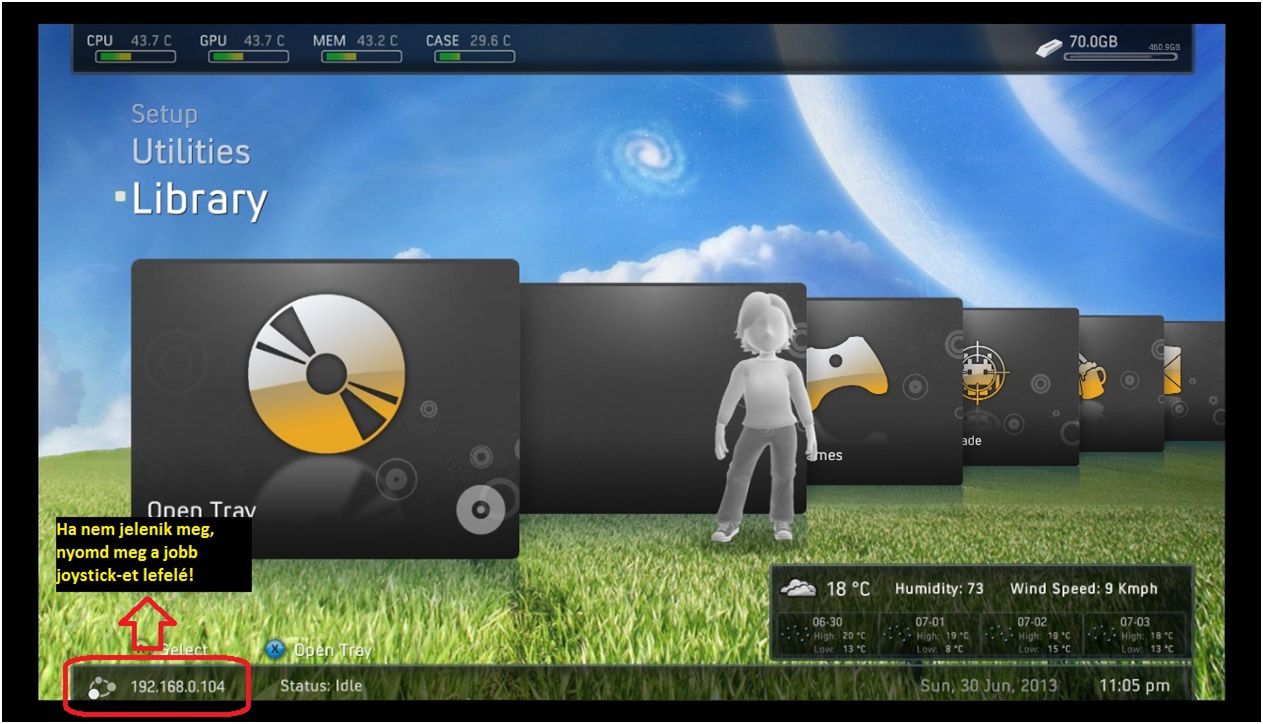
majd a FILE kezelőn keresztül keresd meg a Dashlunch-ot és indítsd el.
Ha nincs Dashlunch vagy nem találod töltsd le innen a legutolsó verziót ami jelenleg a 3.14,
tedd rá egy pendrive-ra majd a File kezelőből onnan indítsd el( Installer/default.xex). Ha frissítést kér, frissítsd be!
Ezután ujra fog indulni de legalább a Daslunch is friss lesz ami nem hátrány!
Indítsd ujra a mostmár friss dashlunch-ot.
Ha elindult keresd meg a képen is látható „UPDSERV” opciót és a disabled-ről válts át egy kattintással enabled-re.
Hagyd így NE ZÁRD BE!!!
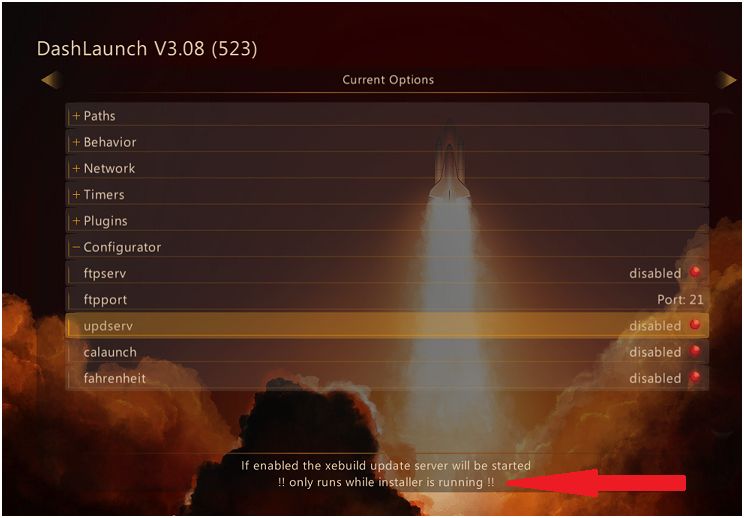
3. A PC-n indítsd el a legfrisebb J-runner-t, és az UPDATE MODE fülre kattints.
Ha a „Dash” felirat mellett NEM a legfrisebb dash verzió száma található frissítsd be a J-runnert .
Ha a „Dash” felirat mellett a legutolsó dash verzió szerepel, ami jelenleg 17150 pipáld ki a Force IP lehetőséget és írd be az xbox IP címét.
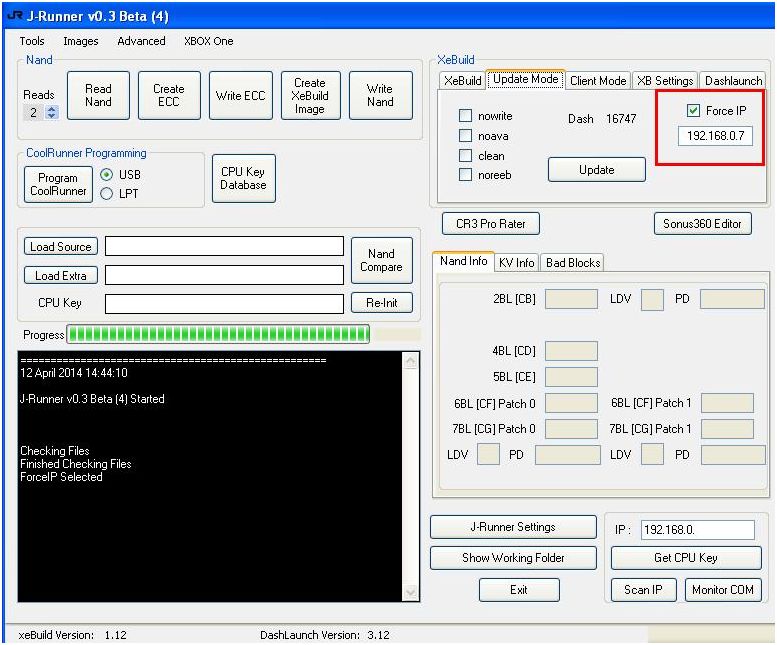
Ezután kattints az Update gombra, dőlj hátra és várj amíg a J-runner végez.
A végén a gép újraindul a legfrissebb dashboard-al.
A tutort készítette: syswind
Minden jog a készítőn kívül: XboxKlub.Hu
Hogyan installáljuk az FSD-t a 4 gigabyte-os Slim-ek belső memóriájára
Hogyan installáljuk az FSD-t a 4 gigabyte-os Slim-ek belső memóriájára?
Formázz meg egy usb kulcsot FAT32-re és tedd rá a freestyle dash-t egy "freestyle"-nak nevezett könyvtárba.
Töltsd le az USB_dll-t innen: http://www.multiupload.com/JL3ETVF0GR és tedd bele egy "plugins"-nak nevezett fájlba a pendrive-on.
Installáld a Dashlaunch-ot (2.25-ön tesztelve, de elvileg a 2.26 is működik)
Szerkeszd a launch.ini fájlt!
A tesztelt a következőképpen néz ki (másolható másolás + beillesztéssel)
[QuickLaunchButtons]
BUT_X = Flash:\dash.xex
Default = usb:\Freestyle\default.xex
[Settings]
pingpatch = true
contpatch = true
fatalreboot = true
regionspoof = true
dvdexitdash = true
xblaexitdash = true
fatalfreeze = false
nxemini = true
[Plugins]
plugin1 = usb:\Plugins\ftpdll.xex
Ezt tedd az usb kulcs gyökerébe!
Dugd be az usb-t a boxba és indítsd!
FSD-ben kell bootolnia.
Nyisd meg az általad kedvelt ftp programot (Winscp-en tesztelve).
Használd a 7564 portot.
Az IP címednek látszania kell az FSD-ben jobb analóg karral való kattintásnál.
Username (Felhasználó név): xbox
password (kód): xbox
Kapcsolódj az xbox-odhoz, és ekkor az intmu-nak meg kell jelennie.
Másold be az FSD könyvtárad az intmu gyökerébe!
Szintén másold be az intmu gyökerébe a plugins könyvtáradat is a ftpdll.xex fájllal együtt!
Csinálj egy új launch.ini fájlt ahogy itt látod:
[QuickLaunchButtons]
BUT_X = Flash:\dash.xex
Default = intmu:\Freestyle\default.xex
[Settings]
pingpatch = true
contpatch = true
fatalreboot = true
regionspoof = true
dvdexitdash = true
xblaexitdash = true
fatalfreeze = false
nxemini = true
[Plugins] plugin1 = intmu:\Plugins\ftpdll.xex
Helyezd ezt az intmu gyökerébe!
Vedd ki az usb kulcsod és indíts újra, hogy bejöjjön az FSD!
Ennyi volt, játékra készen állunk! 
Figyelmeztetés: A fejlesztők szerint, mivel az FSD nem ismeri az intmu-t, ezért nem tudja megfelelően címezni, úgyhogy kevésbé stabil, mint ha HDD-n lenne, úgyhogy javasolt, hogy ezt a módszert csak akkor alkalmazzuk, ha merevlemez tényleg nem elérhető!
USB NAND SPI flasher építése - DIY leírás
USB NAND SPI flasher építése - DIY leírás
Bevezetés:
A JTAG hack és a Reset Glitch Hack során nélkülözhetetlen az Xboxban lapuló NAND memóriachip tartalmának kinyerése és az ezzel való manipuláció. Ehhez viszont előbb ki kell nyerni az említett chip tartalmát, később pedig tudnunk kell visszaírni a módosítottat.
Az említett műveletek elvégzésére háromféle lehetőség kínálkozik hardveresen:
- LPT port segítségével: felépítésében és kivitelezésében a legegyszerűbb. Csupán PC-s párhuzamos port megléte a feltétel (PCI-os LPT port nem jó!). Nagyon lassú és zavar érzékeny adatátvitel jellemzi, utóbbit sokszor nehéz kiküszöbölni és emiatt sok hibát vét. NANDPro kompatibilis.
- ARM mikrokontroller alapú eszközzel: a leggyorsabb, egyik legbiztonságosabb és a legdrágább. Használata USB port meglétét követeli, mely minden mai PC-n megtalálható.
Ide tartozik az LPC2148 Olimex USB header board és ennek utánépített változatai (TX NAND-X és Maximus NAND Flasher). NANDPro kompatibilis, segítségével a Xilinx alapú glitcher chipek is felprogramozhatóak.
- PIC mikrokontroller alapú eszközzel: jelen leírás tárgyát képezi. Gyorsaságban az előbb említett két eszköz között helyezkedik el. Ugyancsak USB portot használ a PC-vel való kommunikációra. NANDPro kompatibilis és stabil, akárcsak ARM alapú nagytestvére. Megépítése olcsó. Az ARM típusúaknál említett három eszköz kivételével a moddolásra kínált összes NAND író-olvasó ennek utánépített verziója.
Az utolsóként említett eszköz kivitelezéséhez nyújt segítséget ezen leírás. A flasher lelke egy Microchip fejlesztésű 8 bites mikrokontroller: PIC 18F2455 vagy PIC 18F2550 (Megvásárolható pl. a magyarországi hivatalos disztribútortól!). Az említett két típus bármelyike felhasználható egymással való kompatibilitásuk miatt. Itt megjegyezném továbbá, hogy a tutor nem olyan részletességű - nem is célja -, hogy kitérjen olyan apró mozzanatokra, mint pl. a forrasztás.Nos, ennyit bevezetőül, lássuk miből élünk!
PIC programozó építése, bootloader beírása a mikrovezérlőbe:
Elsőként építenünk kell egy PIC programozót, mellyel beírjuk a kontrollerbe a bootloadert. Ezen program segítségével a gyári és egyéb más keletű programozó használatát kerülhetjük el a későbbiekben. Lehetőségünk nyílik, hogy USB-n keresztül frissítsük a mikrovezérlőben ketyegő szoftvert, így az esetleges újraprogramozás miatt nem kell ki-be rakosgatni a chipet egyik eszközből a másikba, a frissítés a célkapcsolásban is könnyedén elvégezhető.
Őszintén szólva rendelkezem gyári programozóval, így ezen lépés nem jelentett nagy gondot számomra. Ám olyan tutort akartam, amiben nincs handycap, így az interneten némi böngészés után találtam egy ezzel a témával foglalkozó wikipédiás oldalt, rajta a világ legprimitívebb programozójával, melynek neve ART 2003 és párhuzamos portot használ. Kevés alkatrészből, fillérekből kivitelezhető, akár próbapanelre.
Vállalkozó szelleműeknek részletes leírás a nyákmaráshoz, valamint kész panelterv is rendelkezésre áll letölhető pdf formájában.
A kapcsolási rajz (pdf 3.oldal), képek a programozóról, valamint kicsit bővebb, angol nyelvű leírás az alábbi pdf-ben található.
A hozzávalók:
- 8 db 1N4148 típusú dióda
- 1 db 28 lábú IC foglalat (PRECI-DIP ajánlott az uC könnyebb ki- és berakosgatása végett)
- 1 db 47-100uF közötti, legalább 15V-os határfeszültségű elektrolit kondenzátor
- 1 db 220Ω-os ellenállás (¼ W-os)
- 1 db 25 pólusú, apa D-SUB csatlakozó (nyákot készítőknek 90 fokban hajlított, panelbe építhető ajánlott)
Készítsük el a programozót! Helyezzük be a foglalatba a mikrovezérlőt, ügyelve annak helyes pozíciójára! Töltsük le az alábbi tömörített állományt és a WinPIC legfrissebb verzióját!
Telepítsük fel a programot! Dugjuk a párhuzamos portra a programozót és indítsuk el a WinPIC-et! Figyelem a programban beállítható a magyar nyelvű megjelenítés!
Konfiguráljuk először a programozót a következő módon: (Beállítások menü/Programozó)
A Fájl menüpont alatt válasszuk a Megnyitás parancsot és tallózzuk ki a már kicsomagolt állományból a bootloadert (PICXFlash v3b plus2\PicXBoot.hex)!
Ezek után először konfiguráljuk a képeken látható módon a WinPIC-et! (Opciók fülre katt!)
Figyeljünk arra, hogy a megfelelő típusú PIC legyen kiválasztva 18F2455 vagy. 18F2550! Valamint a - config - mező mindkét típus esetében ugyanaz lesz a konfigurálás végeztével.
A megfelelő beállítások után beégethetjük a PIC-be a bootloadert! Sikeres beírást a következő kép mutatja:
Ennek befejeztével zárjuk be a programot. Az ART-ra többé nincs szükségünk. Kihúzhatjuk az LPT portból, a vezérlőt pedig kivehetjük a foglalatból! Szenteljünk kellő óvatosságot és időt a kivételnek, mert különben a mikrovezérlő lábai bánják a kapkodást és a túlzott erőltetést!
Az USB-SPI flasher kapcsolásának megépítése, eszköz felélesztése:
Jöhet a flasher kapcsolásának megvalósítása! A nyáktervekért katt ide! Kapcsolási rajzát a következő ábra mutatja:
A felhasználandó alkatrészek listája:
-1 db 28 lábú IC foglalat (PRECI-DIP ajánlott az uC könnyebb ki- és berakosgatása végett)
- 1 db 12 MHz-es kristály oszcillátor
- 2 db 10kΩ-os ellenállás (1/4W-os)
- 5 db 100Ω-os ellenállás (1/4W-os)
- 2db 22pF-os kerámia kondenzátor
- 1 db 100nF-os kerámia kondenzátor
- 1 db 470nF-os kerámia kondenzátor
- tördelhető tüskesor
- 1 db USB csatlakozó anya (itt olyan típusú USB csatit válasszatok, amihez van kábeletek!)
- 1 db jumper
nyákot maróknak ezen felül:
- 1 db IDC 10-es csatlakozó anya, 90 fokban hajlított, panelbe ültethető
- 1 db IDC 10-es csatlakozó apa
- 0,5m 10 eres szallagkábel
- tördelhető hüvelysor)
Valósítsuk meg a kapcsolást próbapanelre, vagy a már kimart nyákon! Helyezzük a már bootloaderrel felprogramozott mikrovezérlőt az IC foglalatba, ügyelve annak helyes pozíciójára! A sárgán kiemelt két lábat (lásd kapcsolási rajzon és következő képen a jumpert!) rövidre kell zárni, hogy a PIC bootloader módba kerüljön, így lehetővé téve az USB-n keresztüli programozást.
Dugjuk rá az USB portra az elkészített flashert! Amennyiben mindent jól csináltunk a Windows Custom USB device-ként ismeri fel eszközünket és lehetőségünk nyílik driver megadására. Válasszuk azt az opciót, amelynél mi a driver keresési helyét és adjuk meg az előzőleg letöltött tömörített állomány Driver for PDFSUSB mappáját. Ha minden klappol, akkor hozzáadja a kiválasztott könyvtárban lévő drivert a Windows a többihez.
Ezek után a már kitömörített PDFSUSB programot indítsuk el! A következő kép mutatja a használat helyes sorrendjét!
A Load HEX File gombot megnyomva tallózzuk ki a PICFLASH.hex állományt. Ezt követően aktívvá válik a Program Device gomb, amelynek a segítségével beírhatjuk az uC-be a hex fájlt.
Sikeres írást követően reseteljük az eszközt mind szoftveresen (Execute gomb), mind hardveresen. (Megszünteted a kötést a sárgán jelölt két láb között - eltávolítod a jumpert - valamint lehúzod pár pillanatra az USB kábelt.)
Miután visszadugtad az USB-re a flashert Memory Accessként jelenik meg. Újból lehetőséged nyílik driver megadására, ebben az esetben a Driver ForTthe Flasher mappát adjuk meg keresési helyként. Ha mindent jól csináltunk eddig, akkor a mappában lévő driver hozzáadásra kerül. Ezt követően az Eszközkezelőben a következőként láthatjuk a flashert:
Használat:
A kiolvasáshoz igényelt I/O pontokat (J1D2 és a J2B1 header portok az Xbox alaplapján) és azok bekötését a flasherbe a kapcsolási rajzon láthatjátok. A forrasztás végeztével kössük össze a PC-t és a flashert USB porton keresztül. Az xbox tápegységét helyezzük feszültség alá, valamint dugjuk be a gépbe is, viszont ne kapcsoljuk be azt! (A tápegység visszajelző LED-je sárgán kell hogy világítson!)
Ha ezzel is végeztünk, akkor eszközünk használatra kész!
A NandPro használatához szükséges a port95nt.exe telepítése. Ha ezzel megvagyunk elindíthatjuk a programot a parancssorból! (Start menüàFuttatásà cmd). Megadjuk a Nandpro elérési útvonalát és a nandpro.exe parancs beírásával elindítjuk a programot.
(Az eszközünk teljesen kompatibilis a 2.0e verzióig. A NandPro 3.0-ás verziója inkompatibilis eszközként ismeri fel, a program változásai miatt. Ettől függetlenül ugyanúgy működik ezzel verzióval is, csupán a program új funkcióit nem támogatja, mint pl. a CPLD felprogramozása.)
Alaplapfüggően a felismert és lehetséges a flashconfig ID-k a következőek lehetnek:
01198010 - Xenon / Zephyr / Opus / Falcon (16mb)
00023010 - Jasper 16MB
008A3020 - Jasper 256
00AA3020 - Jasper 512MB
Példaparancs a NandPro használatához: nandpro usb: -r16 Orig.bin, ahol az usb: kapcsoló használatával érjük el a flashert.
Amennyiben a program felismeri eszközünket, de nincs flashconfig:
- rossz a forrasztásunk az alaplapon, illetve nem a megfelelő I/O pont(ok)ra forrasztottunk
- a flashernél az I/O pontoknál rossz értékű ellenállást használtunk, esetleg lefelejtettük valamelyiknél
Megjegyzések:
Az xboxklub.hu közössége, tutorok írói nem vállalnak felelősséget a konzolod tönkretételéért, illetve a leírás használatáért.
Az xboxklub.hu, mint konzol orientáltságú weblap nem foglalkozik a nyákmarással kapcsolatos témákkal, így kérlek titeket, az ezzel kapcsolatos kérdéseket is teljes mértékben hanyagoljátok a fórumban! A nyáktervek kizárólag olyan felhasználóknak szól, akik bármiféle külső segítség nélkül is képesek ÖNÁLLÓAN legyártani abból a panelt! Másodsorban, a közzé tett tervek kizárólag saját célra használhatóak fel, kereskedelmi célokra nem! Amennyiben utóbbit tapasztalom, úgymint a tervek készítője elérhetetlenné teszem azok letöltését a későbbiekben!
Végül következzen két kép a nyáktervek alapján elkészíthető ART 2003 programozó adapterről és az USB-SPI Flasherről:
A tutort készítette: Korni
Minden jog a készítőn kívül: XboxKlub.Hu
Új NAND készítése az eredeti NAND megléte nélkül J-Runner-rel
Az alábbi tutorial a www.se7ensins.com jóvoltából elérhető itt.
(Copyright: www.se7ensins.com)
FONTOS!
Az itt ismertetett dolgok egy része illegális, garanciavesztést okoz, valamint tönkrevághatod a berendezéseidet, amiért sem én, sem az XboxKlub egyik tagja sem vállal felelősséget!
Attól a pillanattól kezdve, amikor a gépedet megbontod, buktad a garanciát!!!
Az oldal nem támogatja a warezt, a tutorialt a készítő kizárólag abból a célból írta, hogy a tulajdonodban lévő eredeti játékaidat házilag lemagyarítva, biztonsági másolatként tudd futtatni.
Amire szükséged lesz:
- A jelenlegi ECC-vel megírt NAND-ra (vagy a Glitch-elt képfile, ami jelenleg a gépbe van flash-elve)
- J-Runner
- CPU Key
Nyisd meg a J-RUnnert és töltsd be az aktuális NAND-ot (katt a képre a nagyításhoz (új ablak!)):
És most ccsomagold ki a szükséges file-okat (katt a képre a nagyításhoz (új ablak!)):
Tallozd ki azt a mappát, ahova dolgozni fogsz (katt a képre a nagyításhoz (új ablak!)):
Következőnek az alábbi file-okat át kell majd nevezned (katt a képre a nagyításhoz (új ablak!)):
KV_en.bin -> KV.bin
fcrt_en.bin -> fcrt.bin (Nem mindenkinek van meg ez a file!)
Használd a "tiszta" donor NAND-ot, ami a lapoddal megegyezik a "Download" szekcióból és nevezd át smc.bin-re:
Most át kell helyezni a következő file-okat a J-Runner "data" mappájába:
Most le kell gyártani az új képfile-t, légy benne biztos, hogy a CPU Key-t berakod az ahhoz szükséges textboxba!
Miután kiválasztottad, melyik képfile-t szeretnéd, kattints az "Advanced" menüben a "Create and image without nanddump.bin" menüpontra.
Írd be a megfelelő LDV értéket és készen is vagy az új NAND-al.
Letöltések:
Clean donor NAND:
http://www.mediafire.com/download/7elqcudyeziaupn/Clean_Donor_NANDs.rar
https://mega.co.nz/#!lkUCUJzL!bQArR1Ra5_3dEqRse3CA6D-Elbxb84xGmsa81FTNY8I
http://www13.zippyshare.com/v/9072422/file.html
J-Runner legutolsó verziója (hivatalos link!. A virustotal gyanúsnak találja, de ezzel nem kell foglalkozni)
http://www.mediafire.com/download/646268giaasw248/J-Runner v02 Beta (288) Core Pack.rar
DIsclaimer:
Thank you for "se7ensins.com" and "Harben - Future IT Guy" to made this tutorial fur people!
Minden jog: Harben, se7ensins.com
Kontrollerek, kiegészítők
Mindenféle 360-as kiegészítő moddolása
RGH Hack
RGH-s tutorialok
Corona V4 15574 RGH
(ha a videók nem jelennének meg, akkor egy SHIFT+REFRESH kell a böngészőnek)
Szeretném megosztani Veletek személyes tapasztalatomat egy 15574-es dash-sal rendelkező, Corona V4-es alaplappal szerelt Xbox360 S RGH átalakításáról.
FONTOS!
Az itt ismertetett dolgok egy része illegális, garanciavesztést okoz, valamint tönkrevághatod a berendezéseidet, amiért sem én, sem az XboxKlub egyik tagja sem vállal felelősséget!
Attól a pillanattól kezdve, amikor a gépedet megbontod, buktad a garanciát!!!
Az oldal nem támogatja a warezt, a tutorialt a készítő kizárólag abból a célból írta, hogy a tulajdonodban lévő eredeti játékaidat házilag lemagyarítva, biztonsági másolatként tudd futtatni.
Még mielőtt bele kezdenék, mindenképpen szeretném megköszönni a segítséget SIMI-nek, aki, ha lehet így mondani végig fogta a kezem az átalakítás során, és sokat segített.
1. Első lépésként ki kellett nyerni a Nand tartalomból 48MB-os tartalmat, ehhez SD kártyaolvasót használtam. (a bekötési rajz is elérhető ugyan itt. A PIROS vezeték az 1-es, és az alaplapon lévő kvarz-ot testre kell kötni, valamint a képen látható ellenállások helyének összekötését el kell végezni, különben nem fog menni az RGH a gépen.
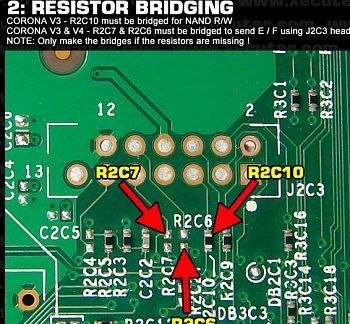
Kiolvasáshoz én a NandMMC programot használtam, ezzel tökéletesen és gyorsan ki tudtam olvasni a nand tartalmat. Minimum 2x KELL KIOLVASNI, és utána össze kell hasonlítani, J-Runner-el. Ha a progi azt írja a status ablakban, hogy nand are same, akkor mehetünk tovább!
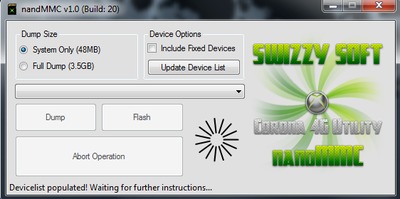
HA KÜLÖNBSÉGEKET JELEZ, AKKOR NE MENJ TOVÁBB, MERT A GÉPED BUKHATOD!!!
(Ha végeztél a kiolvasással, ne csatlakoztasd le az SD Kártya olvasót, csak a kvarz testelését vedd le!)
*Ha nem akarja látni az SD Kártya olvasót a PC, akkor ellenőrizd a forrasztásokat és győződj meg arról, hogy a kvarz testelve van!
Az olvasót, úgy kell a PC-hez csatlakoztatni, hogy először tápot adsz a boxnak, aztán dugod a PC-be az olvasót, és utánna futtatod a használni kívánt programot. Én is bele futottam ebbe.
2. Ha ezzel megvagyunk, és eddig minden rendben, akkor jöhet a DGX használatához szükséges File beírása a nandba, ezt is J-Runnerel tehetjük meg egyszerűen (később lesznek képek is).
3. Mivel Corona V4-es alaplapunk van, sajnos nem áll rendelkezésre az egyik forrasztási pontunk, a POST_OUT, ezért szükség ven egy segédeszközre, a neve POST_OUT FIX ADAPTER.
Eléggé érzékeny és kényes darab, és a beszerelésnél is nagyon figyelni kell, mivel ha nem vagy eléggé óvatos és elővigyázatos, a kis tüskét ami a 0,6mm-es "golyóhoz" csatlakozik, könnyen letörheted, valamint ha elgörbül, és rossz helyre csatlakozik, zárlatot okozhat!
A hűtőborda leszerelése miatt a hűtőpasztát érdemes újra kenni a CGPU-n...

4. Ha ezzel megvagyunk következhet a DGX Beforrasztása az alaplapunkra. Itt nyugodtan hagyatkozhatunk a hivatalos bekötési "rajzra", viszont mivel V4-el van dolgunk a CPU_RST, és a POST_OUT vonalon minden képpen 10-10 cm-es vezetéket használjunk, különben várhatunk a csodára, de nem fog megtörténni.
5. Ha kész a bekötés, és mindent leellenőrizél, akkor tedd vissza a "tepsibe", csatlakoztasd a tápegységet a konzolhoz, dugd bele a LAN kábeled (ha jól kötötted be a chipet, akkor a PIROS lednek kell világítania a DGX-en).
Futtasd a J-Runnert a PC-n, majd kapcsold be a konzolt. Ha eddig mindent jól csináltál, akkor szabályos időközönként a DGX-en fel fog villani egy zöld led, ez jelzi a reset-et. Ha bekapcsolod a gépet akkor a power led folyamatosan világít. Ha elindul a xell amit nem látunk, akkor a power led villani fog egyet, és abba marad a reset (ha nem villan a zöld led, akkor valami a bekötéssel nem OK, ellenőrizd a forrasztásokat, és a POST_OUT Fix helyes pozicióját).
Mivel Corona alaplapot módosítunk nem fog a xell a TV-n, monitoron megjelenni, csak IP-n keresztül tudjuk a CPU kulcsot kinyerni az alaplapból. Ezért írtam feljebb, hogy csatlakoztasd a lan kábelt...
6. A J-Runner segítségével nyerjük ki a kulcsot a lapból.
7. Most ki lehet forrasztani a DGX-et, az SD olvasó maradjon, és a kvarz testelését tedd vissza.
8. Ha megvan a CPU kulcsunk, akkor tallózzuk be a korábban kiolvasott eredeti nandot, és annak segítségével gyártsuk le a Freeboot nandunkat a legfrissebb verzióban (jelenleg 16202)
9. Ha ezzel is megvagyunk írjuk be ezt a Nandba J-Runner segítségével, vagy NandMMC-vel.
10. Most ki lehet forrasztani az SD olvasót, a kvarz testelését is vedd le!
11. Most már minden együtt áll ahhoz, hogy el tudjuk kezdeni az RGH-t...
12. Itt első lépésként a chipet kell felprogramoznunk ahhoz, hogy használni tudjuk a gépünkben (nem mindegy milyen chipet használsz, én Matrix chipet ajánlok kristállyal, az oldalon a webshopban elérhető).
Itt szintén a J-runner segíthet, bár nálam nem jött be LTP Programozó kábellel, mert azt írta, hogy programozva van, aztán meg mégsem.
Én impact-al programoztam fel, azzal tökéletes lett. 2_2-es időzítést használtam (itt még finomítás lesz, mert eléggé össze-vissza bootol, van hogy 5mp, de van hogy 3 perc).
13. Ha megvagyunk a programozással, jöhet a beszerelés (nyugodtan lehet használni a korábban kiadott bekötési rajzokat, azzal az apró különbséggel, hogy a CPU_RST-nél a vezeték hossz 10cm legyen, és alternatív pontra kell kötni FT3T10, valamint a POST_OUT is legyen 10cm).
14. Ha ezzel is megvagyunk, akkor indítsuk a konzolt, és várjunk míg elindul... 
Készen is van.
A tutort készítette: olivagyok
Minden jog a készítőn kívül: xboxklub.hu
Dash frissítés RGH gépen - Simi
Dashboard frissítése RGH-s gép esetén.
FONTOS!
Az itt ismertetett dolgok egy része illegális, garanciavesztést okoz, valamint tönkrevághatod a berendezéseidet, amiért sem én, sem az XboxKlub egyik tagja sem vállal felelősséget!
Attól a pillanattól kezdve, amikor a gépedet megbontod, buktad a garanciát!!!
Az oldal nem támogatja a warezt, a tutorialt a készítő kizárólag abból a célból írta, hogy a tulajdonodban lévő eredeti játékaidat házilag lemagyarítva, biztonsági másolatként tudd futtatni.
I. Ahhoz, hogy elkészítsük az új nand tartalmat két dologra van szükségünk:
1. eredeti nand tartalom vagy a jelenleg benne levő
2. cpu kulcs
Ha megvannak ezek, akkor ugorj a II-es pontra, ha nincs, akkor ezeket ki kell olvasni az xbox-ból.
1. nand tartalom kiolvasása:
- fogj egy FAT32-re formázott pendrive-ot.
- töltsd le a Flash360v1.0.zip file-t (http://mediafire.com/?f6a9uxv9z8e797a) ha már nem működik a link, keress rá google-ben
- csomagold ki pen-re flash360 mappába
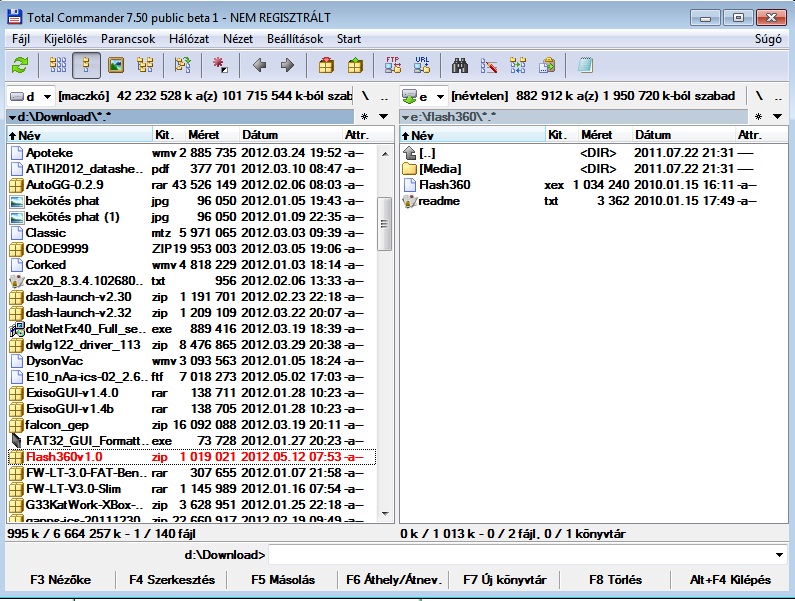
- dugd a pen-t az xbox-ba és indítsd el
- menj a filemanager-ben, válaszd ki az usb-t majd lépj a flash360 mappába
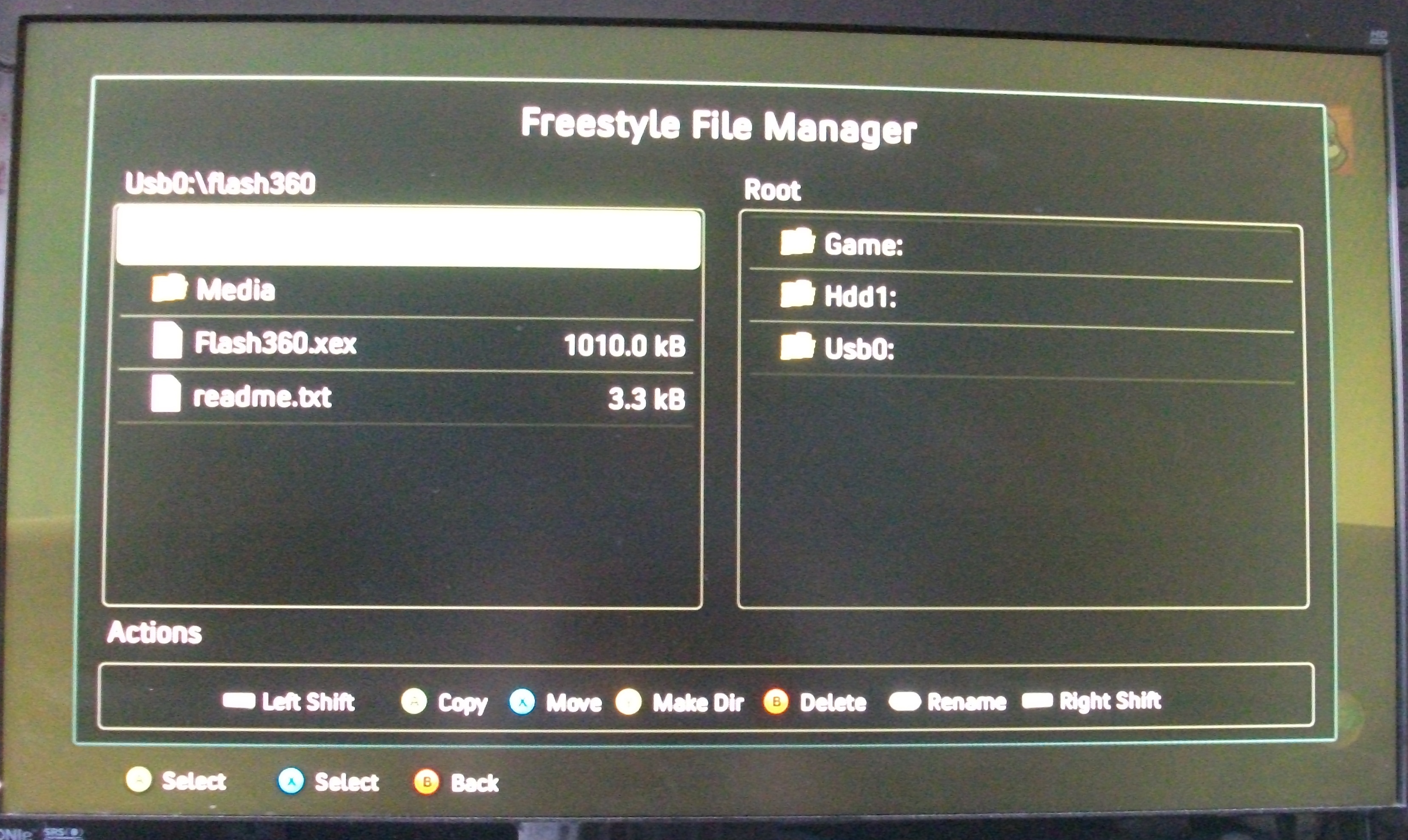
- futtasd a Flash360.xex file-t
- ez a kép fog fogadni, itt válaszd az X-et
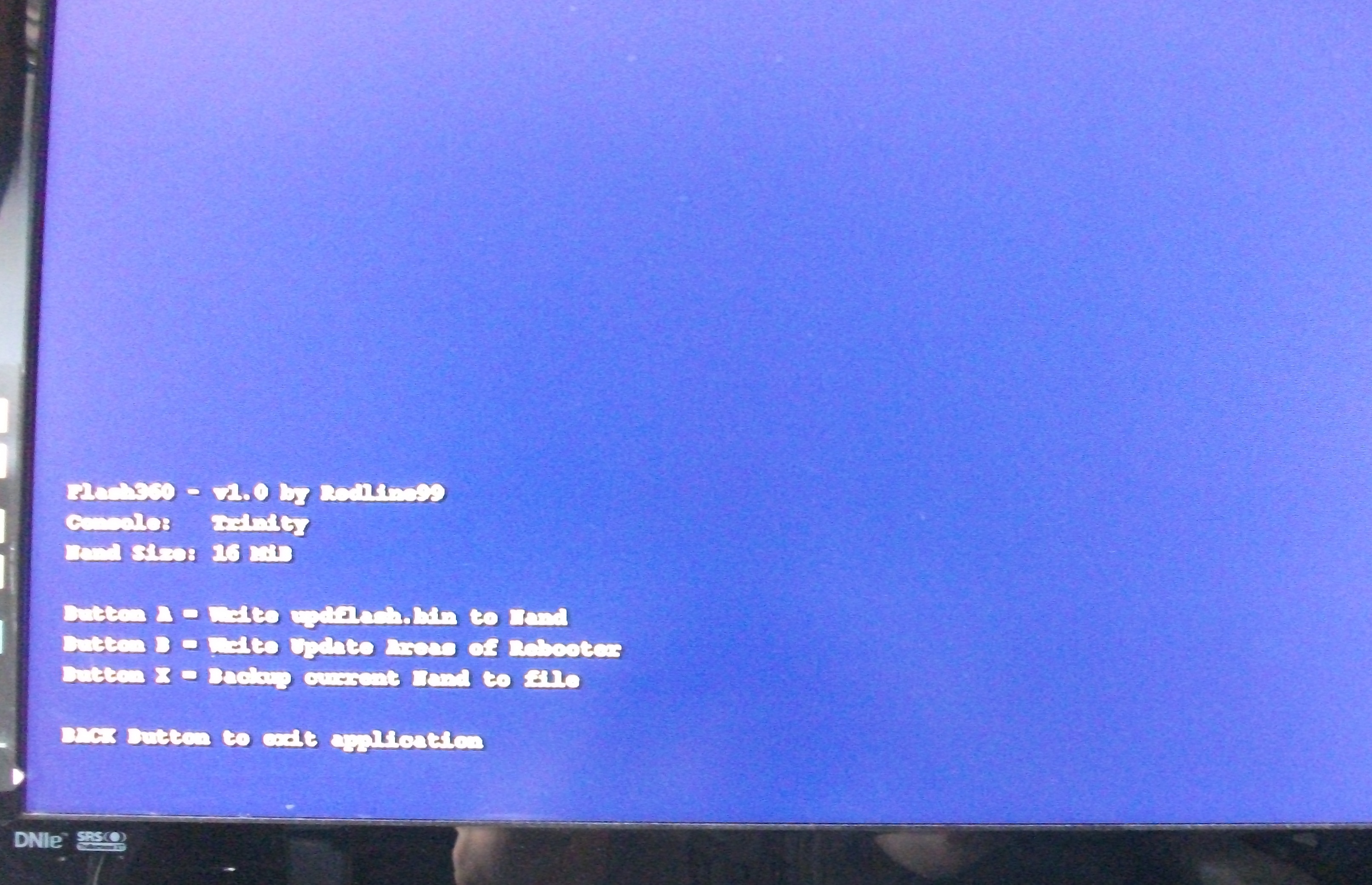
- majd nyomj egy A-t
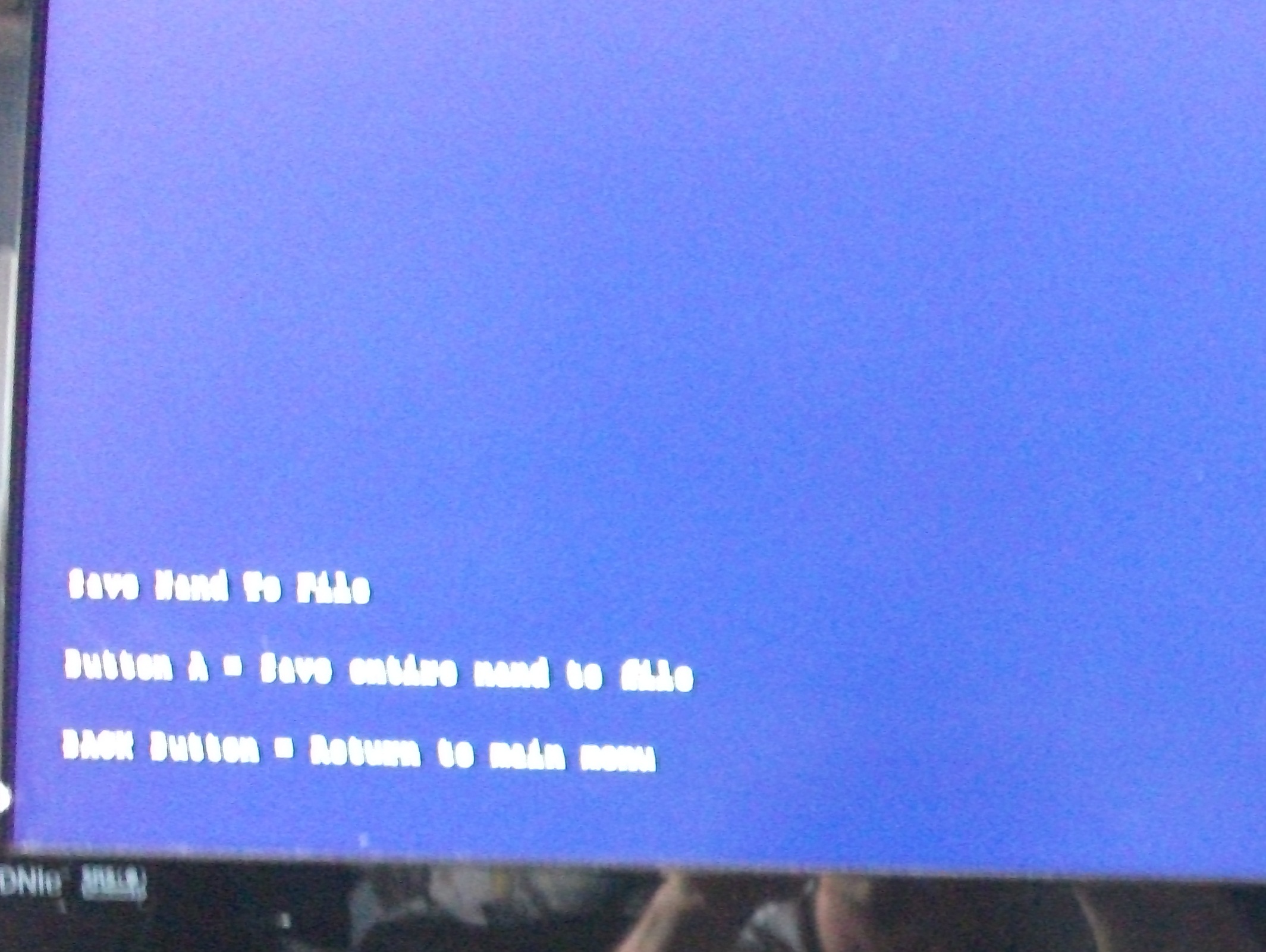
- itt látni fogod, ahogy kiolvassa a jelenlegi nandot, ha végzett, nyomd a back gombot addig, amíg ki nem lép a dash-ba újra.
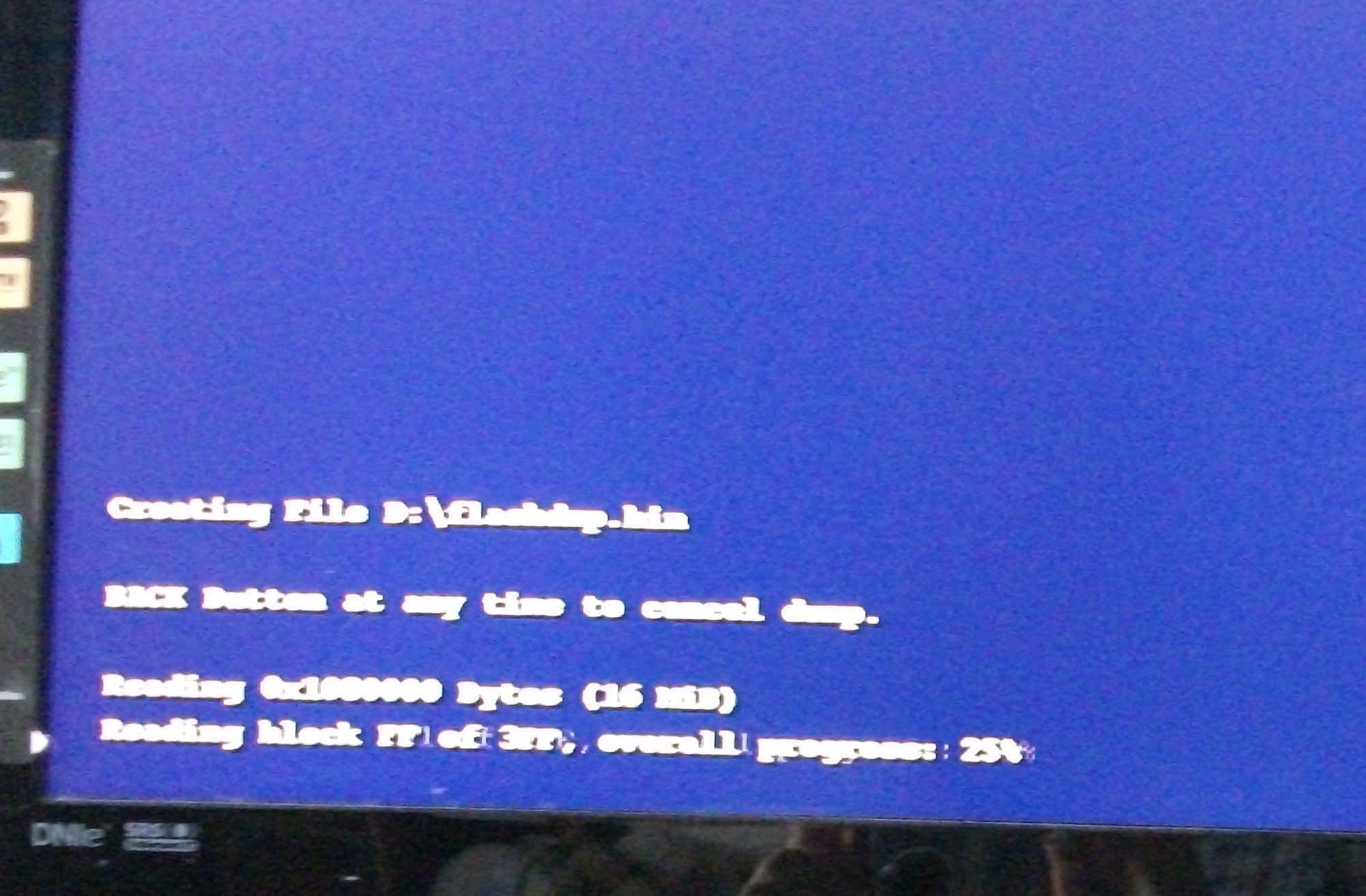
2. CPU kulcs kiolvasása
- indítsd az xbox-ot a tálcakiadó(eject) gombbal
- most a xell reoladed fog betöltődni
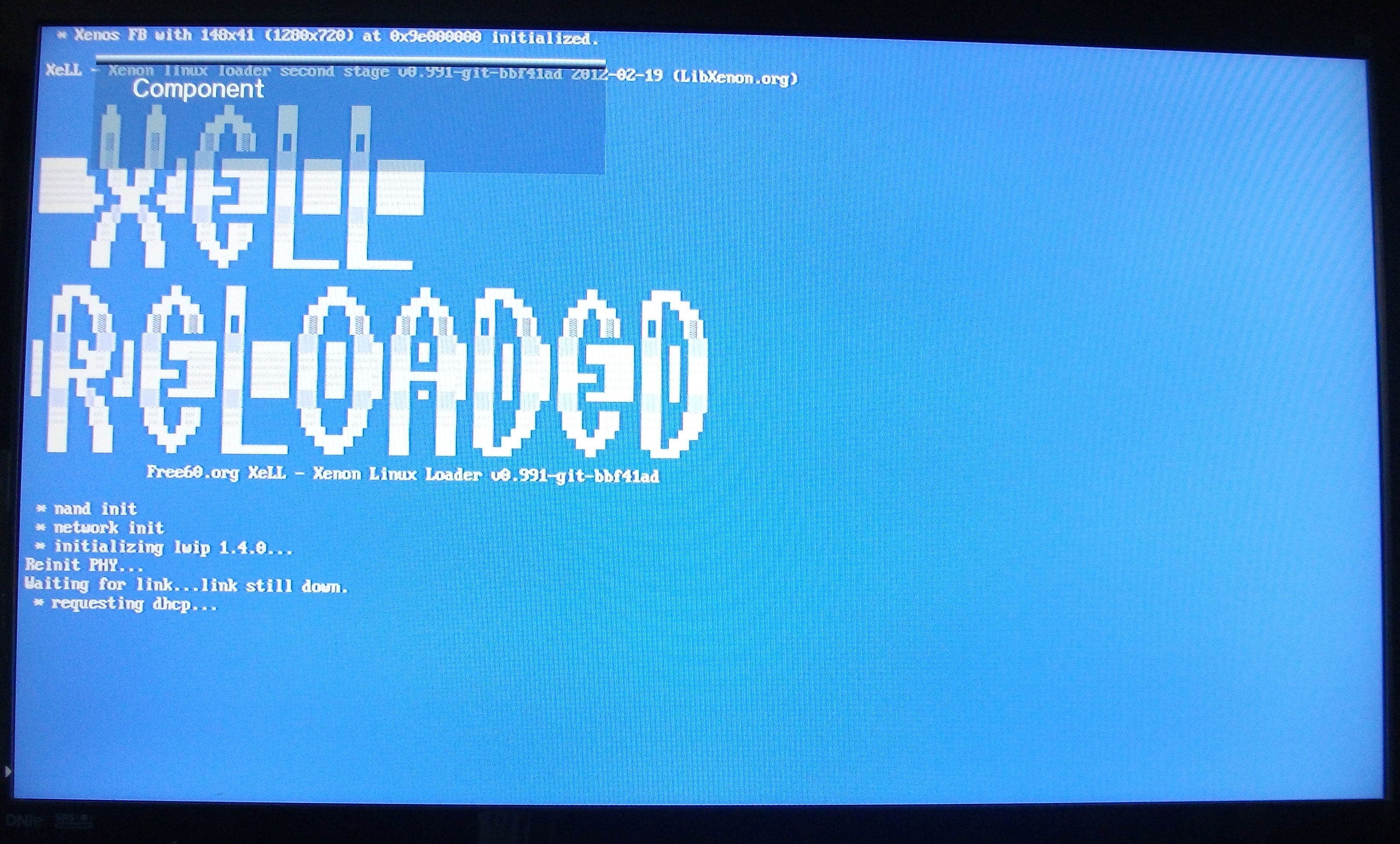
- várj egy kicsit amíg kiírja a CPU kulcsot
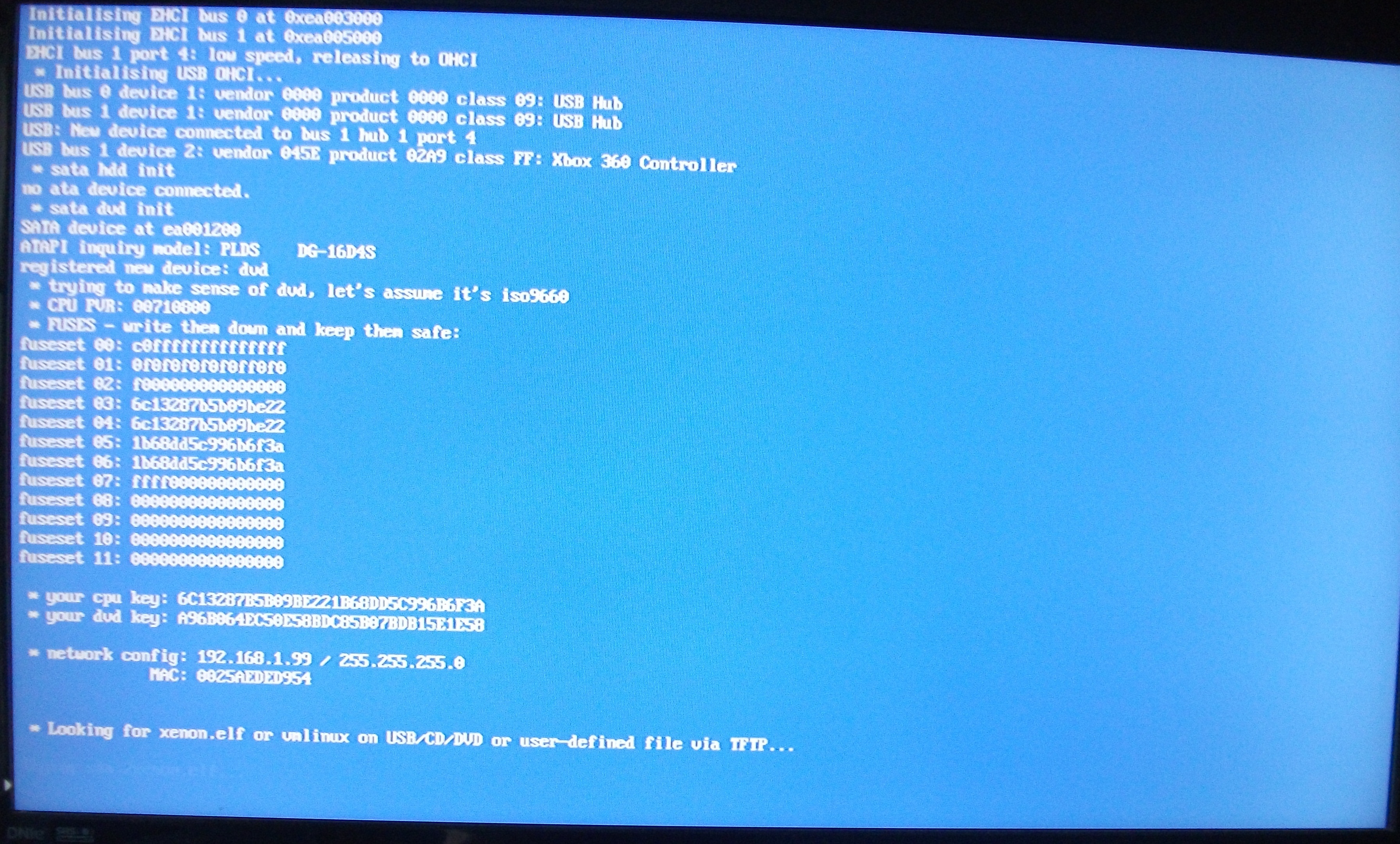
- your cpu key, ez a 32 karakterből álló sor a cpu kulcsa az xboxnak
- vedd ki a pen-t az xbox-ból majd dugd a PC-be
II: Új nand tartalom generálása
- töltsd le a J-Runner nevű program lehetőleg legújabb verzióját (http://www.team-xecuter.com/forums/showthread.php?t=82434) ha már nem működik a link, keress rá google-ben

- csomagold ki majd futtasd a JRunner.exe-t
- jelöld ki a Glitch-et
- Dash Version-nél a legördülő menüből válaszd az Add Dash-t

- az előugró menüből válaszd a legmagasabb dash verziót ( jelenleg 14719), majd nyomj az Add Dashes-ra
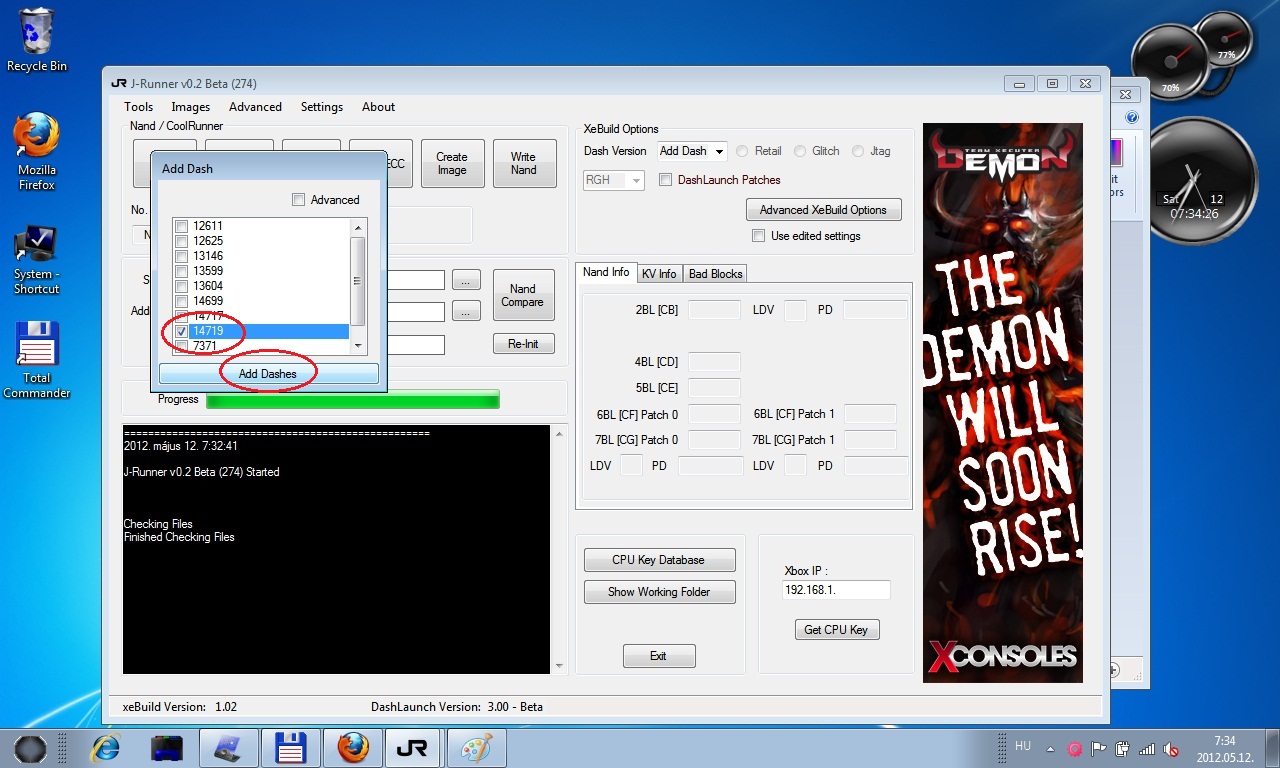
- zárd be programot, majd indítsd újra
- várd meg, amíg letölti a kiválasztott dash file-okat
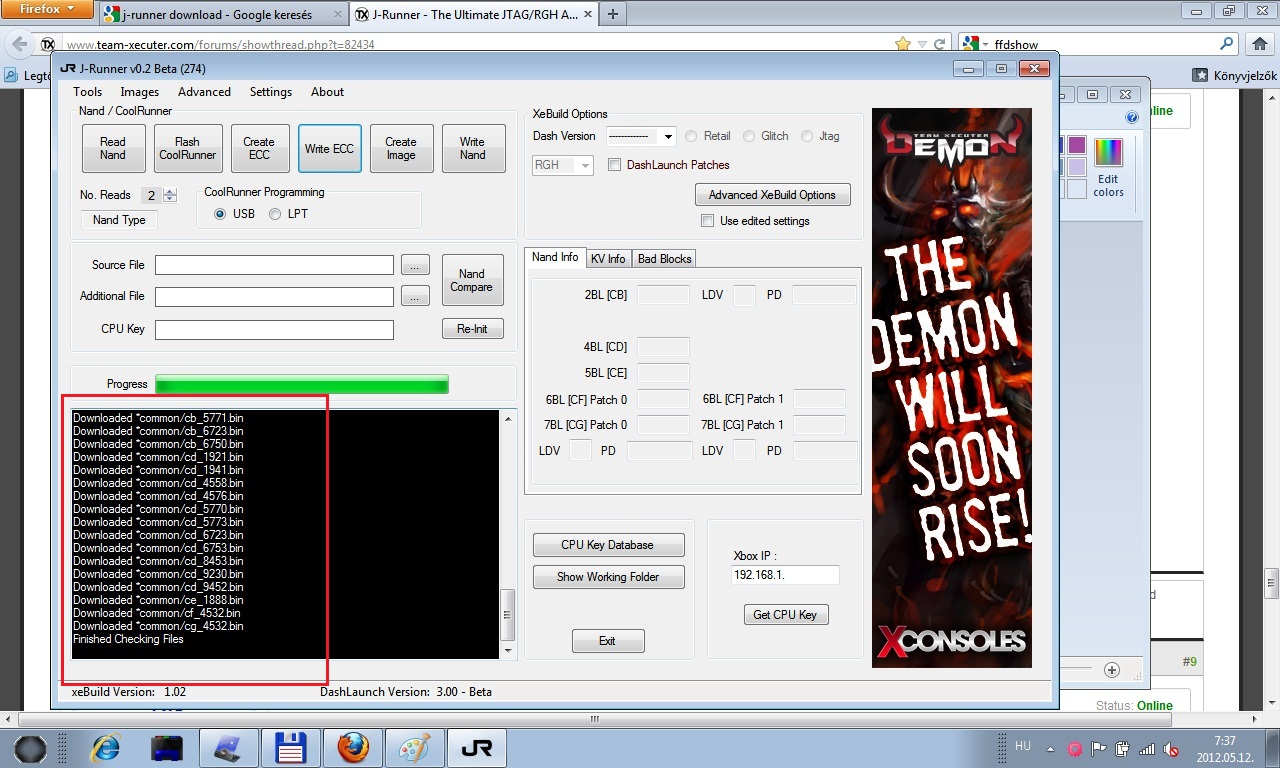
- a pen-ről a flash360 segítségével kiolvasott flashdmp.bin file-t a pendrive flash360 mappából másold a jrunner\output mappába
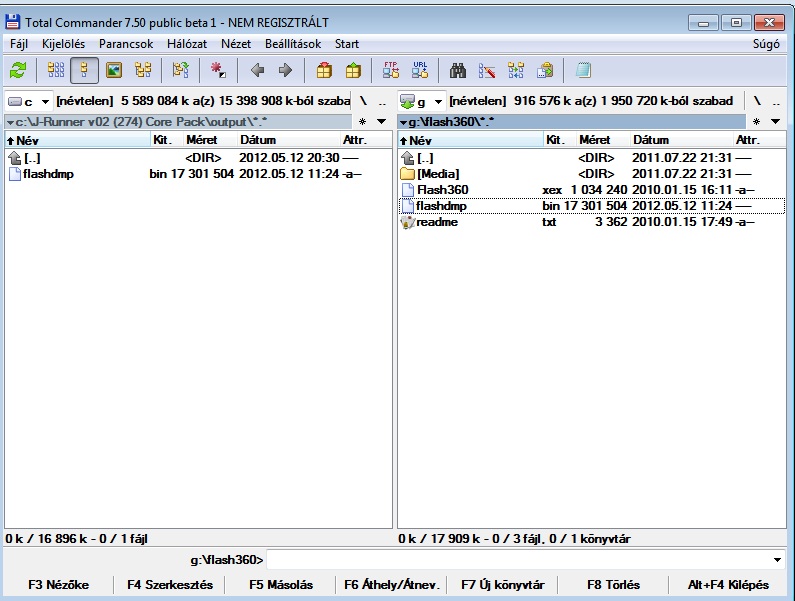
- Source file-nál nyisd meg flasdmp.bin-t, majd a CPU Key-hez másold be a Cpu kulcsot, amit a program rögtön le is ellenőriz, és ha megfelelő kiírja, hogy CpuKey is Correct, ez nagyon fontos, ha nem jó akkor ellenőrizd újra

- a DashLaunc Patches legyen kiválasztva

- nyomj a Create Image-re, majd a felugró ablakban válaszd ki az alaplapod, végül nyomj OK-t

- amint végez a program, kiírja, hogy Image is Ready, a felette levő sorba pedig azt, hogy milyen mappába találod a J-runner mappán belül a kész file-t amit nandflash.bin néven fogsz megtalálni
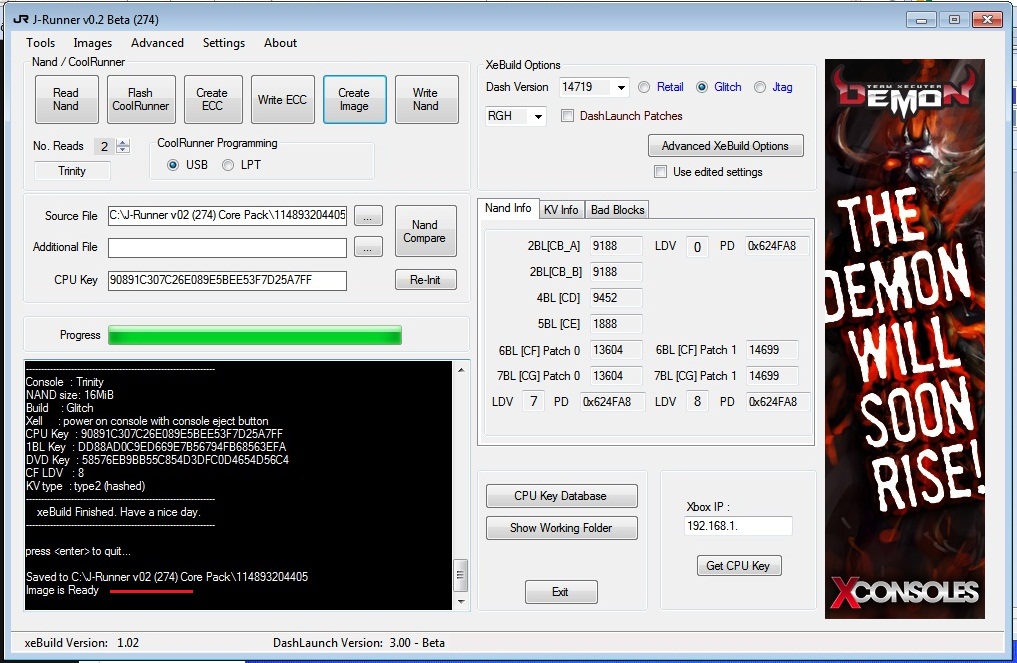
- a pendrive gyökerébe másold be a nandflash.bin és xenon.elf fileokat
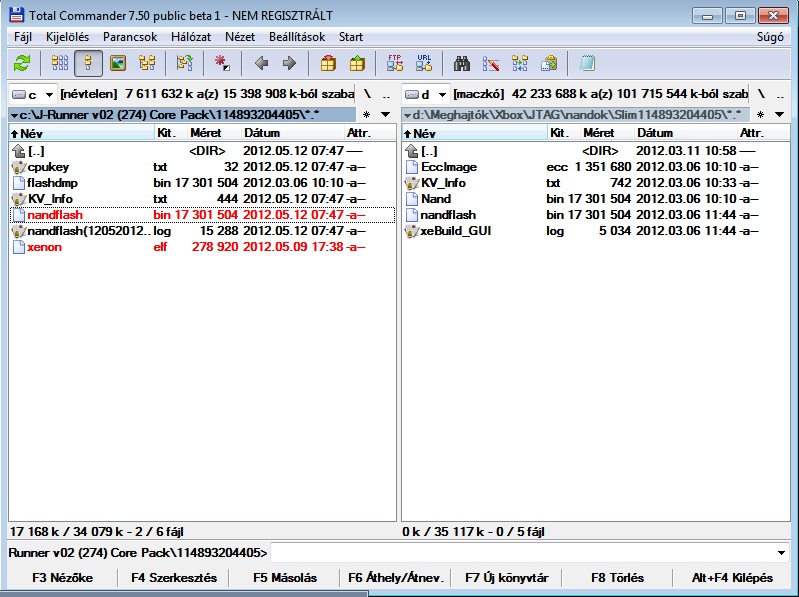
- dugd a pen-t az xbox-ba és indítsd el a tálcakiadó gombbal!!!
- újra a Xell reoladed fog bejönni, majd miután kiírja cpu kulcsot át fog váltani a képernyő és elkezdi írni a nand-ot

- amint végez, kiírja, hogy kapcsold ki az xbox-ot
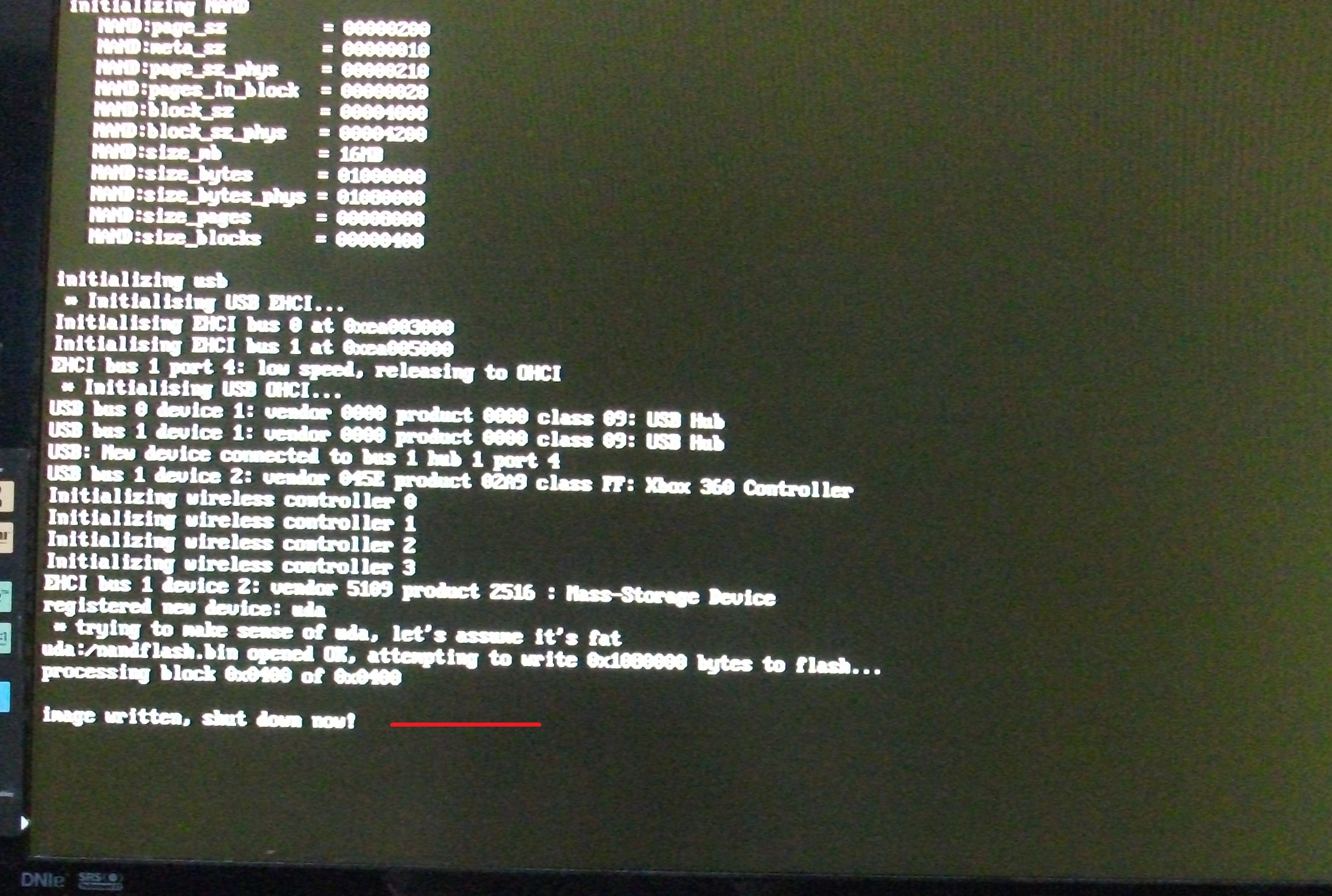
Még egy dolog van hátra, az Avatar frissítés feltöltése a gépre. Töltsd le a dash verziónak (amit a JRunner-ben kiválasztottál) megfelelő hivatalos Microsoft frissítést.
Nevezd át $Systemupdate-ről $$ystemupdate-re, majd másold pendrive gyökerébe. Indítsd el az Xbox-ot normál módon majd a pendrive-ot dugd bele a Xbox-ba. Felismeri a frissítést, amit OK-val zárhatsz le.
Miután végez, újraindul az Xbox és kész a frissítés.
A tutorialt készítette: Simi
Minden jog a készítőn kívül: XboxKlub.Hu
Dash frissítés RGH gépen
ELőkészületek:
1. Be kell szerezned a CPU kulcsodat. (Ha még nincs meg..) A legegyszerűbb módja, ha a konzolodat (RGH/JTAG, mindegy) a tálcanyitó gomboddal indítod. Betölt a Xell, és kis idő múlva kilistázza a DVD és CPU kulcsod. Írd le figyelmesen, és mentsd el egy txt fájlba is a későbbiekre.
2. A géped mentett donor nandja is kelleni fog. Vagy az orig, ha rendelkezel vele, vagy pedig egy régebben kiolvasott is megfelel. Ha egyik sincs... Akkor kiolvassuk most. Töltsd le a Flash360 nevű progit (google). Tedd egy pen gyökerébe. Kapcsold be a konzolt, úgy hogy a pen már be van dugva. Valamelyik fájlmenedzserből indítsd el a flash360.xex-et. Válaszd a "dump nand" parancsot. Várd meg míg befejezi. Kapcsold ki a konzolt. Meg is van minden, amire szükséged van. 
1. Töltsd le a xeBuild-et. xeBuild letöltés
2. Tömörítsd ki és indítsd el.
A. Tallózd be a nand-ot a SOURCE FILE-nál. OUTPUT PATH-nál válaszd ki hogy hova mentsen.
B. CPU KEY-nél tallózd be CPUKEY.TXT vagy pötyögtesd be a CPU kulcsodat !!! FIGYELMESEN !!!
C. Válaszd ki a kernel verziót amire frissíteni szeretnél. Értelem szerűen a választható legmagasabb.
D. Katt a GENERATE HACKED IMAGER gombra.
3. Ha végzett, akkor bezárhatod a programot.
4. Az így elkészült updflash.bin-t másoljuk rá egy FAT32-re megformázott üres pendrive gyökerébe.
5. Az elkészített pendrive-ot dugjuk be a kikapcsolt xbox-ba.
6. Tálca nyitó gombal indítsuk el az xbox-ot.
7. várjk türelemmel, míg betölt a xell és véget nem ér a frissítés. NE KAPCSOLD KI AZ XBOXOT FRISSÍTÉS KÖZBEN !!!
Mikor végzett, ezt az üzenetet kapod a képernyő alján : IMAGE WRITTEN, SHUT DOWN NOW! Ekkor kikapcsolod a gépet.
Mostmár friss a dashboard de nincs avatar.
Most jöhet az avatar update.
8. Indítsd el a xeBuild-et.
E. válaszd ki a FAT32-re formázott pendrive-ot.
F. Válaszd ki a megfelelő kernelt.
G. Kattints a DOWNLOAD AVATAR UPDATE gomba. Most letöltődik a frissítés.
H. Kattints a PREPARE DRIVE-ra.
9. Ha végzett, akkor jöhet a hagyományos módon történő frissítés pendrive-ról.
Ennyi..:)
A tutort készítette. LEO58
Minden jog a készítőn kívűl: xboxklub.hu
Dash frissítése Corona v2 (4GB) RGH gépen
Dash frissítése Corona v2 (4GB) RGH gépen.
Szükséges kellékek:
1. A meglévő NAND kiolvasása
Másoljuk rá a Simple NAND flasher mappát egy FAT32-re formázott pendrive-ra. Csatlakoztassuk a boxhoz és a kedvenc menünkből (FSD, XeXmenu) indítsuk el a Default.xex-et.
Nyomjuk meg az X gombot a kontrolleren és várjuk meg amíg a program kiolvassa a NAND tartalmát.
Ha kész, lépjünk ki a Simple NAND flasherből (bármely gomb a kontrolleren), vegyük ki a pendrive-ot a boxból, majd csatlakoztassuk a géphez.
A Simple NAND flasher mappájában találni fogunk egy „flashdmp.bin" fájlt, amely 48MB méretű. Ezt olvastuk ki az imént. Másoljuk le a fájlt és őrizzük meg, mert most és a későbbiekben is jól fog jönni. A mappában lesz még egy CPUkey.txt is, ezt is mentsük el, erre is szükség lesz!
Megj.: A fenti kiolvasást érdemes többször végrehajtani (3-4x) és valamilyen programmal (pl. Total Commander) összehasonlítani a kiolvasott fájlokat. Akkor végeztünk jó munkát, ha az egyes kiolvasott fájlok bitre megegyeznek (pl. CRC, MD5, SHA-1 hash-ük egyforma). A jelenlegi xeBuild nem tudja validálni a flash tartalmát ezeknél a gépeknél, így ez az egyetlen opciónk arra, hogy a kiolvasási hiba miatti problémákat valamelyest kiküszöböljük.
2. Az új NAND elkészítése
Indítsuk el a xeBuild GUI-t és tegyük a következőket:
- Felül nyomjuk meg a „Switch to advanced mode" és a „Disable Failsafe" gombokat.
- a „Source File" mezőbe tallózzuk be az 1. lépésben kiolvasott flashdmp.bin-t. A megjelenő figyelmeztető ablakra nyomjunk Igen-t.
- az „Output Path"-nál tallózzuk be azt a mappát ahova az új NAND-ot menteni szeretnénk.
- A „Build type"-nál válasszuk a „Freeboot (RGH 2.0)" lehetőséget.
- A „Motherboard"-nál válasszuk a „Corona" lehetőséget.
- A Keys résznél a CPUkey mezőbe másoljuk be az 1. lépésben lementett CPUkey.txt-ből a számsort.
- A „Kernel version"-nál válasszuk az elérhető legújabban (legalsót).
- A jobb oldalon tegyünk pipát a „Use Custom xeBuild settings" és az „Open parameter/argument editor prior to starting xeBuild/Python" lehetőségek elé.
Ha eddig mindent jól csináltál, akkor a következő ablakhoz hasonlót kell látnod:
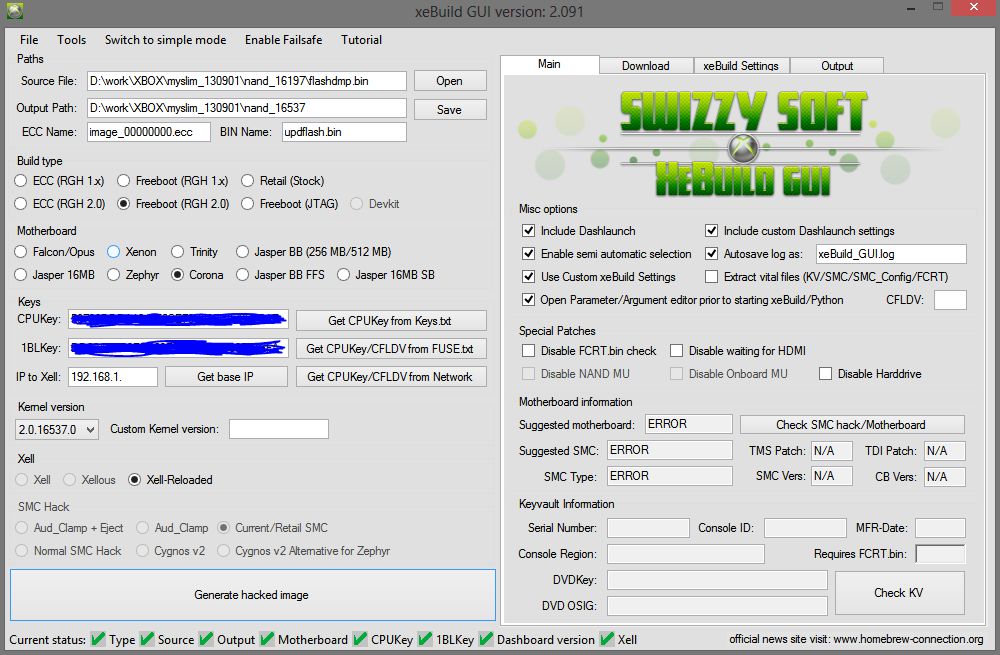
Ha alul minden pipa megvan, kezdődhet az új NAND legyártása!
- Kattintsunk a „Generate hacked image" gombra!
- A felugró hibaüzenetre ismét nyomjunk „Igen"-t!
- A felugró Parameter Editorban keressük meg a „-c corona" részt és a 2. sorban módosítsuk „-c corona4g"-re (figyeljünk oda, hogy mást ne módosítsunk!):
- Nyomjunk a „Save new parameters and run xeBuild/Python" gombra!
A program most meghívja a xeBuild-et ami elkészíti nekünk az új NAND-ot. Amikor végez, megkérdezi, hogy mit szeretnénk tenni. Itt válasszuk a „Mégse" (Cancel) lehetőséget és nézzük meg a jobb oldali logot. Ha ezt látjuk, akkor mindent jól csináltunk és a megadott célmappában létrejött egy 48MB méretű „updflash.bin" nevű fájl:
---------------------------------------------------------------
output.bin image built, info:
---------------------------------------------------------------
Kernel : 2.0.16537.0
Console : Corona
NAND size : 48MiB MMC (system only)
Build : Glitch (v2)
Xell : power on console with console eject button
3. Az új NAND beírása
Nyissuk meg ismét a pendrive-ot, töröljük a „flashdmp.bin"-t, majd ugyan ide (A Default.xex mellé) másoljuk be a 2. lépésben létrehozott „updflash.bin"-t!
Csatlakoztassuk a pendrive-ot a konzolhoz, majd indítsuk el a Default.xex-et.
A Simple NAND flasherben három opció közül választhatunk. Mielőtt azonban nekilátnánk az egésznek, egy apró jótanács: a NAND flashelés ideje alatt igyekezzünk megtenni mindent, hogy az esetleges áramkimaradást elkerüljük. Kérjük meg a velünk lakókat, hogy erre az 3 percre ne kapcsolgassák a villanyt és ne indítsák el a mikrót, mosógépet (A hozzám hasonló paranoidok a művelet előtt tegyenek egy szünetmentest a box elé J).
Nyomjuk meg az „A" gombot a kontrolleren, majd a „Start" gombot. Elkezdődik a NAND beírása.
A művelet alatt NE nyúljunk semmihez!
Ha készen van, a konzol magától kikapcsol. Húzzuk ki a pendrive-ot, számoljunk el ötig, majd kapcsoljuk vissza a konzolt. Ha mindent jól csináltunk a gépünk bebootol az új dashboardra.
Az avatar updatet a xeBuild segítségével a többi RGH tutorialban bemutatott módon tudjuk feltenni.
A tutort készítette: Crayon
Minden jog a készítőn kívül: XboxKlub.Hu
Reset Glitch Hack segédanyag Slim Xbox360-hoz
FONTOS!
Az itt ismertetett dolgok egy része illegális, garanciavesztést okoz, valamint tönkrevághatod a berendezéseidet, amiért sem én, sem az XboxKlub egyik tagja sem vállal felelősséget!
Attól a pillanattól kezdve, amikor a gépedet megbontod, buktad a garanciát!!!
Az oldal nem támogatja a warezt, a tutorialt a készítő kizárólag abból a célból írta, hogy a tulajdonodban lévő eredeti játékaidat házilag lemagyarítva, biztonsági másolatként tudd futtatni.
Fő célja ennek a leírásnak, hogy a dolgokat a lehető legegyszerűbben magyarázza el. Nem oktató anyag, hanem segédanyag, ha nem értesz hozzá minimálisan inkább ne kezdj bele, bízd szakértőre (olcsóbb kifizetni a RGH-t mint venni egy új konzolt).
Amire szükség lesz:
-Xbox szétszerelő kit
-Xecuter NAND-X
-TX CoolRunner
-Kábelek
-Forrasztó
-Ón
-Flux
-Kézügyeség
-J-Runner program
Először is mentsünk le mindent az Xbox 360 belső memóriájáról.
Majd szét kell szednünk a konzolunkat erre rengeteg leírást találtok az interneten. http://www.xboxklub.hu/360_slim_haz_szetszerelese
Első lépésben forraszuk be a NAND-X kábeleit a képeken látható pontokra. A forrasztásnál ónozatok elő minden egyes forrfület.

Helyezzük áram alá a Boxot de ne indítsuk el, majd csatlakoztassuk a NAND-X-hez a beforrasztott kábelek csatlakozóját illetve a számítógépet a NAND-X-hez. Ha ezzel megvagyunk indítsuk el a J-Runner nevű programot. Válasszuk a "Read Nand" gombot, majd a "Nand Type" alatt válasszuk ki az alaplapunk típusát.

2*-i kiolvasás után a program automatikusan összehasonlítja a két kiolvasást, ha minden ok mehetünk tovább.
Állítsuk a CoolRunner kapcsolóit a megfelelő állásba "SLIM" "PRG". Húzzuk le a NAND-X-et az Xboxról és dugjuk rá a CoolRunnerra.
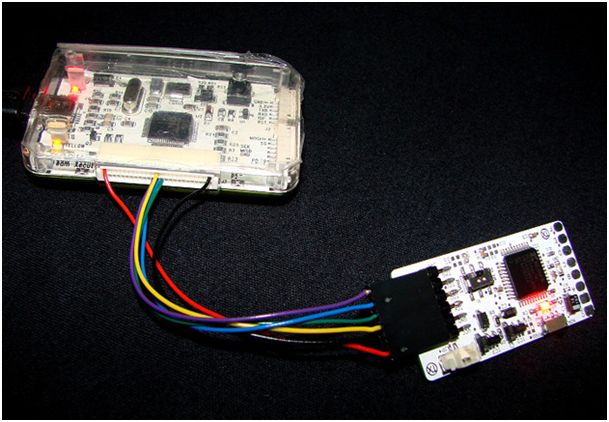
Majd nyomjunk a J-Runneren a "Flash CoolRunner" gombra. Amikor végzet húzzuk le a CoolRunnert és kezdhetjük el a beforrasztását a Boxba.
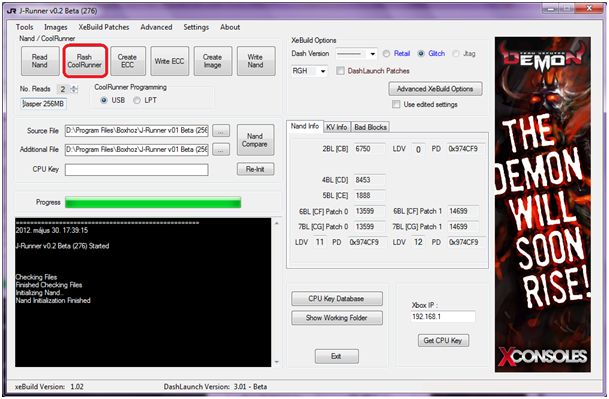
A doboz tartalmaz egy kábel szettet, amivel össze tudjuk kötni a CoolRunnert az alaplappal. Forrasztási pontok és a CoolRunner elhelyezése a képek alapján.
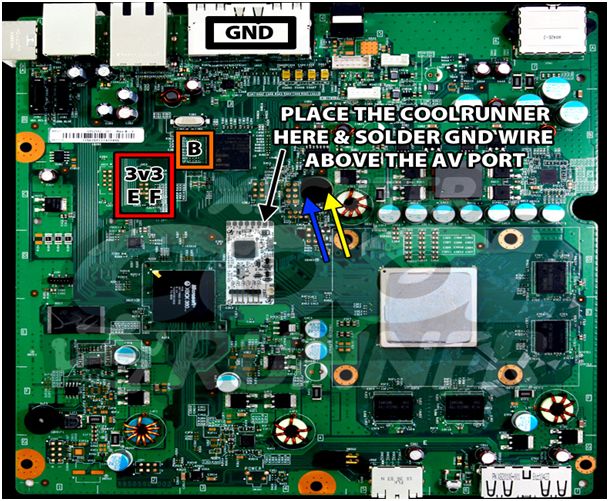

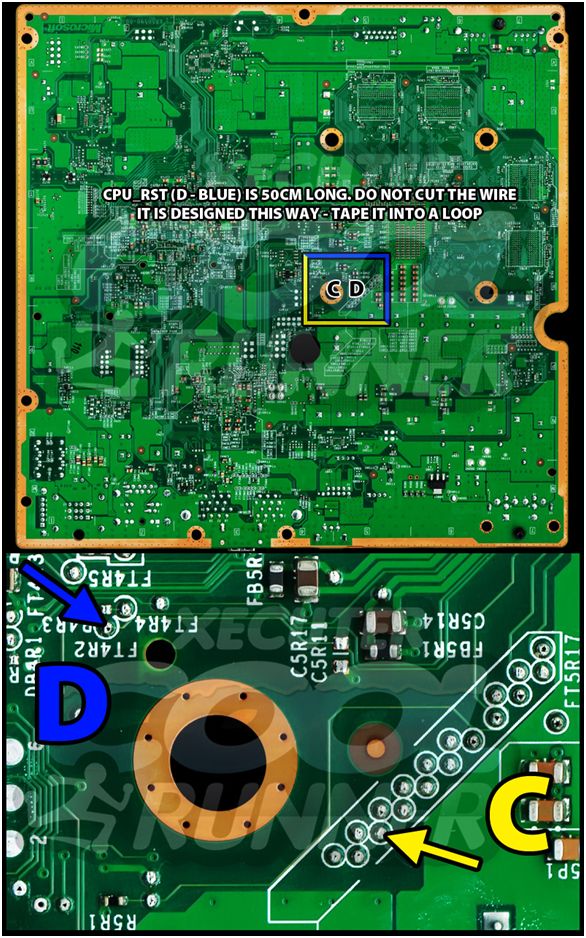
Készen! A kék kábel hosszával stabilizálhatjuk a boot időt, de általában a 35cm a legmegfelelőbb.


Dugjuk össze újra a Boxra forrasztott kábelek csatlakozóját a NAND-X-szel és készítsük el az ECC fájlt. Ezt a J-Runneren lévő "Create ECC" gombbal tudjuk elvégezni. Majd írjuk be az ECC-t a "Write ECC" gombbal.
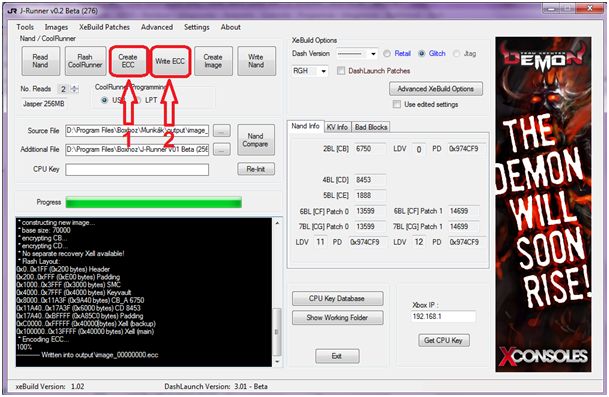
A következő lépés a CPU Key kiolvasása. Húzzuk le a NAND-X-et az Xboxról, a CoolRunnert állítsuk "NOR" állásba. Kössük össze a Boxot ventilátorral, ha lehúztad és a tv-vel. Kapcsoljuk be.
Bootol a xell.
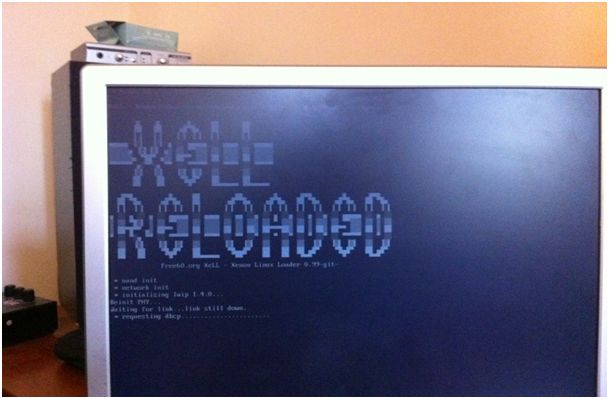
A kiírt infók kózül minket a "Fuseset 03" és a "Fuseset 05" sorok érdekelnek. Jó, ha van kéznél kamera vagy fényképező, mert elég gyorsan tovább halad.
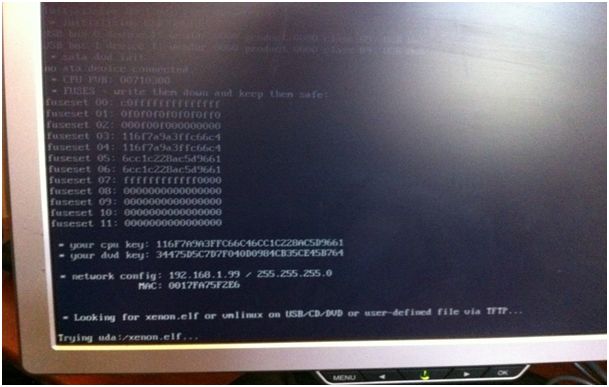
Nyissunk egy jegyzettömböt és írjuk bele a CPU Key-t (a két sort egymás mellé, szóköz nélkül) majd mentsük .txt kiterjesztéssel. Újra kössük össze az Xboxot a NAND-X-szel . A J-Runner "CPU Key" részébe írjuk be az előbb kiolvasott kulcsot.
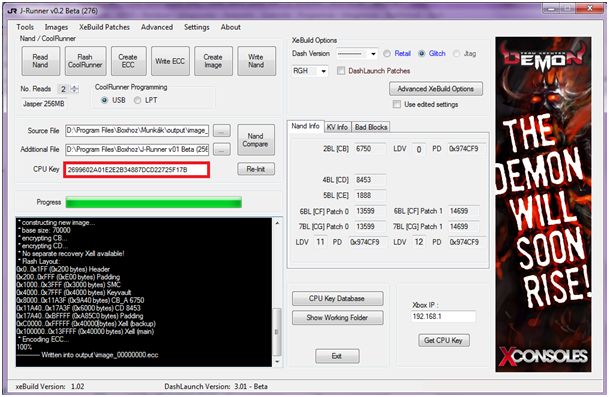
Ezután jön a módosított image legyártása beírása. A "Dash Version" legördülő menüből válasszuk ki a legújabb Dash-t. Kattintsunk a "Create Image" gombra. Ezzel el is készült az új Dash. Már csak annyi dolgunk van, hogy beírjuk a nand-be a módosított Dash-t amit a "Write Nand" gombbal tudunk elvégezni.
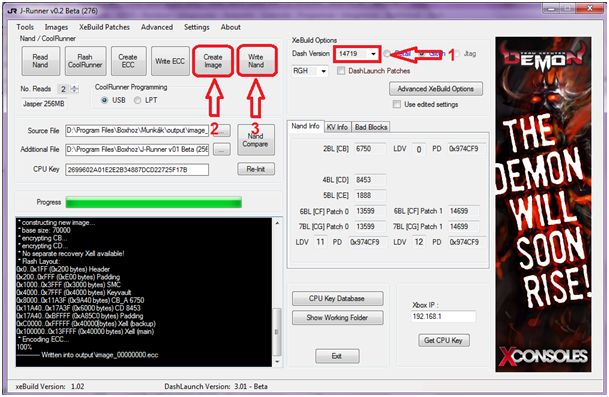
Ha mindennel kész vagyunk, mindent lehúzunk a Boxról, összerakjuk és örülünk.
Ja és hát persze az elmaradhatatlan sör.
Ez után jöhet TON leírása a Xex menü- és az FSD telepítéséről. (http://rghtutorial.freebase.hu/)
Vagy ha a 4GB-os belső memóriára szeretnénk telepíteni az FSD-t akkor ez. (http://www.xboxklub.hu/hogyan_installaljuk_az_fsd_t_a_4_gigabyte_os_slim_ek_belso_memoriajara)
Ami alapján a leírást készítettem és érdemes megnézni és átolvasni itt található. (http://team-xecuter.com/forums/showthread.php?t=75749)
Készítette, fordította: Disrespect
Minden jog a készítőn kívül: XboxKlub.Hu
Reset Glitch Hack1.0 segédanyag Phat Xbox360-hoz
FONTOS!
Az itt ismertetett dolgok egy része illegális, garanciavesztést okoz, valamint tönkrevághatod a berendezéseidet, amiért sem én, sem az XboxKlub egyik tagja sem vállal felelősséget!
Attól a pillanattól kezdve, amikor a gépedet megbontod, buktad a garanciát!!!
Az oldal nem támogatja a warezt, a tutorialt a készítő kizárólag abból a célból írta, hogy a tulajdonodban lévő eredeti játékaidat házilag lemagyarítva, biztonsági másolatként tudd futtatni.
Fő célja ennek a leírásnak, hogy a dolgokat a lehető legegyszerűbben magyarázza el. Nem oktató anyag, hanem segédanyag, ha nem értesz hozzá minimálisan inkább ne kezdj bele, bízd szakértőre (olcsóbb kifizetni a RGH-t mint venni egy új konzolt).
Amire szükség lesz:
-Xbox szétszerelő kit
-Xecuter NAND-X
-TX CoolRunner
-Kábelek
-Forrasztó
-Ón
-Flux
-Kézügyeség
-J-Runner program
Először is mentsünk le mindent az Xbox 360 belső memóriájáról.
Majd szét kell szednünk a konzolunkat erre rengeteg leírást találtok az interneten. http://www.xboxklub.hu/360_haz_szetszereles
Első lépésben forraszuk be a NAND-X kábeleit a képeken látható pontokra. A forrasztásnál ónozatok elő minden egyes forrfület (PAD).

Helyezzük áram alá a Boxot de ne indítsuk el, majd csatlakoztassuk a NAND-X-hez a beforrasztott kábelek csatlakozóját illetve a számítógépet a NAND-X-hez. Ha ezzel megvagyunk indítsuk el a J-Runner nevű programot. Válasszuk a "Read Nand" gombot, majd a "Nand Type" alatt válasszuk ki az alaplapunk típusát.
 2*-i kiolvasás után a program automatikusan összehasonlítja a két kiolvasást.
2*-i kiolvasás után a program automatikusan összehasonlítja a két kiolvasást.
Mivel nem minden CB verziójú PHAT lap kompatibilis az RGH1-gyel ezért először ellenőrizzük le hogy a mi lapunk megfelel e a követelményeknek. Ezt a J-Runner jobb oldalán a "2BL [CB]" ablakban találjátok. Az RGH1 kompatibilis lapok CB listája: Falcon és Opus 5771, Zephyr 4578 és 4579, Jasper 6750 és 6751. Minden egyéb esetben RGH 2.0-át kell beépítenünk. Ha minden jó mehetünk tovább.
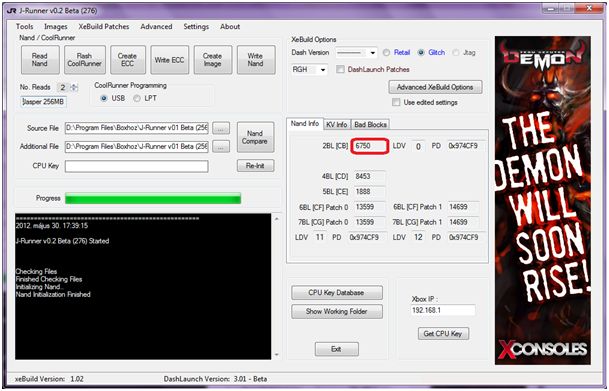
Állítsuk a CoolRunner kapcsolóit a megfelelő állásba "PHAT" "PRG". Húzzuk le a NAND-X-et az Xboxról és dugjuk rá a CoolRunnerre.
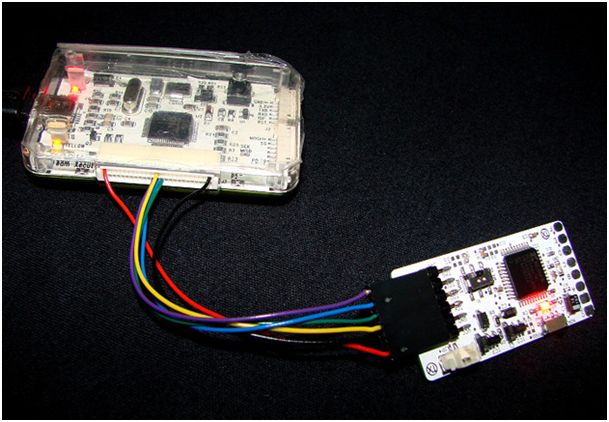
Majd nyomjunk a J-Runneren a "Flash CoolRunner" gombra. Amikor végzet húzzuk le a CoolRunnert és kezdhetjük el a beforrasztását a Boxba.
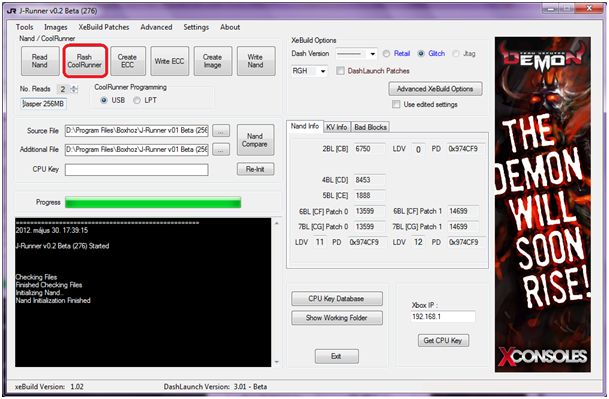
A doboz tartalmaz egy kábel szettet, amivel össze tudjuk kötni a CoolRunnert az alaplappal. Forrasztási pontok és a CoolRunner elhelyezése a képek alapján.

A kék kábel kerülje el a bekarikázott részt.
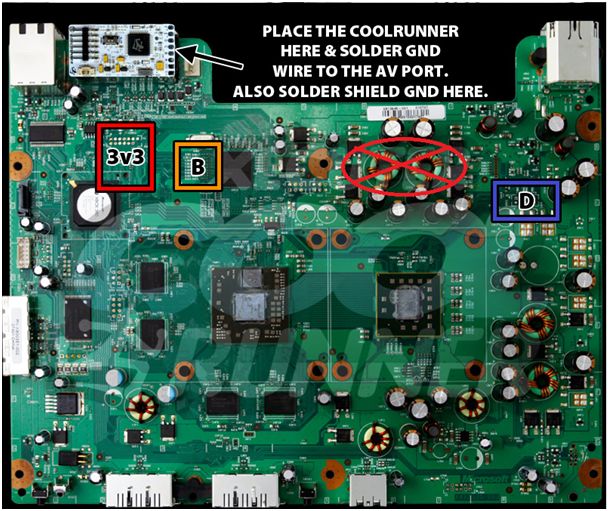
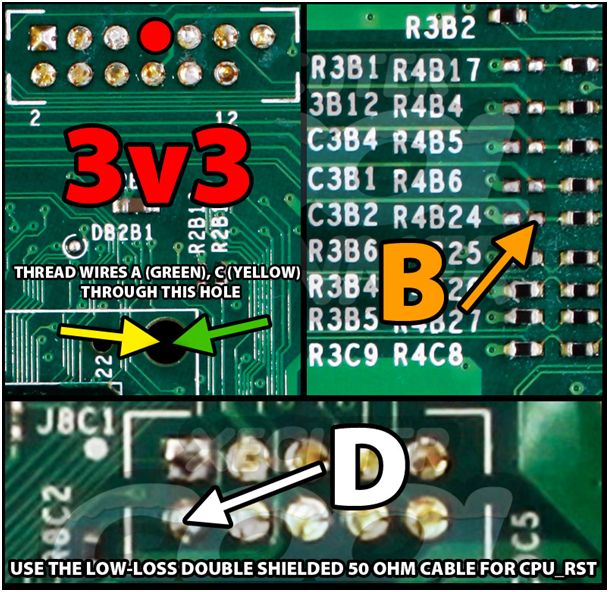
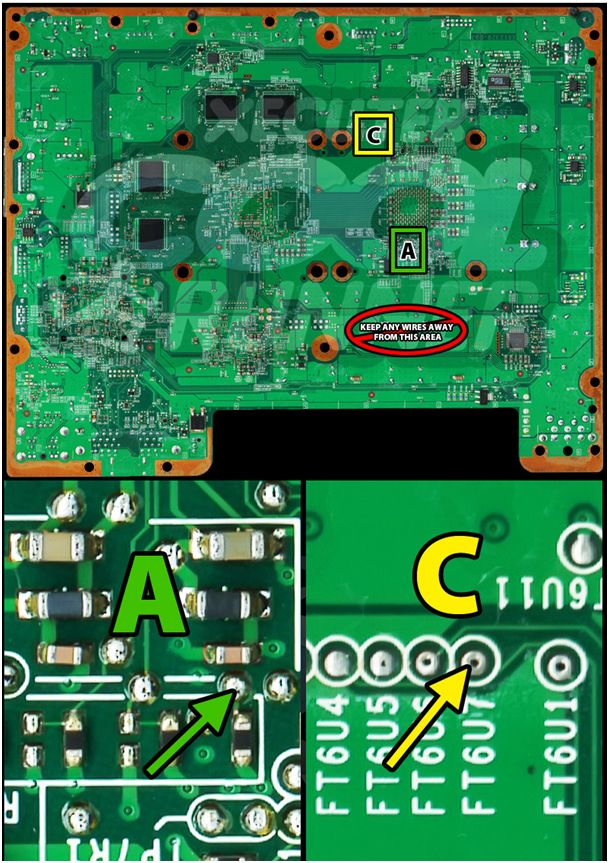
Dugjuk össze újra a Boxra forrasztott kábelek csatlakozóját a NAND-X-szel és készítsük el az ECC fájlt. Ezt a J-Runneren lévő "Create ECC" gombbal tudjuk elvégezni. Majd írjuk be az ECC-t a "Write ECC" gombbal.
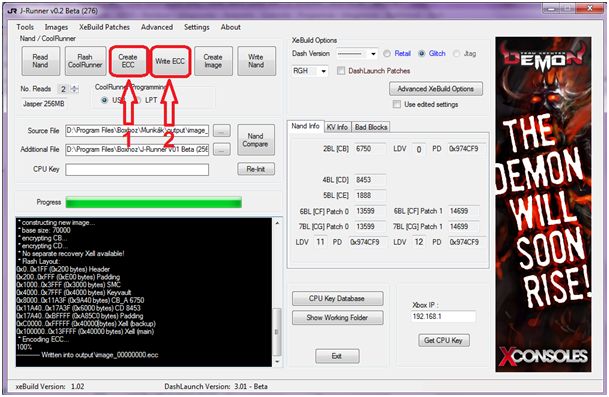
A következő lépés a CPU Key kiolvasása. Húzzuk le a NAND-X-et az Xboxról, a CoolRunnert állítsuk "NOR" állásba. Kössük össze a Boxot a ventilátorral és a tv-vel. Kapcsoljuk be.
Bootol a xell.
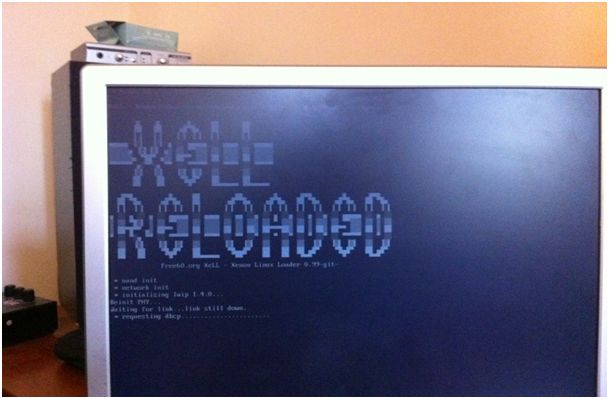
A kiírt infók közül minket a "Fuseset 03" és a "Fuseset 05" sorok érdekelnek. Jó, ha van kéznél kamera vagy fényképező, mert elég gyorsan tovább halad.
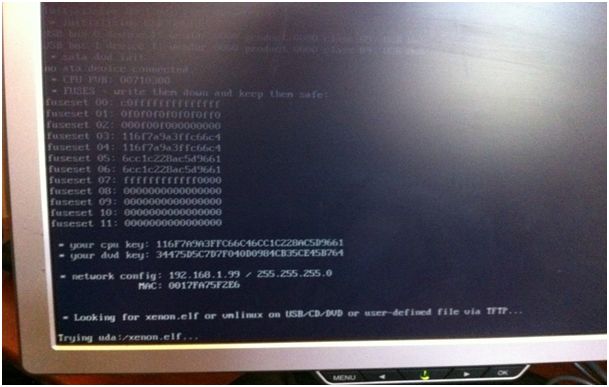
Nyissunk egy jegyzettömböt és írjuk bele a CPU Key-t (a két sort egymás mellé, szóköz nélkül) majd mentsük .txt kiterjesztéssel. Újra kössük össze az Xboxot a NAND-X-szel . A J-Runner "CPU Key" részébe írjuk be az előbb kiolvasott kulcsot.
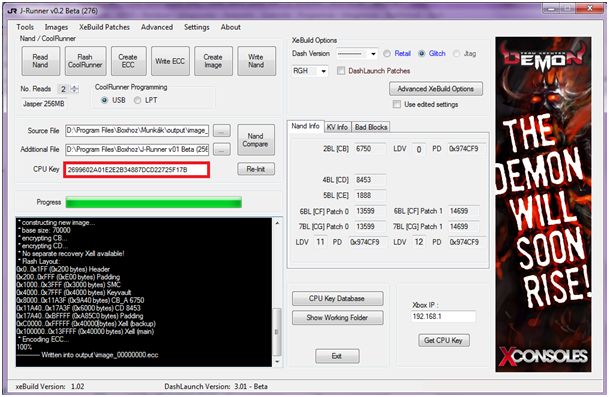
Ezután jön a módosított image legyártása beírása. A "Dash Version" legördülő menüből válasszuk ki a legújabb Dash-t. Kattintsunk a "Create Image" gombra. Ezzel el is készült az új Dash. Már csak annyi dolgunk van, hogy beírjuk a nand-be a módosított Dash-t amit a "Write Nand" gombbal tudunk elvégezni.
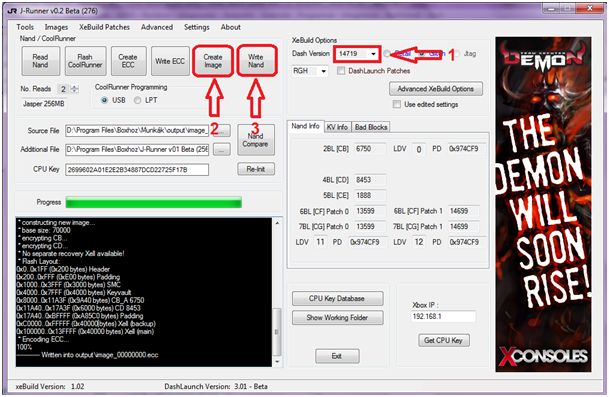
Ha mindennel kész vagyunk, mindent lehúzunk a Boxról, összerakjuk és örülünk.
Ja és hát persze az elmaradhatatlan sör.
Ez után jöhet TON leírása a Xex menü- és az FSD telepítéséről. (http://rghtutorial.freebase.hu/)
Ami alapján a leírást készítettem és érdemes megnézni és átolvasni itt található. (http://team-xecuter.com/forums/showthread.php?t=75749)
Készítette, fordította: Disrespect
Minden jog a készítőn kívül: XboxKlub.Hu
Reset Glitch Hack2.0 segédanyag Phat Xbox360-hoz
FONTOS!
Az itt ismertetett dolgok egy része illegális, garanciavesztést okoz, valamint tönkrevághatod a berendezéseidet, amiért sem én, sem az XboxKlub egyik tagja sem vállal felelősséget!
Attól a pillanattól kezdve, amikor a gépedet megbontod, buktad a garanciát!!!
Az oldal nem támogatja a warezt, a tutorialt a készítő kizárólag abból a célból írta, hogy a tulajdonodban lévő eredeti játékaidat házilag lemagyarítva, biztonsági másolatként tudd futtatni.
Fő célja ennek a leírásnak, hogy a dolgokat a lehető legegyszerűbben magyarázza el. Nem oktató anyag, hanem segédanyag, ha nem értesz hozzá minimálisan inkább ne kezdj bele, bízd szakértőre (olcsóbb kifizetni a RGH-t mint venni egy új konzolt).
Amire szükség lesz:
-Xbox szétszerelő kit
-Xecuter NAND-X
-TX CoolRunner
-Kábelek
-Forrasztó
-Ón
-Flux
-Kézügyeség
-J-Runner program
Először is mentsünk le mindent az Xbox 360 belső memóriájáról.
Majd szét kell szednünk a konzolunkat erre rengeteg leírást találtok az interneten. http://www.xboxklub.hu/360_haz_szetszereles
Első lépésben forraszuk be a NAND-X kábeleit a képeken látható pontokra. A forrasztásnál ónozatok elő minden egyes forrfület (PAD).

Helyezzük áram alá a Boxot de ne indítsuk el, majd csatlakoztassuk a NAND-X-hez a beforrasztott kábelek csatlakozóját illetve a számítógépet a NAND-X-hez. Ha ezzel megvagyunk indítsuk el a J-Runner nevű programot. Válasszuk a "Read Nand" gombot, majd a "Nand Type" alatt válasszuk ki az alaplapunk típusát.

2*-i kiolvasás után a program automatikusan összehasonlítja a két kiolvasást.
Állítsuk a CoolRunner kapcsolóit a megfelelő állásba "PHAT" "PRG". Húzzuk le a NAND-X-et az Xboxról és dugjuk rá a CoolRunnerre.
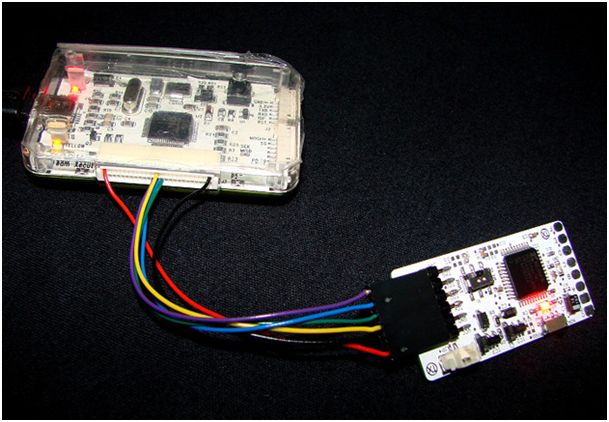
Majd nyomjunk a J-Runneren a "Flash CoolRunner" gombra. Amikor végzet húzzuk le a CoolRunnert és kezdhetjük el a beforrasztását a Boxba.
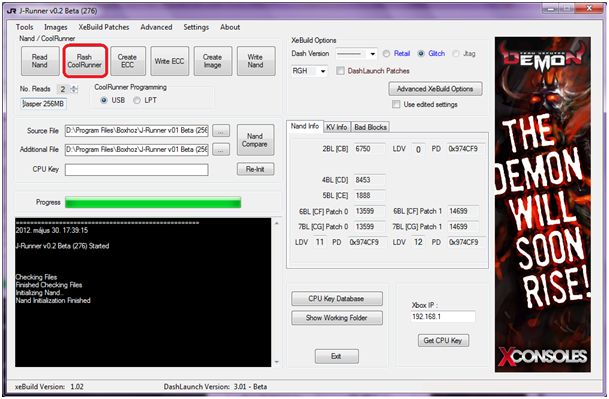
A doboz tartalmaz egy kábel szettet, amivel össze tudjuk kötni a CoolRunnert az alaplappal. Forrasztási pontok és a CoolRunner elhelyezése a képek alapján.

A kék kábel kerülje el a bekarikázott részt.
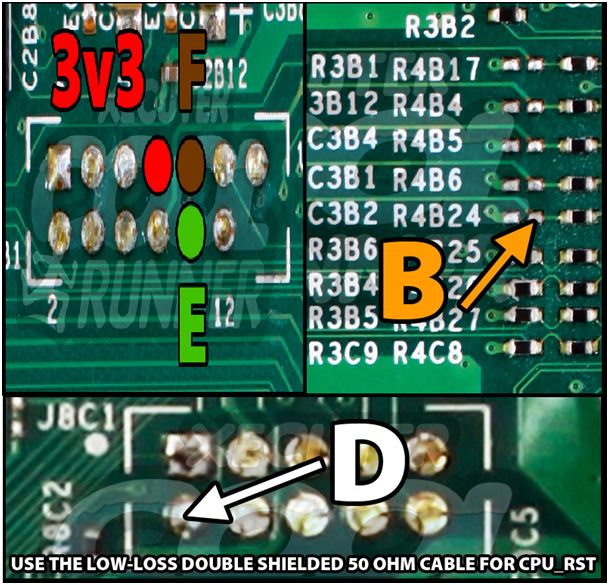
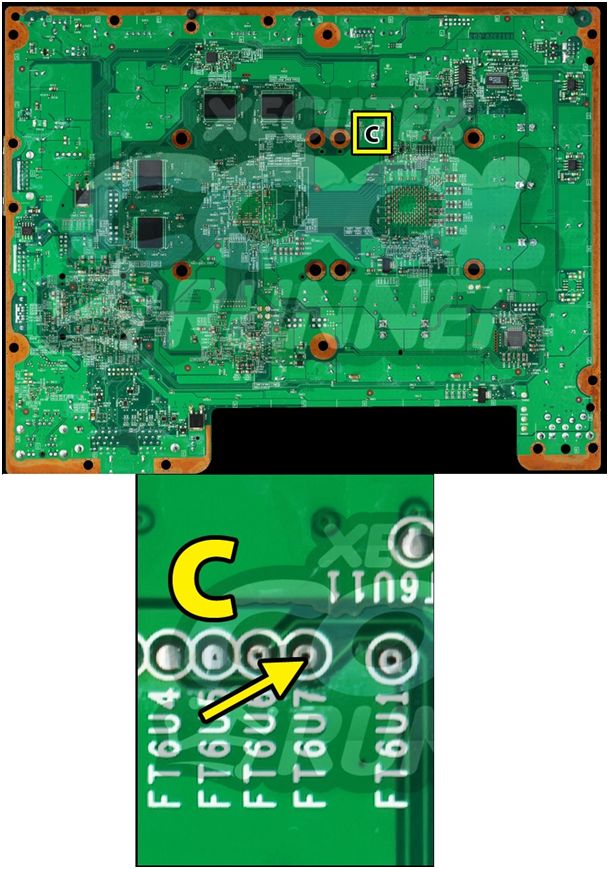
Dugjuk össze újra a Boxra forrasztott kábelek csatlakozóját a NAND-X-szel és készítsük el az ECC fájlt. Ezt a J-Runneren lévő "Create ECC" gombbal tudjuk elvégezni. Majd írjuk be az ECC-t a "Write ECC" gombbal.
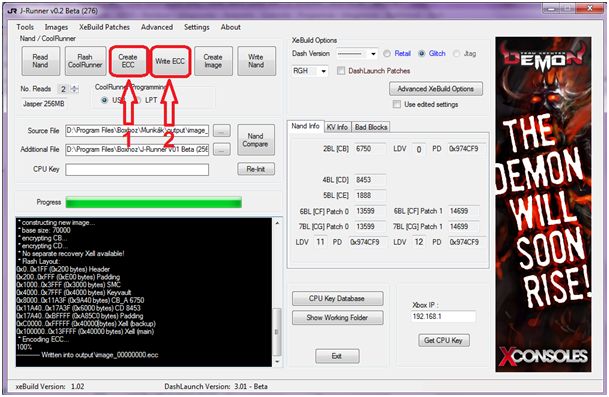
A következő lépés a CPU Key kiolvasása. Húzzuk le a NAND-X-et az Xboxról, a CoolRunnert állítsuk "NOR" állásba. Kössük össze a Boxot a ventilátorral és a tv-vel. Kapcsoljuk be.
Bootol a xell.
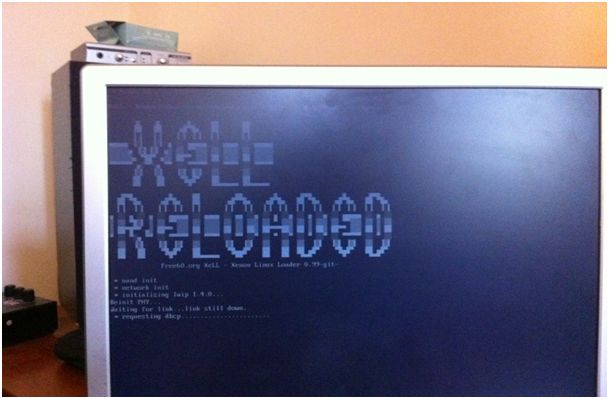
A kiírt infók közül minket a "Fuseset 03" és a "Fuseset 05" sorok érdekelnek. Jó, ha van kéznél kamera vagy fényképező, mert elég gyorsan tovább halad.
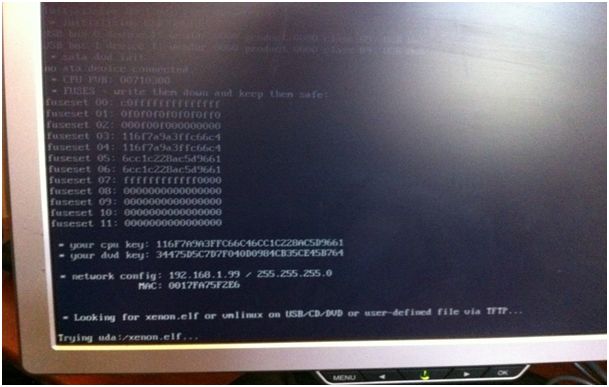
Nyissunk egy jegyzettömböt és írjuk bele a CPU Key-t (a két sort egymás mellé, szóköz nélkül) majd mentsük .txt kiterjesztéssel. Újra kössük össze az Xboxot a NAND-X-szel . A J-Runner "CPU Key" részébe írjuk be az előbb kiolvasott kulcsot.
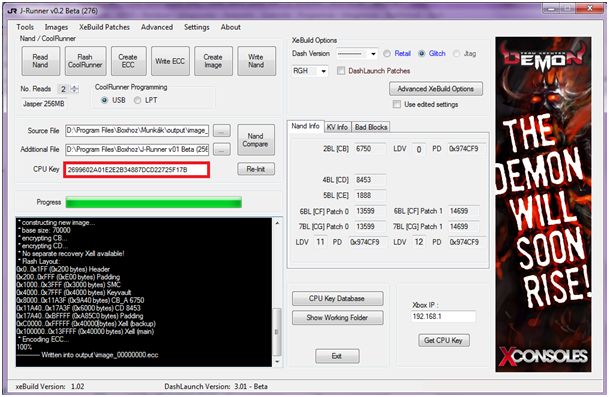
Ezután jön a módosított image legyártása beírása. A "Dash Version" legördülő menüből válasszuk ki a legújabb Dash-t, az RGH2-t. Kattintsunk a "Create Image" gombra. Ezzel el is készült az új Dash. Már csak annyi dolgunk van, hogy beírjuk a nand-be a módosított image-t amit a "Write Nand" gombbal tudunk elvégezni.
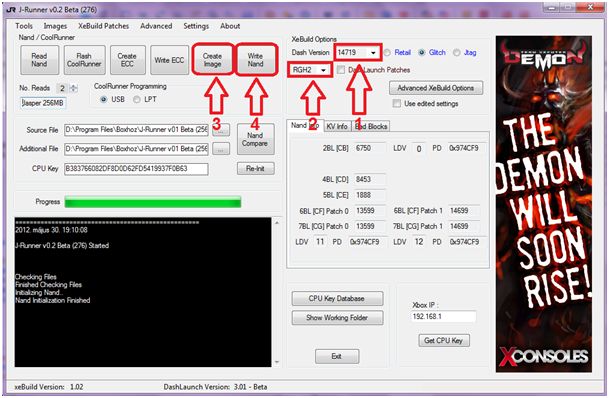
Ha mindennel kész vagyunk, mindent lehúzunk a Boxról, összerakjuk és örülünk.
Ja és hát persze az elmaradhatatlan sör.
Ez után jöhet TON leírása a Xex menü- és az FSD telepítéséről. (http://rghtutorial.freebase.hu/)
Készítette, fordította: Disrespect
Minden jog a készítőn kívül: XboxKlub.Hu
X360 Slim Corona RGH tutorial
FIGYELEM! A saját vagy más személy tulajdonát képező konzolok, mint hardveresen/szoftveresen való manipulálása, illegális és mindenkinek saját felelőssége! Sem a tutor szerzője, sem az Xboxklub.hu, mint közösség és/vagy mint a weboldal tulajdonosa/üzemeltetője, nem vállal felelősséget az esetleges károkért! Mindenki ennek tudomásul vétele után fogjon hozzá bármily nemű átalakításhoz!
Először is bizonyosodjunk meg, hogy hőn szeretett konzolunk gyárilag is Hdd-vel szerelt gép és nem a 4 GB Arcade verzió. Ezeket egyelőre nem lehet Corona esetében.
Ha ezzel megvagyunk és biztosan tudjuk, hogy a konzolunk Nandja 16 MB, akkor következhet a Nand kimentése. Ezt most én egy mezei PIC alapú nand író/olvasóval mutatom be (Nandpro 3.0 felejtős, nem ismeri fel!) J-Runnerrel.
Szükséges kellékek :
- Matrix USB Nand Flasher vagy bármelyik PIC alapú Flasher
- Matrix Glitcher vagy bármilyen másik Glitch Chip
- Tüskesor (A gyengébbek kedvéért)
- 270 pF kerámia kondezátor
- 48 MHz-es 4 érintkezős SMD kvarc oszcillátor (Órajel Generátor)
- LPT Parallel portos Glitch Chip programozó kábel
- Forrasztó állomás/páka
- Router és UTP kábel
- Kábelek
- Türelem és kézügyesség
Forrasszuk be az alaplapra a nand programozónkat és helyezzük áram alá a boxot (de ne kapcsoljuk be):
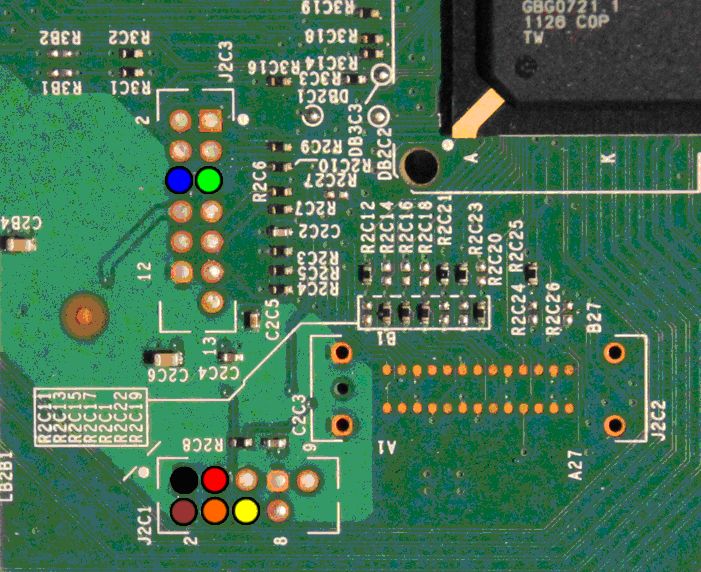

Nyissuk meg a J-Runner-t. ez kell, hogy fogadjon bennünket :
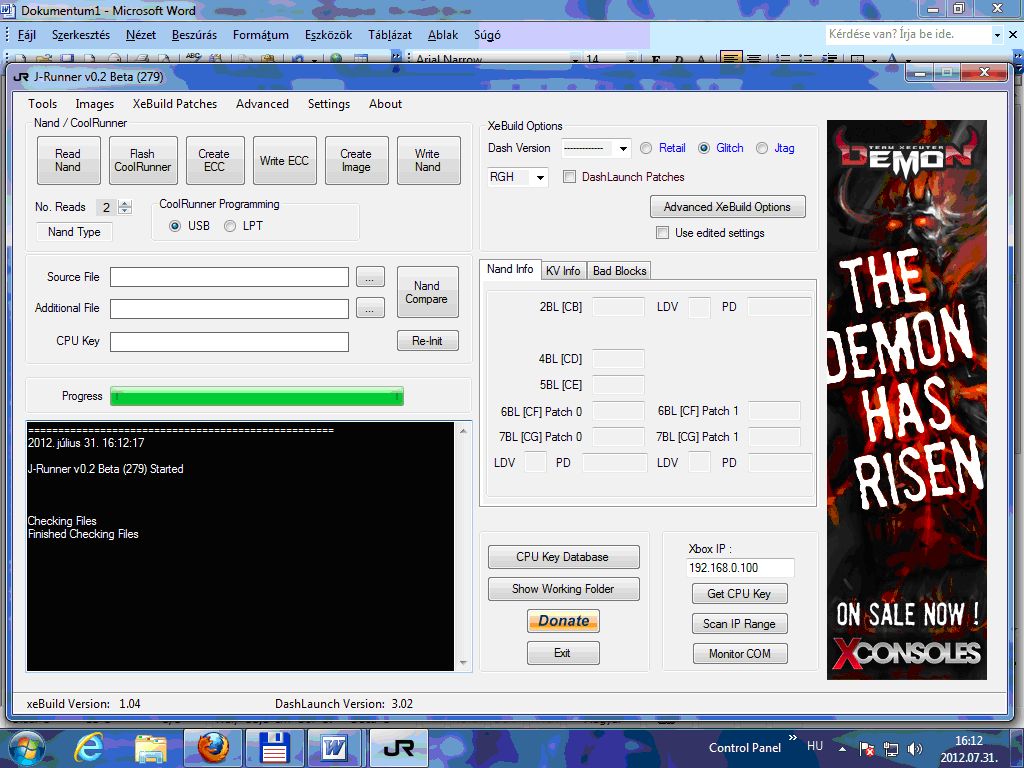
Majd kattintsunk a Read Nand gombra bal felső sarokban :
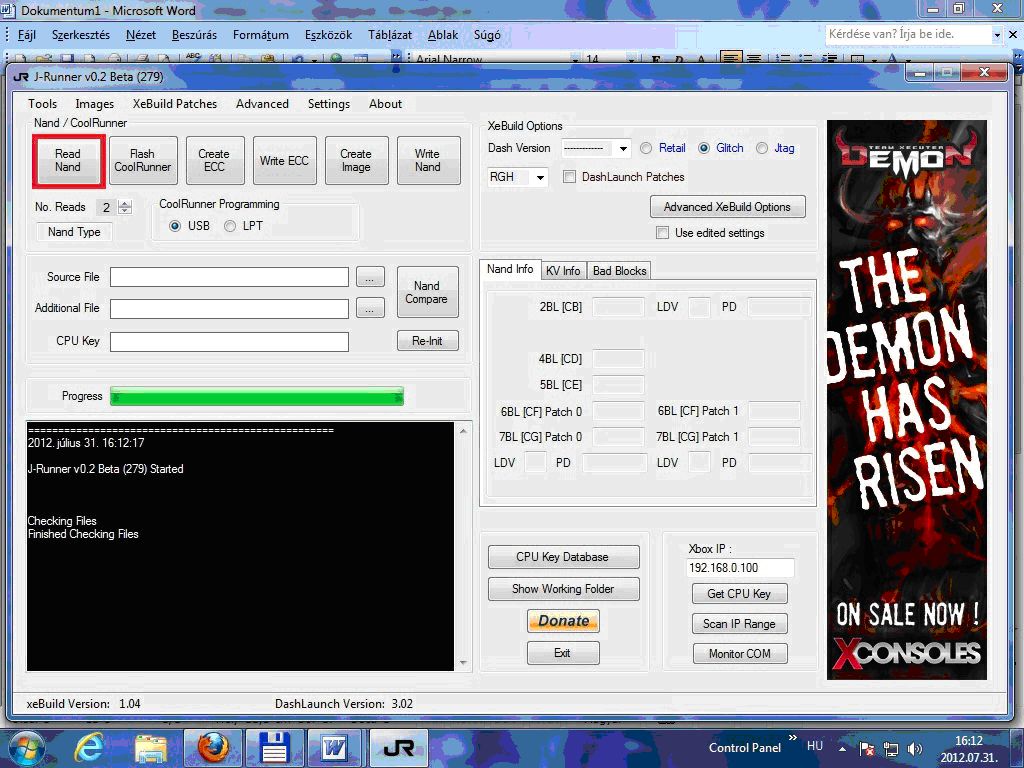
Ezt automatikusan 2x megcsinálja a program, majd összehasonlítja a mentett állományokat. (Az összehasonlítás nagyon fontos. Meg kell, hogy egyezzenek a mentett .bin kiterjesztésű fájlok tartalomra, mert, ha van különbség az azt jelenti, hogy hibásan olvasta ki a nand tartalmat. Ha nincs egyezés és mégis módosítjuk a gép nandjának gyári tartalmát, valószínűleg örökre elfelejthetjük a gépünk és lesz egy igen drága könyvtámaszunk! Ha hibás block-ok vannak kiolvasáskor a nandban, ebben az esetben harmadszorra sem rossz ötlet kiolvastatni. Ha a harmadik dump-ban is ugyan ott található a hibás block/block-ok és az nem az első 50 között van, akkor az gyárilag hibás. Mehetünk tovább a következő lépésre.)
A következő lépés a nand állomány segítségével előállítani a Xell-t, ez fogja megmondani a CPUKey-t, ami elengedhetetlen a folytatáshoz (Corona alaplapos gépeknél a Xell nem jelenik meg a képernyőn! ) kattintsunk a Create Ecc gombra, a képen pirossal keretezett:
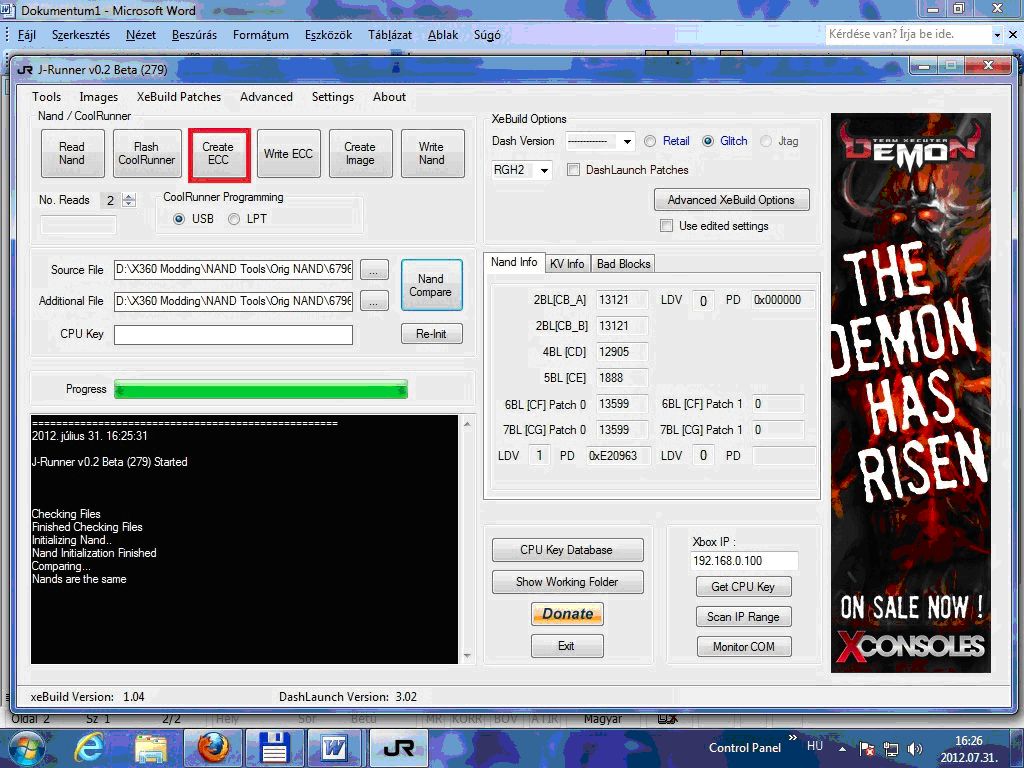
Ha végzett a Xell kódolásával ezt kell látnunk:
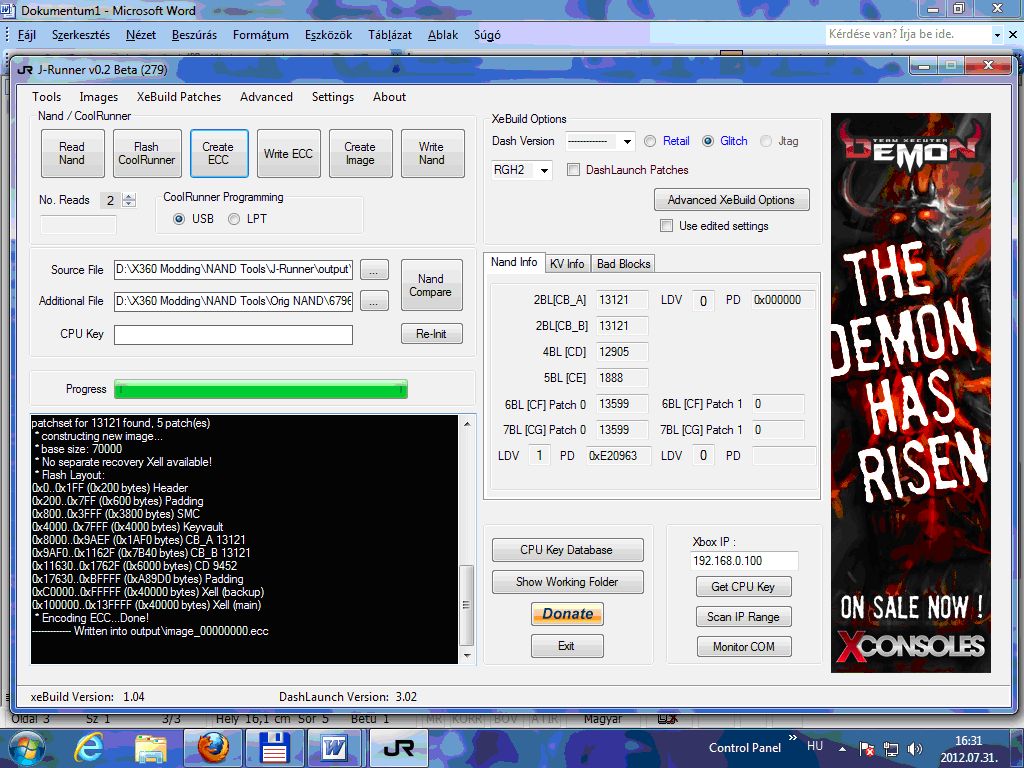
Következő lépésként az így elkészített Xell-t be kell íratni a J-Runner-al a gép nandjába.
Kattintsunk a Write ECC gombra a J-Runner-ben Képen pirossal jelölve:
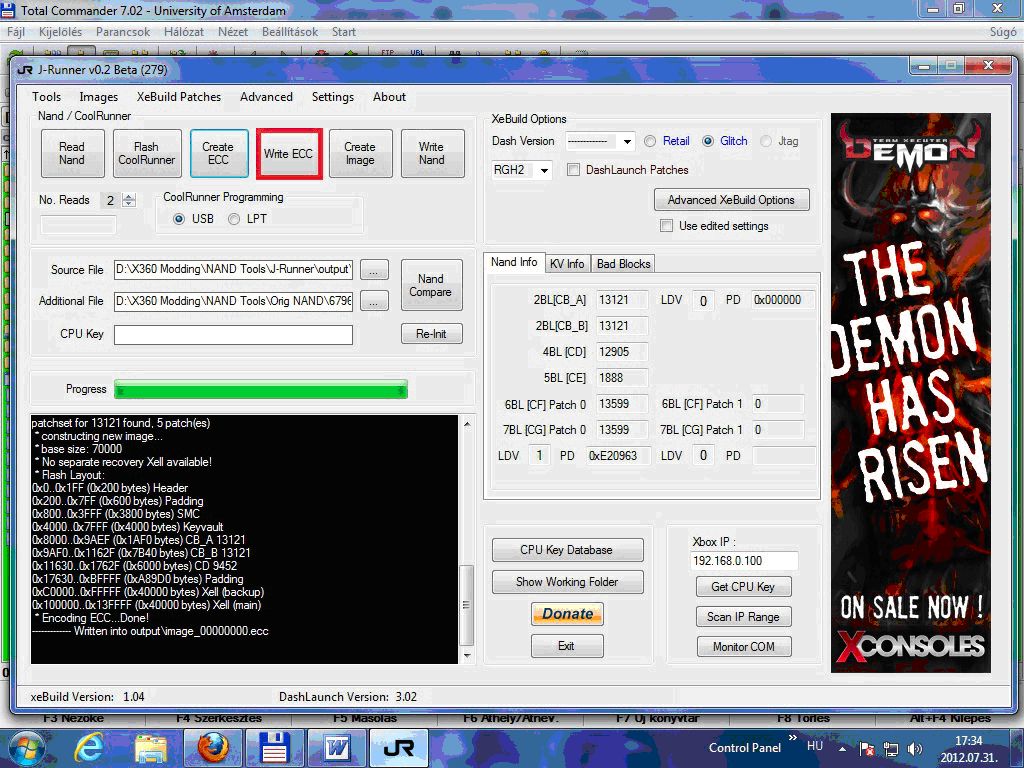
Következő lépés, Glitch chip felprogramozása. A legolcsóbb, legegyszerűbb megoldás egy a Gligli által közétett sematika alapján elkészített LPT portos programozó előállítása, vagy a Digilent LPT JTAG3-as kábelét megvásárolni és az iMPACT nevű programot használni erre a célra. tökéletesen megfelelő eszközök.
Én Digilentesel prezentálom.
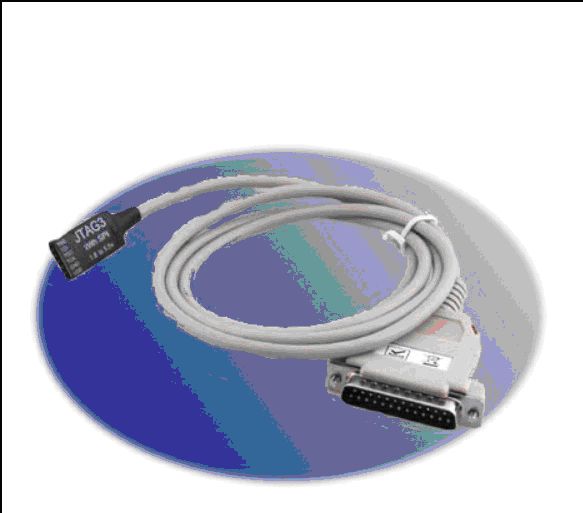
Forraszuk össze a chip-en levő pontokat slim állásba, forraszuk fel a 270 pF-os kondinkat az A pont és a GND közé, majd forraszuk a tüskesorunk a chip JTAG pontjaira, képen pirossal keretezett.

Következő lépésként forrasszuk a chipre a 48 MHz-es kvarcunk, majd forrasszuk be a chip-et az alaplap pontjaira a képen látható módon.

Töltsük le a Labtools legfrissebb verzióját a Xilinx honlapjáról, telepítsük fel, majd nyissuk meg az iMPACT-et. Helyezzük áram alá a boxot, de ne kapcsoljuk be. Utána kössük a Digilentes programozó kábelünket feliratnak megfelelően a chip-re forrasztott tüskesorra. Megjelenő ablakon katt az OK-ra.
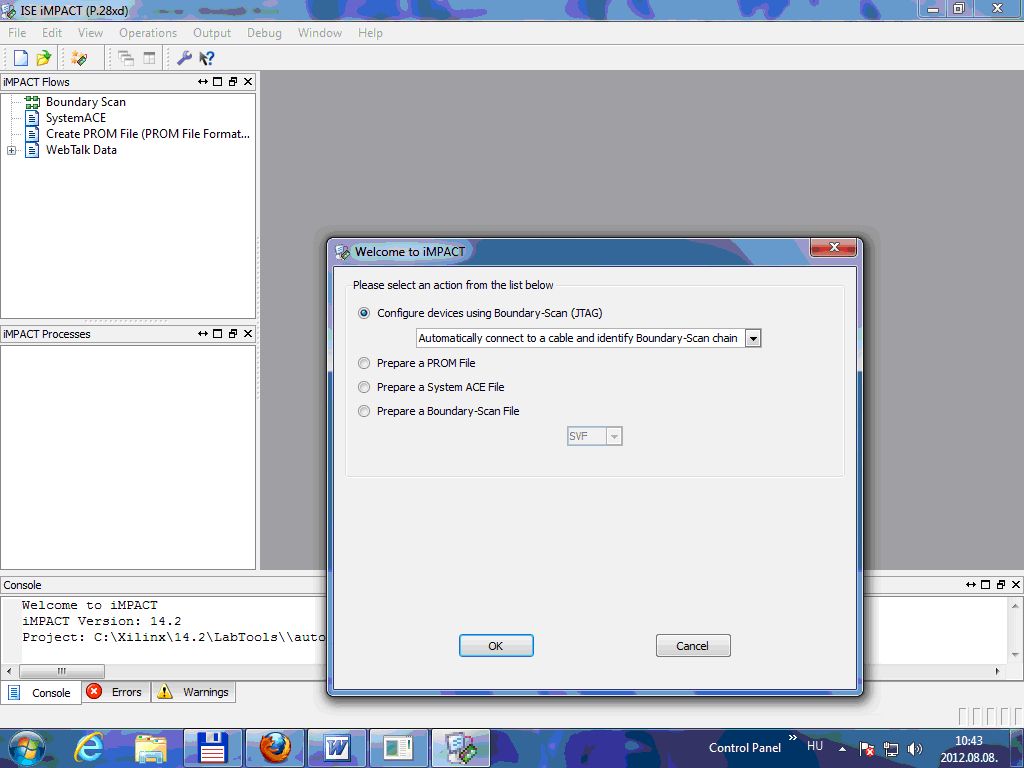
Ha a gép áram alatt van és mindent jól csináltunk felismeri a chip-ünket. Ez kell, hogy fogadjon. Felugró kérdésre yes.
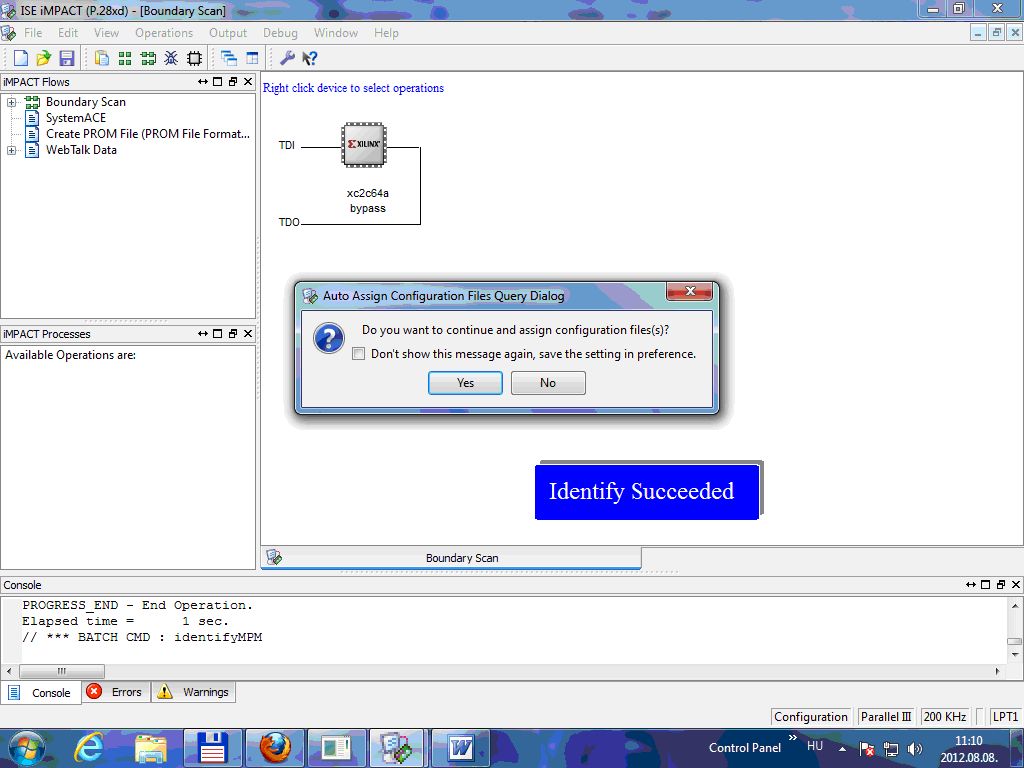
C: \Xilinx\14.2\Labtools\Labtools\xbr\data\ xc2c64a_vq44.bsd fájlt tallózzuk be neki, majd katt az Open, azután pedig az OK gombra. Ez fogad bennünket.
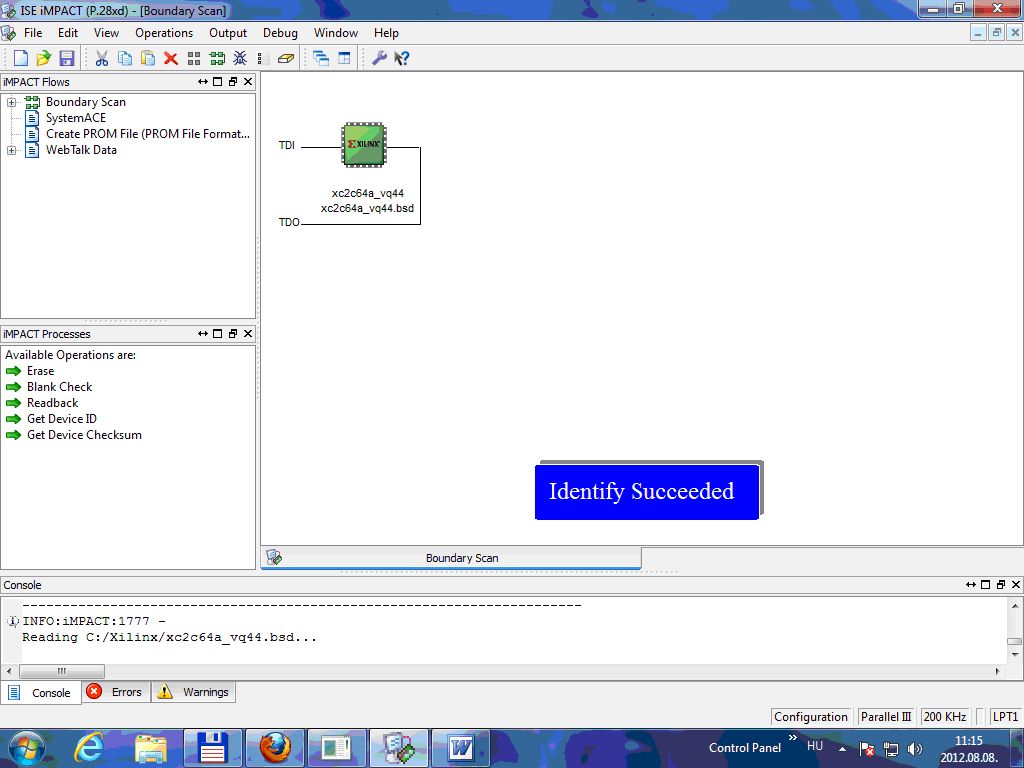
Ezután jobb klikk a chip szimbólumra a programban és Assign New Configuration file-ra katt.
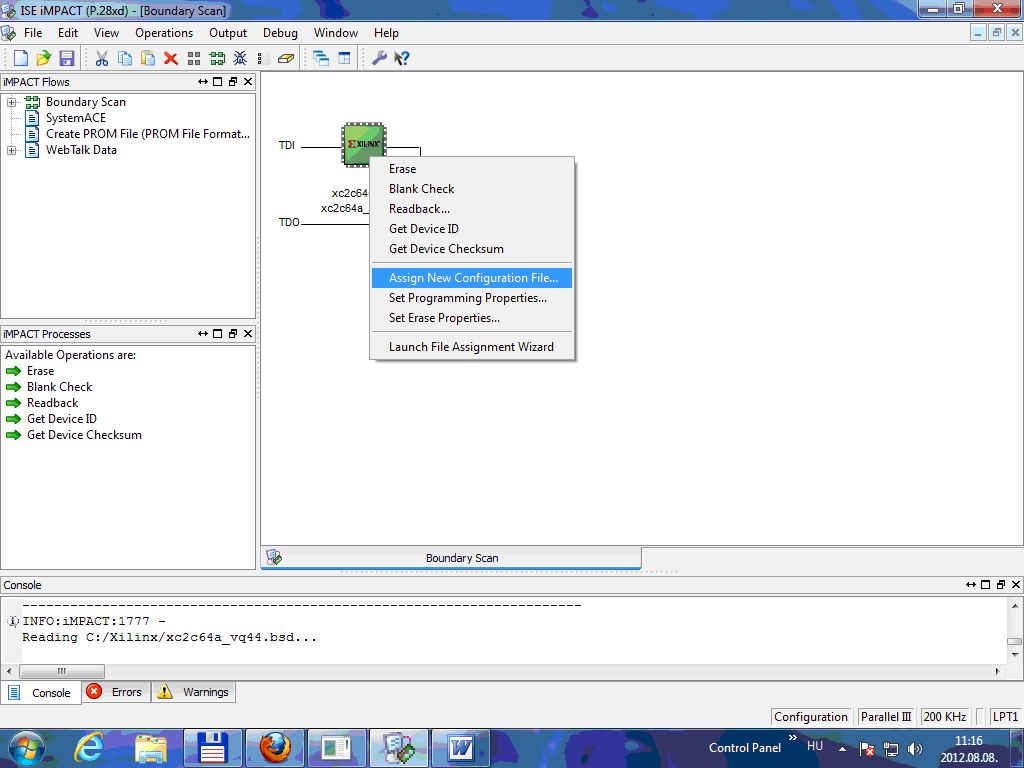
Keressük meg és válasszuk ki a kívánt Corona időzítési fájlt. (Én tx_corona_1_3.xsvf javaslom) Majd jobb klikk a szimbólumra és Execute XSVF/SVF.
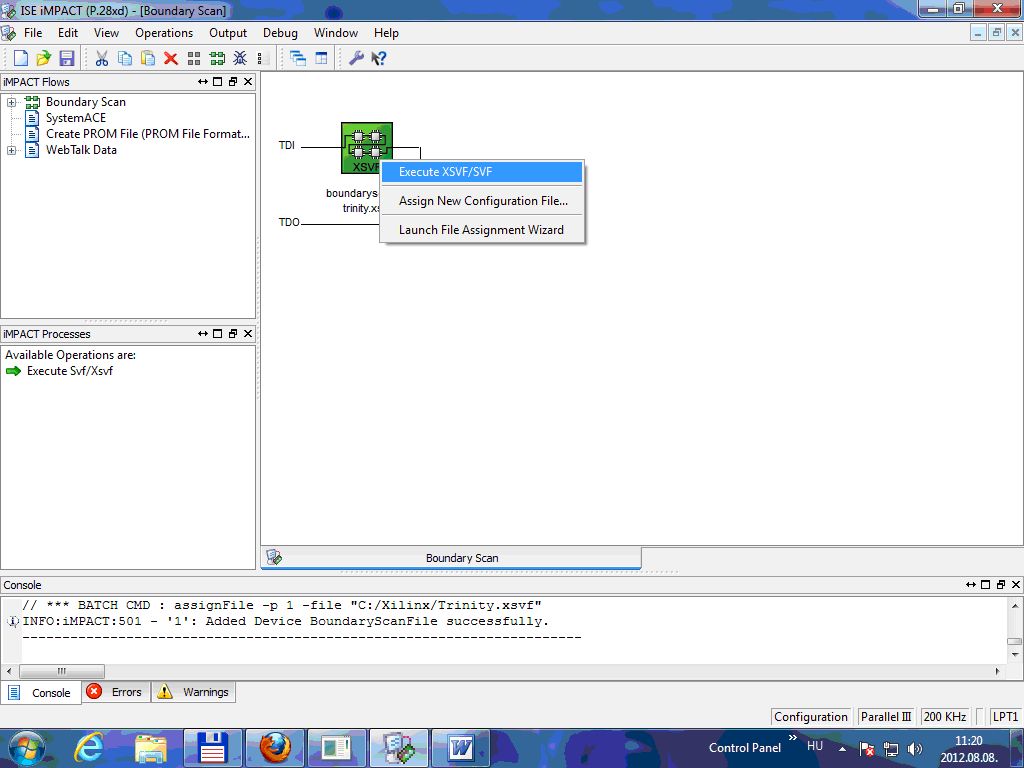
Ha végzett és mindent jól csináltunk ez kell látnunk.
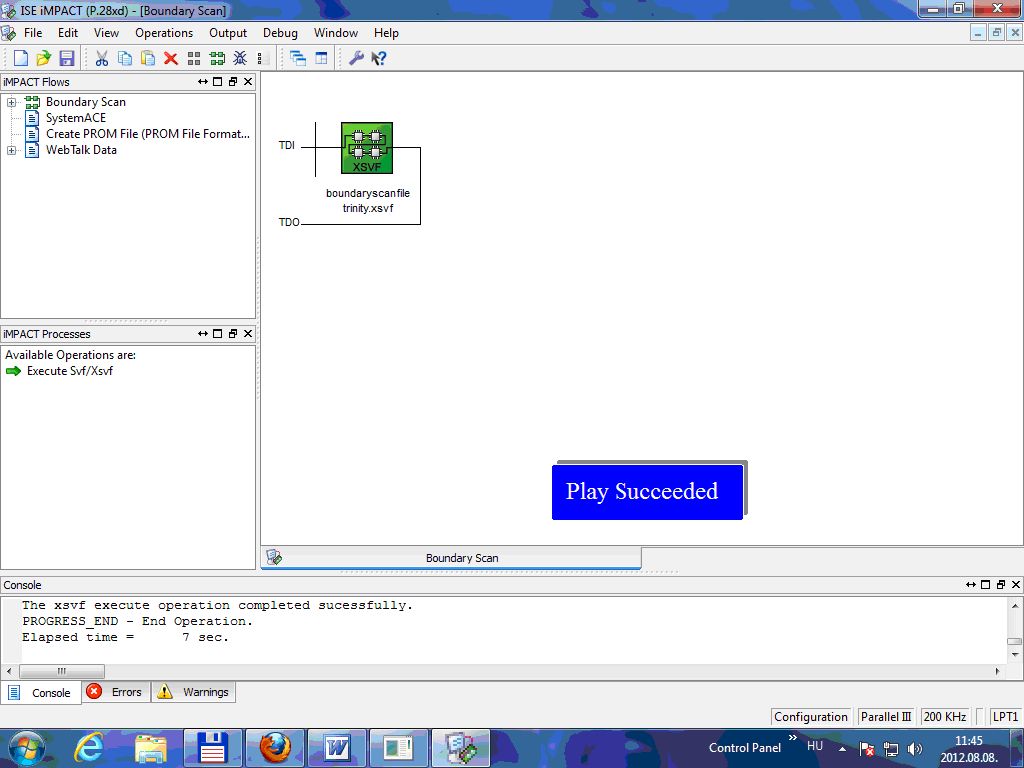
Szedjük le a programozónkat a chipről, a boxot kössük össze a tv-vel, hagyjuk áram alatt.
A továbbiakban szükségünk lesz egy router-re és egy UTP kábelre.
Most újra J-Runner-t nyissuk meg, tallózzuk be a boxunk nandját, kapcsoljuk be a boxot várjuk meg míg elindul a Xell és a jobb alsó sarokban az IP-címnél írjuk be azt az IP címet, amit a Router alapból kioszt a boxnak, ezt mindenki a saját router beállításaiból derítheti ki. Ha meg van katt a Scan IP Range feliratú gombra a J-Runner-ben. (A bekapcsoló panel ledje egyet villan, ekkor indul a Xell!)
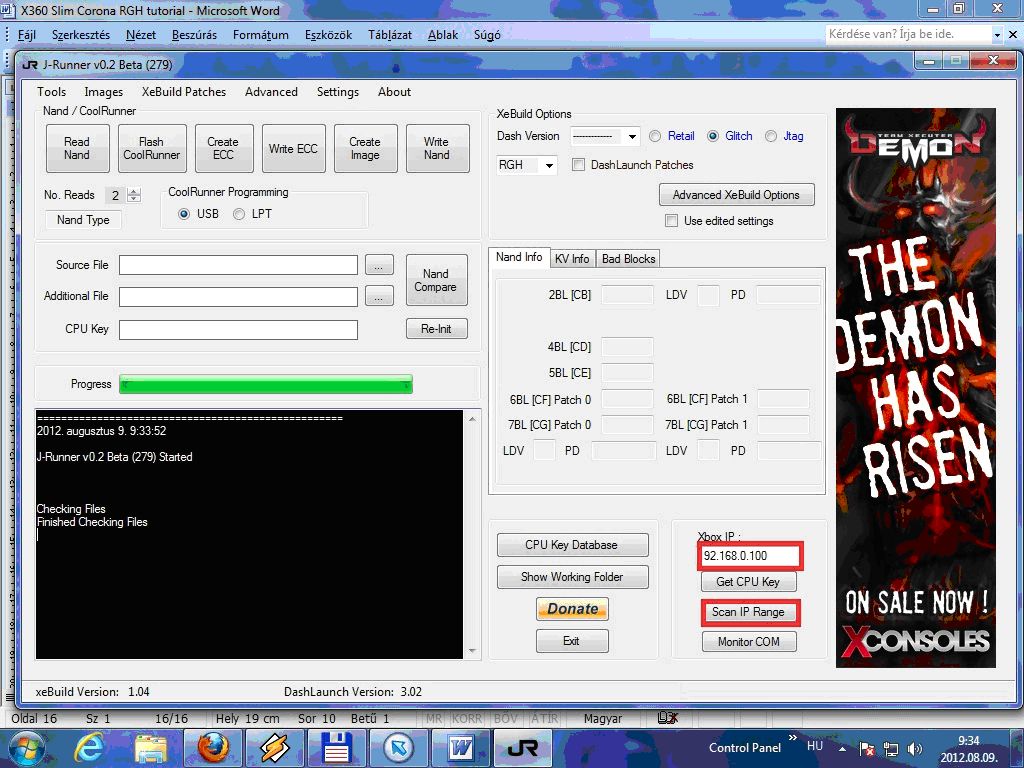
Ha mindent jól csináltunk, akkor J-Runner a router-en keresztül az UTP kábel segítségével kimenti a CPUKey-t a gépből. Nekünk nincs más dolgunk, hogy kiválasszuk a legyártani kívánt módosított Dashboard verzióját (kernelét) J-Runnerben, majd katt a Create Image gombra. Képen pirossal keretezve.
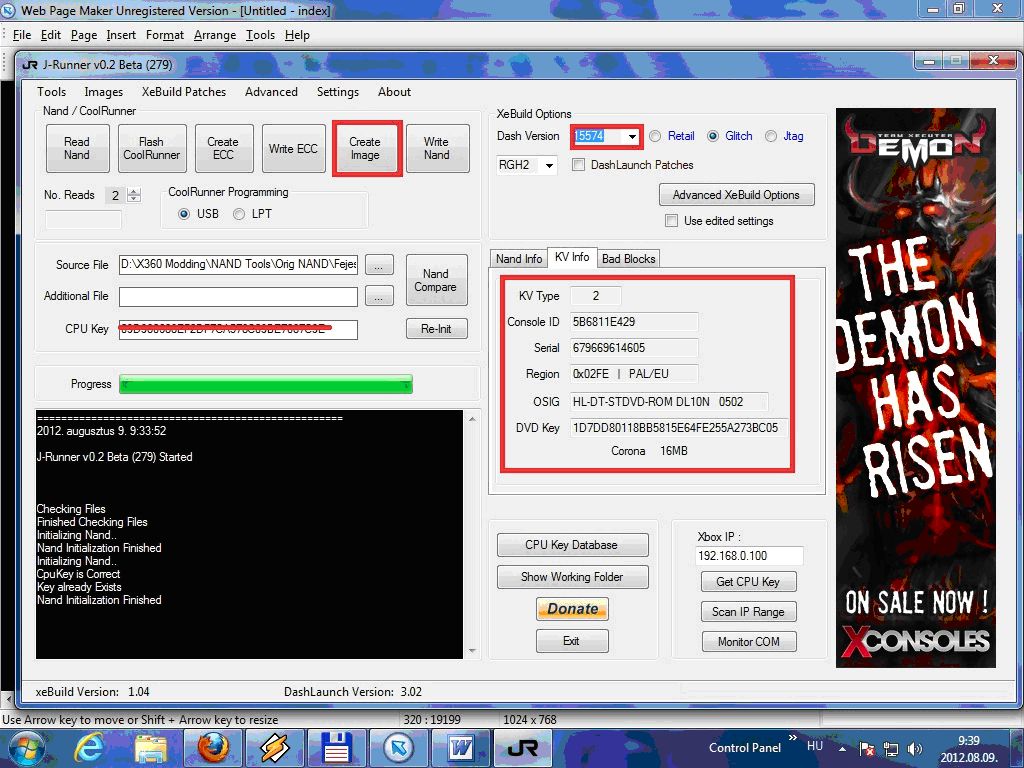
A J-Runner a saját program könyvtárában létrehoz a boxnak megfelelő szériaszám alapján egy mappát, amiben az eredeti nand mentéseink és a legyártott módosított nand szerepel egyéb más információkkal együtt. Lehetőleg ezeket őrizzük meg a későbbiekben esetlegesen felmerülő problémák egyszerű orvoslása érdekében.
A J-Runner által generált módosított nand ebben a könyvtárban updflash.bin néven szerepel. Ezt két fajta módon tudjuk a gép nandjába beírni.
- Az egyik, ha visszaírjuk úgy, ahogyan kiolvastuk a PIC alapú nan flash-erünkel
Beforraszt ugyan úgy, J-Runner megnyit, updflash.bin betallóz, majd katt a Write Image felíratú gombra.
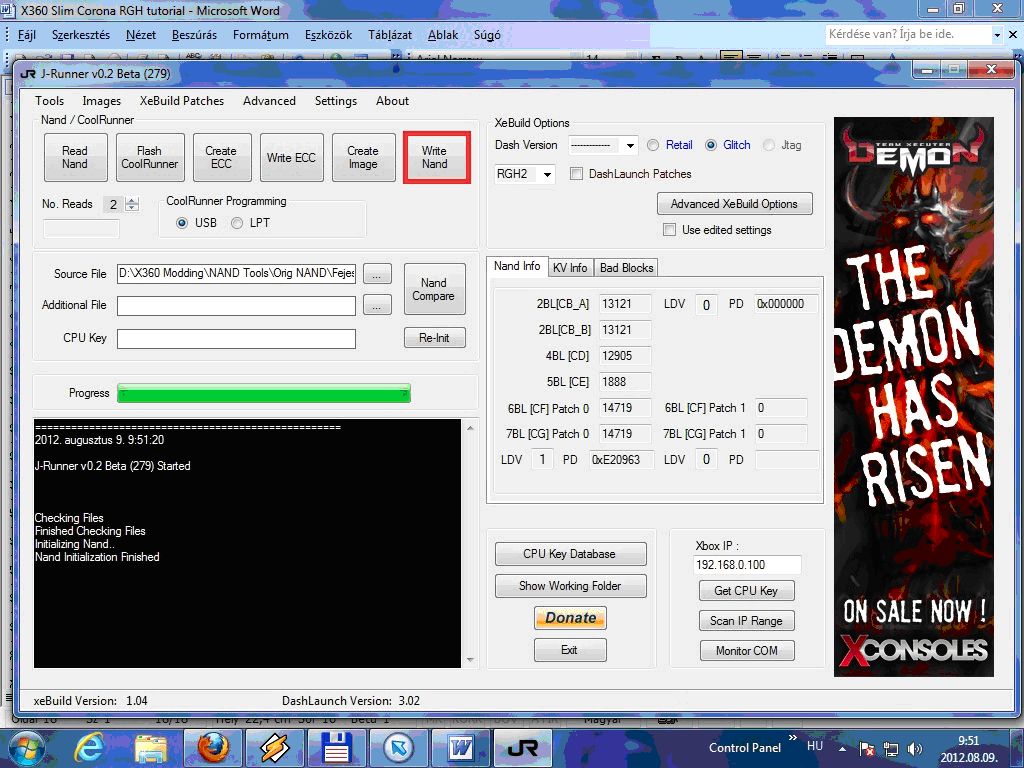
- A második, ha FAT32-re formázott pendrive-ra másoljuk az updflash.bin nevű nand állományunk, csak ez legyen rajta. Semmi más és azt a box elülső USB portjába bedugva indítjuk a gépet. (Mivel Corona alaplapos gép nem jeleníti meg a képernyőn a Xell-t, így megvárjuk míg a bekapcsoló panel ledje villan egyet innen tudjuk, hogy a Xell elindult, majd várunk legalább 5 percet.
Utána box kikapcs, pendrive kihúz, box indít, öröm é bódottá.
SOK SIKERT MINDENKINEK!
A tutort készítette: hanleydeep
Minden jog a készítőn kívűl: xboxklub.hu